Программы и инструменты для работы с YouTube каналом и видео
Для одних YouTube — это ежедневно посещаемый развлекательный сайт, для других — площадка с обучающими видеороликами, а для кого-то — хобби, которое приносит доход. Но даже если ты не профессионально работаешь с YouTube и не получаешь высокий доход, с помощью описанных ниже программ ты сможешь анализировать конкурентов, выделять для себя лучшие рабочие фишки и набираться опыта.
VidIQ
VidIQ Vision — это мощный инструмент, который позволяет анализировать видео конкурентов, получать из них подробную статистику по метаданным в компактном виде. Используя полученную информацию, ты оптимизируешь свои видео таким образом, чтобы они отображались на первой странице поиска YouTube, попадали в блок “похожие видео” и в результате получали большее количество просмотров и приносили больше дохода.
Чтобы использовать расширение VidIQ, пользователь должен зарегистрироваться.
- Что можно делать с помощью VidIQ?
VidIQ Vision показывает в одной таблице Video Scorecard количество просмотров в час, общее количество просмотров, показатель вовлечения зрителей. Также количество подписчиков, которые привлечены конкретным видео, процентное удержание аудитории и среднее время просмотра. Есть еще цифры, которые показывают количество денег, заработанное с помощью этого видео. Не смотря на то, что у этого показателя большая погрешность, у него также есть важное преимущество: один аккаунт с платным тарифом можно использовать на нескольких аккаунтах, а у TubeBuddy — 1 аккаунт привязан только к одному каналу.
Есть еще познавательный блок, где отображается общая информация о канале:
- примерный месячный доход канала
- общее количество просмотров на канале
- среднее количество просмотров в день на канале
- количество просмотров за последние 30 дней на канале
- количество подписчиков
- среднее количество новых подписчиков в день
- количество новых подписчиков за последние 30 дней
Разбираться и правильно интерпретировать все эти цифры мы учим также на курсе Basic.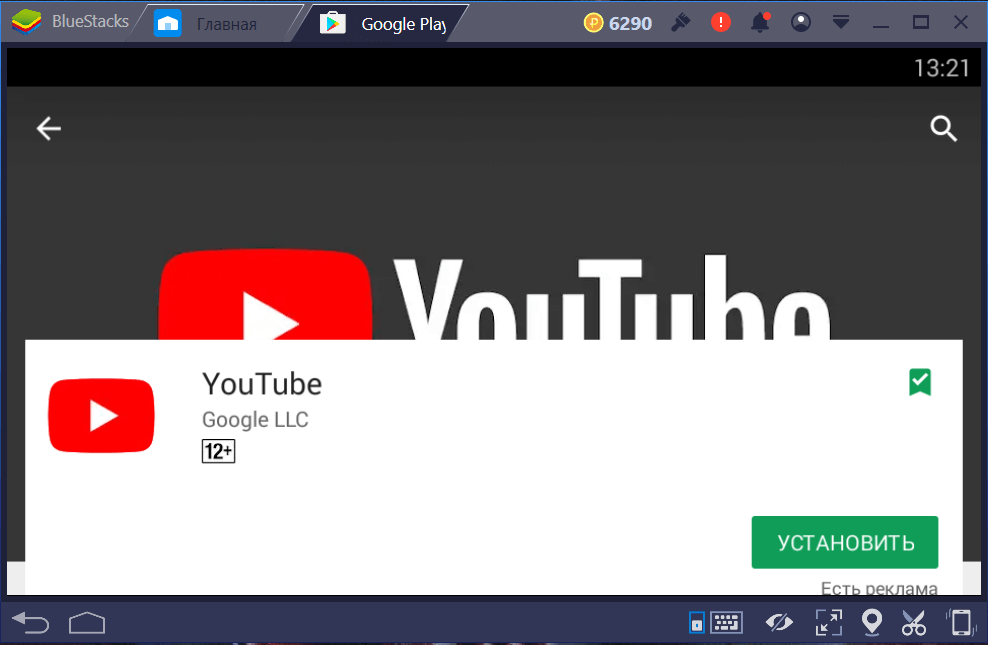
TubeBuddy
Это гигант функциональности. TubeBuddy устанавливается в виде расширения для браузера. Чтобы начать работу с TubeBuddy, нужно связать свой канал с расширением. Другими словами, предоставить ему доступ к своему каналу. Для этого, после установки приложения, нужно зайти на свой канал, нажать на “re-link your channel” вверху страницы и пройти простую процедуру привязки.
Приложение позволяет встраивать видео на внешние ресурсы с полностью настраиваемой функциональностью.
Все, кто использует канал со своим сайтом в связке, сможет найти в этой фиче массу полезных настроек. Это и автоматическое воспроизведение видео, и автоповтор, и возможность скрыть панель управления, скрыть рекомендуемые видео в конце и др.
Отдельного внимания заслуживает функциональность, позволяющая массово работать с видео. Массовая простановка подсказок (cards), массовая публикация на Facebook, полный бэкап всех метаданных. Расширение позволяет сохранять подсказки в виде шаблонов и потом их применять к новым видео, не теряя времени на создание одних и тех же подсказок — очень удобно!
Расширение позволяет сохранять подсказки в виде шаблонов и потом их применять к новым видео, не теряя времени на создание одних и тех же подсказок — очень удобно!
С помощью TubeBuddy можно массово проставлять/заменять обложки к видео. И самое интересное — это возможность находить/заменять/добавлять текст в заголовке и описании.
Кто сталкивался с потребностью массово проводить подобные операции на своем канале, теперь сможет это сделать буквально в 2 клика. Самый распространенный пример — это когда у тебя было выпущено уже 100 видео, но в них нет оптимизированного блока описания для видео. Либо когда почти в каждом видео нужно разместить в описании ссылку рекламодателя или спонсора.
С помощью TubeBuddy можно проделать следующее:
- найти текст
- найти и заменить текст
- вставить текст/ссылку после текста
- вставить текст/ссылку перед текстом
- удалить текст
- добавить текст в конец описания
- вставить текст в начало описания
- заменить все описание
В виде таблицы выводятся следующие данные:
- доход от видео
- рейтинг взаимодействия
- рейтинг удовлетворенности
- количество Facebook-шеров
- количество постов на Reddit
И, конечно же, теги видео. TubeBuddy не только позволяет видеть эти теги, но и предоставляет возможность удобно скопировать их с помощью кнопки “Copy Tags”.
TubeBuddy не только позволяет видеть эти теги, но и предоставляет возможность удобно скопировать их с помощью кнопки “Copy Tags”.
Зеленые цифры после тегов показывают позицию этого видео по данному ключевому запросу с учетом персонализации.
Отдельного внимания заслуживает статистика по каналу, которая доступна на вкладке “Channelytics” после вкладки “О канале”.
Тут можно увидеть:
- количество подписчиков
- количество просмотров
- количество видео
- среднее количество просмотров в месяц
- доход канала (стоит учитывать большую погрешность)
- теги канала, которые можно удобно скопировать
- счетчик подписчиков канала в реальном времени
И на этой же вкладке, немного ниже, можно сравнить свой канал (тот, к которому ты дал доступ TubeBuddy) с анализируемым каналом. Сравнивать можно по количеству подписчиков, количеству просмотров и количеству видео в разрезе 30 дней или всего времени. Сравнение выводится как в виде значений, так и в виде графика.
Сравнение выводится как в виде значений, так и в виде графика.
Clever от F.ua
Следующий аддон для браузера не такой многофункциональный, как предыдущие. Но может составить им конкуренцию в отдельных моментах. В режиме просмотра видео Clever позволяет просматривать и копировать теги.
Возможно, все выглядит не так красиво, как в предыдущих расширениях, но тут много полезной информации. Значение над тегом показывает позицию видео по этому ключевому запросу. Значение после тега показывает частоту ключевого запроса по Яндекс.Вордстат. По умолчанию эти значения не выводятся. Для того, чтобы их показать, нужно нажать на “Показать” в области “Место в поиске YouTube” и “Рейтинг в Yandex Keywords”. Возможно, нужно будет пару раз ввести капчу. Также “Links” и “Embed secs” отображают, соответственно, количество внешних ссылок и количество внешних источников (доменов), которые ссылаются на это видео.
В режиме редактирования видео Clever может занять стабильное место в твоем арсенале.
Также есть возможность сбора семантического ядра прямо в окне редактирования. Это очень удобно, так как не нужно ничего искать и потом копировать — вся работа в одном окне.
Clever поддерживает поиск ключевых слов по подсказкам, Google-трендам, YouTube-тегам и Yandex.Wordstat. При нажатии на ключевой запрос он добавляется в виде отдельного тега.
Есть еще одна интересная штука в виде генератора хештегов, которая позволяет быстро перевести твои теги в хештеги в описании. Так же, как и в TubeBuddy, Clever позволяет создавать шаблоны из подсказок и потом их использовать, чтобы экономить время. Весь интерфейс на русском языке и интуитивно понятен. Поэтому у тебя не возникнет трудностей, ты быстро освоишь это полезное расширение.
Так же, как и в TubeBuddy, Clever позволяет создавать шаблоны из подсказок и потом их использовать, чтобы экономить время. Весь интерфейс на русском языке и интуитивно понятен. Поэтому у тебя не возникнет трудностей, ты быстро освоишь это полезное расширение.
Нет смысла использовать все эти инструменты одновременно, так как многие их функции перекликаются. Рекомендуем в тестовом режиме попробовать каждый из них и выбрать для себя самый подходящий, начать с бесплатных версий, а позже, если понадобится, приобрести лицензию.
Записывайся на курс Basic Стартуй на YouTube профессионально!Сервис программы для ютуберов: на компьютере, смартфоне
Сервис Ютуб, при всем обилии инструментов для обработки видео, не предоставляет ютуберу достаточного функционала. Как на ПК, так и на устройства Андроид почти всегда требуется установить дополнительный софт, если вы хотите загружать не сырые видео, а качественные обработанные клипы.
Программы для Ютуба на компьютере
Вести трансляцию или делать запись и постобработку, используя компьютер, иногда проще, чем с планшета или телефона. Рассмотрим список инструментов, которые могут потребоваться:
Рассмотрим список инструментов, которые могут потребоваться:
- Приложение для ведения трансляций, так называемый броадкастер. Здесь вариантов всего два – OBS Studio (бесплатная) или Split (платная).
- Видеограббер. Если вы собираетесь записывать не только себя, но и происходящее на экране. Из наиболее достойных вариантов стоит отметить Bandicam, oCAM или WM Recorder. Необходима также блогеру, который записывает себя на веб-камеру.
- Видеоредактор – для монтажа роликов, наложения эффектов, добавления графики и т.д. Среди самых популярных приложений стоит отметить Adobe After Effects CC, Sony Vegas и VSDC Free Video Editor.
- Аудиоредактор – софт для записи и нормализации качества звука. Это такие программы как Adobe Audition, Audacity и АудиоМастер.
- Графический редактор для создания красочных превью к роликам и редактирования изображений, которые вы собираетесь вставить в ролик. Среди самых популярных стоит отметить Adobe Photoshop, Paint.net и Gravit Designer.
 Также можно воспользоваться бесплатным инструментом онлайн по ссылке: https://online-fotoshop.ru/.
Также можно воспользоваться бесплатным инструментом онлайн по ссылке: https://online-fotoshop.ru/. - Текстовый редактор – программа, с помощью которой можно написать сценарий для будущего ролика. К наиболее известным относятся Microsoft Word, Open Office Writer, Notepad++ и бесплатный Блокнот, который есть в базовом пакете программ Windows.
Этих программ достаточно, чтобы создавать качественные ролики, которые не стыдно выложить на всеобщий обзор.
Программы для Ютуба на Андроид
Для тех, кто собирается делать видео на планшете или смартфоне, необходимый пак инструментов не отличается, только приложения уже другие. Из наиболее удобных стоит отметить:
- Текстовый редактор. Например, Evernote, который удобен тем, что синхронизирует записи между экземплярами, установленными на вашем гаджете и компьютере.
- Броадкастер. Такие программы как Periscope, Meerkat и Stre.am.
- Видеограббер. One Shot Screen Recorder, Telecine или Mobizen.

- Видеоредактор. Power Director, KineMaster или VideoShow Pro.
- Графический редактор. Snaptastic, PicShop, Fresco Paint или Pixellab
Приложения для начинающих пользователей Ютуба
Кроме инструментов Google, которые помогут собрать детальную статистику по каналу (количество и продолжительность просмотров и лайков, разделение подписчиков по регионам и возрастным группам, удержание аудитории и многое другое), можно использовать некоторые дополнительные инструменты для анализа запросов публики. Они помогут не только при работе с Ютуб, но и такими сервисами, как Plclip, Rok Year, Temu, Vor Lat Stream, Viuly, Rutube, Twitch и другими популярными видеохостингами. К таковым можно отнести:
- Key Collector – программа для сбора и анализов ключевых запросов;
- VidIQ Vision – сервис для детальной аналитики каналов конкурентов. Чтобы воспользоваться им, достаточно скачивания небольшого плагина для браузера.
- TubeBuddy – программа, которая не только анализирует каждый ролик, но и дает рекомендации по улучшению и оптимизации канала для его успешного продвижения.

Конечно же, без этих инструментов можно обойтись. Но целесообразно не «тыкать» наугад, пытаясь привлечь первые несколько тысяч подписчиков, а уже со старта серьезно подойти к раскрутке.
Лучше приложения и инструменты для ютубера в 2020 | Жизнь на YouTube
Сегодня хочу поделиться с вами списком приложений и инструментов, которые помогают ютуберу делать свое дело быстрее и проще, и самое крутое в этом то, что большинство из них бесплатные.
Если вы занимаетесь ютубом или видео, возможно вам знакомы некоторые из них, но некоторые — новые и скорее всего вы о них еще не слышали. Так что советую прочитать все, а то вдруг пропустите как раз ту приложуху, которую ищете.
1. Video Leap
скриншот с videoleapapp.comПервое приложение в нашем списке — для редактирования видео на телефоне — Video Leap. И это очень крутое приложение для авторов. И вот почему.
И вот почему.
Video Leap позволяет создавать видео в нескольких слоях, так что вы можете добавлять вставки, дополнительные ролики и все что угодно поверх вашего основного файла, что позволяет вам делать профессиональные видосы прямо на телефоне. Еще прикольная штука, что можно выбирать шаблон и пропорции видео — для ютуба, для сториз, для фейсбука и тп.
Ну и там еще всякие встроенные эффекты, которые тоже можно использовать и делать ролики еще круче. И все на телефоне. Единственный минус — версия для Андроида еще в разработке, так что в этом случае можно использовать например KineMaster.
2. PlaceIt
PlaceIt — скриншотЭто очень крутой сервис — там есть шаблоны просто для всего. Для сториз, для интро, для баннеров, для фейсбук видео. И это только то, что касается видео. А там еще много чего есть, что может пригодиться. Например кофейную кружку со своим лого или футболку.
Там даже можно «наклеить» свое лого на какое то видео (как будто кто-то пользуется чашкой или майкой с твоим лого).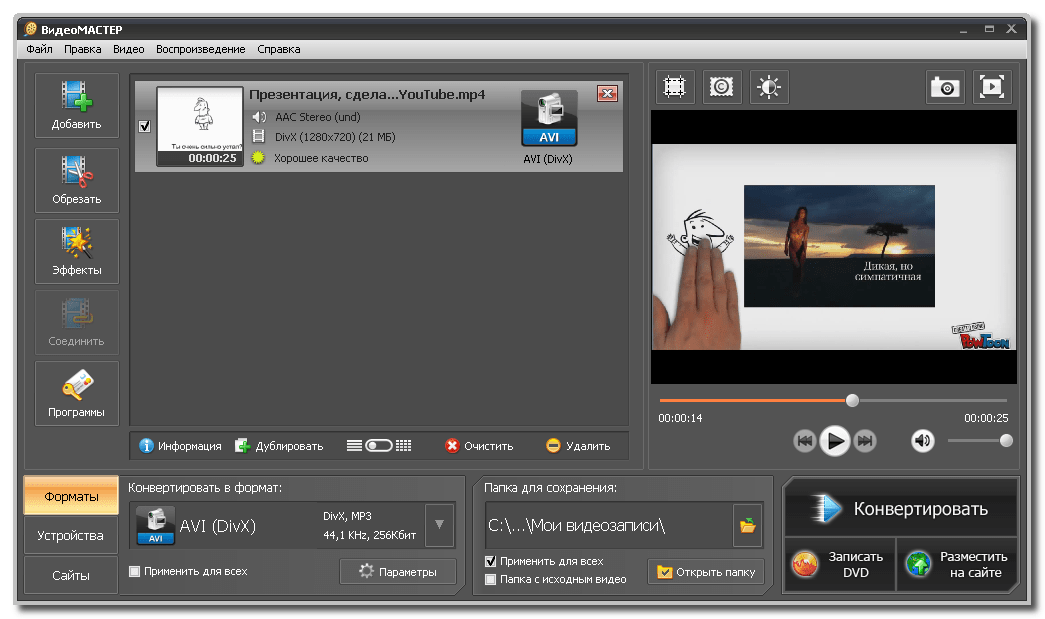 Да, там есть и такое!
Да, там есть и такое!
3. YT студия от YouTube (приложение)
YT StudioЭто как бы очевидная штука — ведь это приложение от Ютуба для ютуберов, а ты — ютубер. Но я знаю, что не все ютуберы про это знают, и поэтому не лишним будет еще раз напомнить про него.
Там можно управлять комментариями на ходу, смотреть аналитику, вносить какие то изменения в видео, например поменять название, описание или теги. Или оно будет полезным, если к примеру, вы сделали видео, но забыли его опубликовать и ушли из дома. С этим приложением это не проблема — вы сможете его опубликовать откуда угодно.
4. DaVinci Resolve
Это очень крутой видео редактор для компьютера. Он почти такой же функциональный как Final Cut Pro или Adobe Premier, но у него есть одна особенность, которая его выгодно отличает от этих программ. Он абсолютно БЕСПЛАТНЫЙ! Да там есть версия за деньги, но это больше для совсем крутых про, которым надо редактировать 8К видео.
Плюс там очень крутой инструмент цветокоррекции.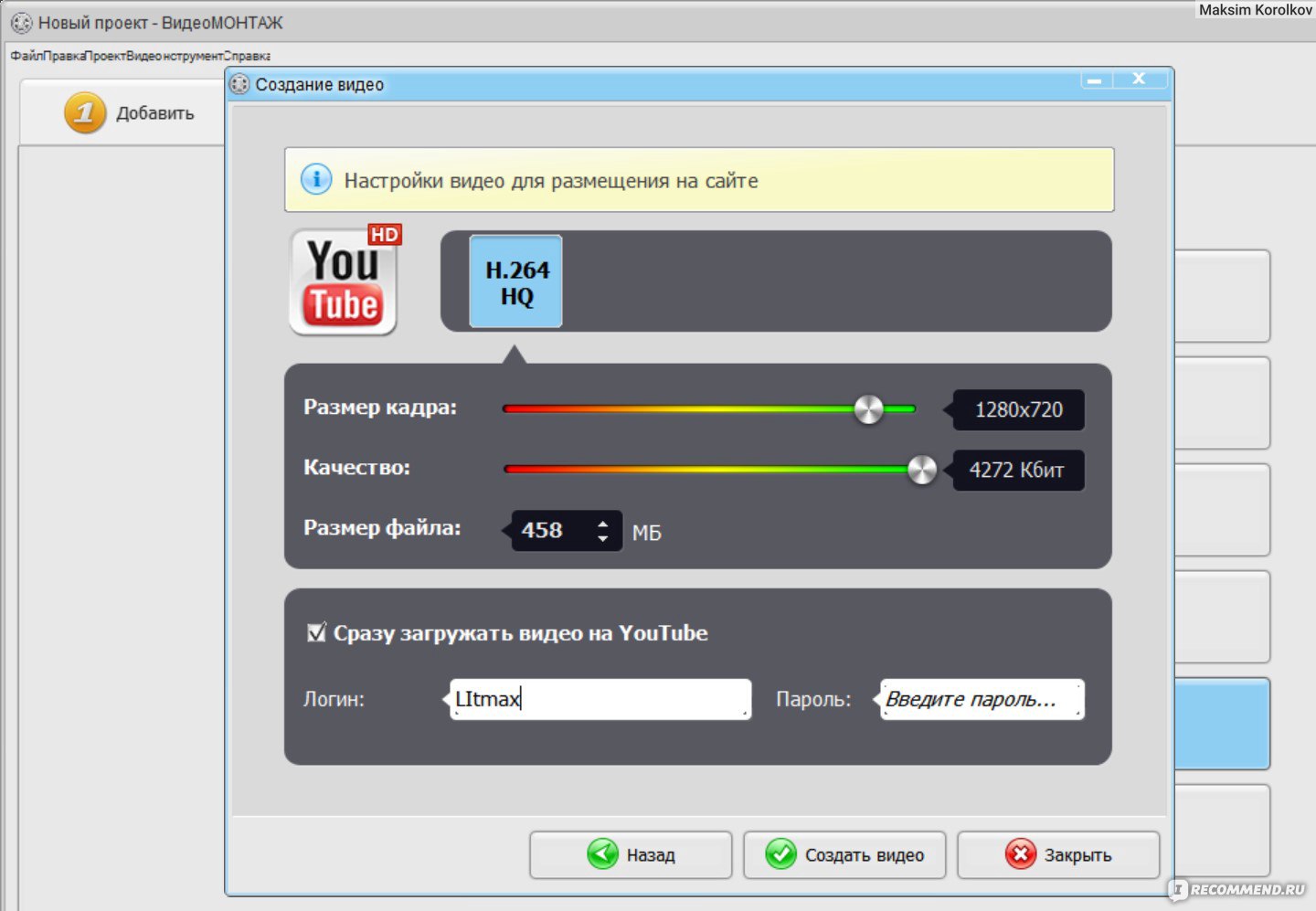 Крутой и бесплатный.
Крутой и бесплатный.
5. Photopea
Photopea — скриншотЕще один крутой сервис, я его использую каждый день. Все знают, что фотошоп стоит денег, а что делать тем кто не хочет воровать и ставить ломаную версию или кому просто не нужен такой дорогой инструмент?
Есть решение — онлайн сервис Photopea позволит выполнить все базовые и операции. Причем это не программа, которую надо скачать и установить. Это — веб-сервис. То есть он доступен где угодно. Нужен только браузер!
Это все на сегодня, спасибо что читали. Поддержите лайком, и если хотите узнавать еще интересное и полезное про ютуб — можно и подписаться.
Мир!
Рейтинг лучших программ для стрима в YouTube
Стримы, то есть потоковое вещание в режиме реального времени, становятся всё более популярными и востребованными. Причём одной из самых популярных платформ для стрима продолжает оставаться видеохостинг YouTube.
Стрим даёт возможность показать себя, продемонстрировать свои навыки, показать игровой процесс, что-то рассказать и чем-то поделиться. У каждого пользователя свои темы, собственные интересы и аудитория.
У каждого пользователя свои темы, собственные интересы и аудитория.
Новичка от настоящего профи отличается качество изображения, чистота звука, оригинальные переходы, собственные логотипы и многое другое. Чтобы получить всё это и стать действительно интересным, требуется воспользоваться специальными программами для стрима в Ютубе.
Подобного софта достаточно много. Большинство программных инструментов мультиплатформенные, то есть дают возможность вещать не только на YouTube, но и на других сервисах. Некоторые из них платные, другие распространяются совершенно бесплатно.
Как выбрать программу
С целью ведения прямых трансляций на таком популярном видеохостинге как YouTube, требуется соответствующая программа. Именно она позволяет осуществлять качественное потоковое вещание.
Выбрать софт не так сложно. Вариантов более чем достаточно. Но для правильной подачи информации лучше изначально вооружиться мощным и эффективным программным инструментом.
Для начала следует убедиться в том, что софт поддерживает выбранную вами платформу.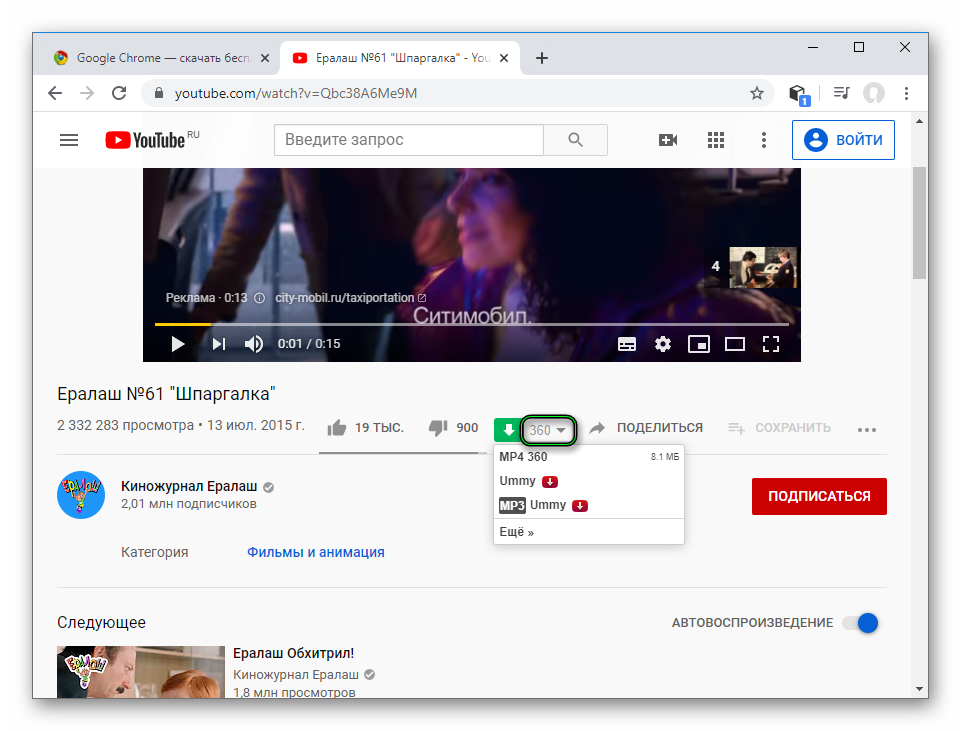 Это может быть не только программа для ведения прямой трансляции конкретно на YouTube, но и для работы с другими сайтами и сервисами, такими как Twitch, к примеру.
Это может быть не только программа для ведения прямой трансляции конкретно на YouTube, но и для работы с другими сайтами и сервисами, такими как Twitch, к примеру.
Ещё нужно смотреть на источники ввода, на поддержку пользователей, отображаемые игры и пр. Некоторые приложения дают возможность выбора из выплывающего списка, который ограничен. Другие же записывают всё, что сам стример посчитает нужным и интересным.
Отталкиваясь от этого, можно сформировать рейтинг фаворитов. Каждая представленная программа предназначена для стрима не только на YouTube, но и на некоторых других платформах.
FFsplit
Довольно популярный продукт, который постепенно наращивает свою аудиторию. Неплохой аналог множества более популярных программных разработок.
Одним из ключевых преимуществ можно назвать полную бесплатность этого приложения. Да, функционал всё ещё остаётся несколько ограниченным. Но разработчики делают всё необходимое, чтобы устранить эти недостатки, наверстать упущенное и обеспечить пользователей всем необходимым.
Распространяется свободно, позволяет одновременно вещать нескольким службам. Программа отличается лёгкими простым интерфейсом. Отличный выбор для тех, кто только знакомится с сегментом стрима и делает первые шаги в этом направлении.
Но стоит добавить, что этот софт будет работать только на компьютерах, где установлена операционная система Windows. На других ОС программа недоступна.
VMix
Отличная программа для стримов, причём не только на YouTube, но и на множестве других платформ.
Фактически это программная разработка, позволяющая превратить обычный компьютер в полноценную вещательную машину. Высокая эффективность, превосходная производительность и широкие возможности. Стримеры могут без особых проблем настроить программу под вещание в формате SD, HD и даже 4К. А такое есть далеко не у всех конкурентов.
Некоторые считают, что это лучшая доступная программа для ведения стрима на Ютубе. Насколько это объективное суждение, говорить сложно.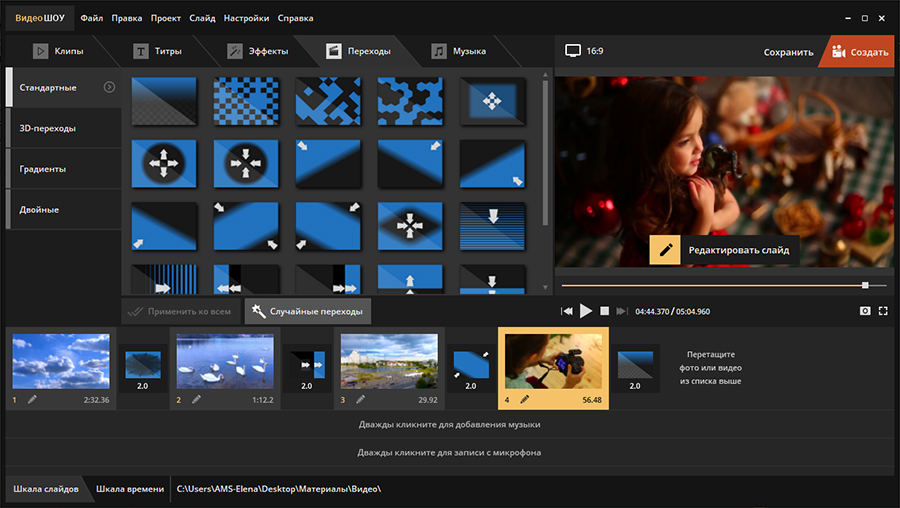 Но в действительности VMix заслуживает высоких оценок.
Но в действительности VMix заслуживает высоких оценок.
Среди особенностей можно отметить следующие моменты:
- предусматривается поддержка мультипросмотра с видеоэффектами;
- имеется встроенный пакет 3D ускорения;
- есть 13 оригинальных эффектов для перехода;
- программа способна обрабатывать одновременно несколько входов, и при этом форматы файлов могут быть разными;
- предлагается на платной и бесплатной основе.
Если говорить про недостатки, то этот софт отличается довольно сложным интерфейсом. А многие популярные и лучшие программы, по мнению юзеров, для стрима на видеохостинге YouTube как раз и привлекают к себе внимание за счёт простоты вещания. Здесь же придётся некоторое время посидеть, тщательно во всём разобраться.
Объективно это программа для профессиональных стримеров. Новичкам её использовать бессмысленно. Нет такой необходимости. Но если в планах перейти на более профессиональный уровень онлайн вещания, стоит уже сейчас начинать разбираться в VMix.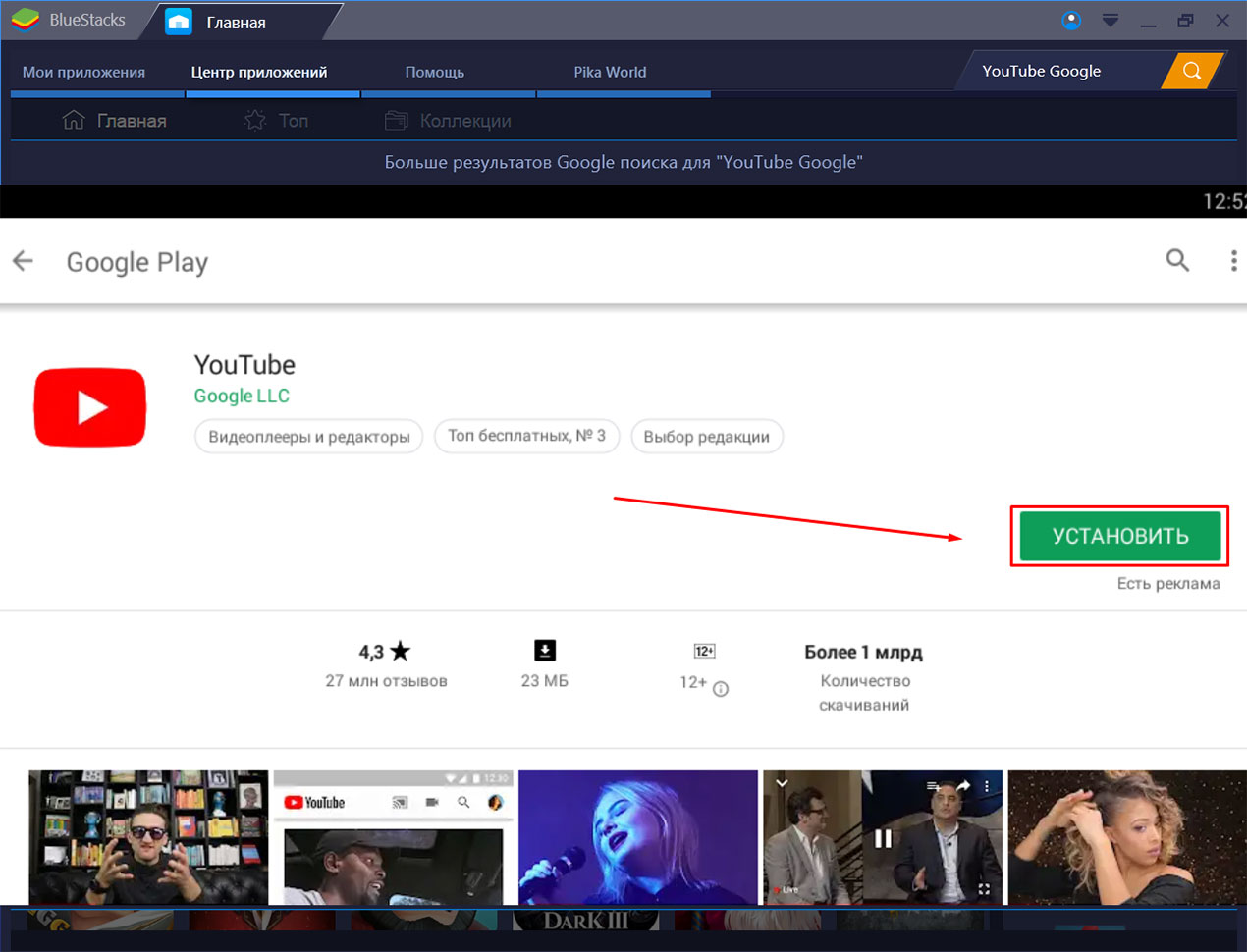
Отличное решение для потоковых игр и трансляций игровых процессов. Через VMix можно даже организовать показ в YouTube крупного соревнования.
В течение 60 дней доступна бесплатная версия, обладающая практически всеми возможностями платной программы. Разработчики дают 2 месяца, чтобы опробовать все возможности и преимущества. Затем уже придётся платить.
Ещё одним важным преимуществом VMix является активная поддержка программы. Её обновляют и улучшают с завидной регулярностью. Мало кто из конкурентов может похвастаться подобным.
Light Stream
Выбирая лучшие программы, подходящие для стрима на сервисе YouTube, пройти мимо Light Stream было бы неправильно.
Особенностью приложения является то, что работает оно через браузер. Это не совсем программа в привычном её понимании. Но всё же справедливо входит в список лучших стрим-решений.
Это не совсем программа в привычном её понимании. Но всё же справедливо входит в список лучших стрим-решений.
Разработка полностью бесплатная. Причём поддерживают продукт активно, часто предлагают обновления и дополнения.
ВАЖНО. Работать с Light Stream можно только через браузер Chrome.
При желании в потоковое вещание с лёгкостью добавляются гости, буквально одним кликом. Может записывать видео в формате 720p, что весьма неплохо.
Загружать и устанавливать эту программу не нужно. Достаточно открыть магазин приложений в браузере и применить расширение.
Приложение оказалось достаточно требовательным к качеству интернет-соединения. Если скорость загрузки упадёт ниже 750 кБит/сек, тогда возникнут проблемы с трансляцией.
Плюс это не самое удачное решение для тех, кто привык пользоваться другими браузерами. Ведь нигде, кроме как в Google Chrome, это расширение для стрима работать не будет.
Game Show
Не все программы, применяемые для стрима в Ютубе, могут использоваться на ПК и ноутбуках под управлением иной операционной системы, кроме Windows.
Game Show входит в число тех, которые превосходство справляются с MacOS. Более того, многие владельцы Mac настоятельно рекомендуют использовать именно этот софт для потокового вещания.
Среди главных особенностей можно отметить следующее:
- работает с такими сервисами как YouTube, Twitch, Hitbox и пр.;
- есть возможность записи в формате HD;
- имеются необходимые настройки;
- в программу встроены различные виджеты и шаблоны;
- есть бесплатная версия.
Здесь отлично реализовали шумоподавление. Да, на настройку звука может уйти некоторое время, чтобы звучание в полной мере удовлетворяло стримера и его аудиторию. Но добиться желаемого в итоге получится.
Ещё стоит отметить персонализацию стрима, то есть возможность применять логотипы, наложения на потоковое воспроизведение. Тем самым создаётся уникальный, авторский стрим.
Но не обошлось и без недостатков. Главный из них кроется в бесплатной версии. Качество видео тут ограничено на 720p в течение 30 секунд. Как только это время заканчивается, на экране всплывает лого программы. Потому для более комфортного вещания лучше приобрести платный пакет программы. Но это уже на выбор стримера.
Как только это время заканчивается, на экране всплывает лого программы. Потому для более комфортного вещания лучше приобрести платный пакет программы. Но это уже на выбор стримера.
Wirecast
Если спросить у профессионального стримера о том, какие программы обязательно нужны будут для стрима на YouTube и других платформах, то он наверняка в числе приоритетных вариантов назовёт Wirecast.
Причина предельно простая. Это профессиональное решение, позволяющее сделать из ПК или ноутбука настоящую телестудию.
Это прекрасный и функциональный инструмент, который пригодится для прямых трансляций, проведения вебинаров, создания собственного новостного канала в сети и пр. Есть примеры, когда известные люди использовали Wirecast, чтобы дать интервью. Это о многом говорит.
Стоит выделить несколько главных моментов касательно этой программы:
- использование софта обойдётся в несколько сотен долларов;
- программа тесно интегрирована с самыми популярными сервисами, включая YouTube, а также с социальными сетями;
- совместно можно демонстрировать экран и включать веб-камеру;
- разработчики предлагают подборку видео уроков, чтобы быстрее освоить все возможности программы.

Если вы ищете бесплатные и простые программы, предназначенные для стрима на YouTube и иных сервисах, можно смело проходить мимо Wirecast. Это разработка для профессионалов и для тех, кто планирует зарабатывать или доносить действительно важную, полезную информацию до своих зрителей.
Это мощнейшее программное обеспечение, открывающее огромные возможности перед стримером.
Те, кто просто хочет постримить игры на ПК, в этом инструменте заинтересованы не будут. Для новичков это не самый подходящий вариант.
XSplit
Полное название программы звучит как XSplit Gamecaster.
Отличная программа, которая станет великолепным решением для ведения прямых онлайн трансляций на видеохостинге YouTube.
Есть начальная бесплатная версия. Но если пользователь захочет получить дополнительные возможности и функции, тогда без оплаты софта никак не обойтись.
Gamecaster является одной из версий стримингового софта XSplit. Она предназначена конкретно для стрима компьютерных игр. Программа регулярно обновляется и дополняется.
Помимо YouTube, может работать в Твиче, на Фейсбуке. Один из самых простых и понятных интерфейсов среди конкурентов, что выгодно выделяет этот софт на фоне остальных. С помощью этого инструмента можно по команде клавишами запускать трансляцию, а также демонстрировать лишь определённую часть экрана.
Разрешение может быть представлено в диапазоне от 240 до 1080p. Но уже с отметки 720p видео будет сопровождаться водяным знаком программы. Чтобы избавиться от него, придётся заплатить. Но это также позволяет получить дополнительный функционал, вести стримы с разрешением Full HD.
youtube.com/embed/i9oL61xRNec?feature=oembed» frameborder=»0″ allow=»accelerometer; autoplay; encrypted-media; gyroscope; picture-in-picture» allowfullscreen=»»/>Bebo
Один из самых свежих продуктов, но для него прямая трансляция – довольно легко выполнимая задача. Да, до лидеров рейтинга по числу функций Bebo ещё довольно далеко.
Но тут стоит выделить ряд важных преимуществ. А именно:
- софт распространяется полностью бесплатно;
- интерфейс предельно простой и понятный;
- прекрасное решение для стримера новичка;
- помимо потокового видео, поддерживает чаты, пожертвования и пр.;
- техподдержка работает круглосуточно;
- работает в Твиче, на Ютубе, в Фейсбуке и пр.
У этой программной разработки всё ещё остаются некоторые ограничения. Это ещё не окончательная версия, а потому тестирование продолжается. Высока вероятность того, что по завершении последнего этапа разработки конечный продукт окажется намного лучше и функциональнее.
Некоторые пользователи жалуются на то, что программа сильно нагружает процессор. Разработчики это признают и уверяют, что последующие обновления устранят этот недостаток. Большинство склонны им верить.
ShadowPlay
Разработка компании Nvidia.
В поисках достаточно простой программы для игрового стрима со своего компьютера на Ютубе стоит воспользоваться этим софтом. Прекрасно подходит для работы с ПК и ноутбуком.
Инструмент получился простым, но эффективным и работоспособным. Что интересно, геймеры и любители показать свой процесс игры, покупая видеокарту GeForce, получают эту программу вместе с драйверами.
Изначально разработчик позиционировал свой продукт как софт для записи видео в процессе игры. Но также инструмент способен работать с потоковой передачей. То есть стримить с ShadowPlay можно и нужно.
Сразу следует отметить, что усилия разработчиков были направлены именно на возможность записывать и сохранять видео в хорошем качестве. Потоковый геймплей был уже второстепенной задачей. Потому и реализация стрима здесь соответствующая.
Потому и реализация стрима здесь соответствующая.
Streamlabs OBS
Если бы не признанный лидер среди стриминговых программ для Ютуб, этот инструмент смело можно было бы ставить на первое место. А так это скорее вторая позиция в топ 10 решений для стрима.
Фактически это упрощённая версия текущего фаворита. Пользователь получает те же возможности, но в простом и понятном интерфейсе. То есть отлично подойдёт новичкам и профессионалам одновременно.
Софт распространяется бесплатно и может поддерживать встроенные функции, доступные у лидера рейтинга, о котором чуть позже.
Программа предельно простая для понимания. Потому для начала стрима не придётся часами сидеть и разбираться в функционале. Скачал, установил, запустил и ждёшь зрителей.
Скачал, установил, запустил и ждёшь зрителей.
Эта разработка продолжает переживать этап завершающего тестирования. Потому говорить о каком-то окончательном релизе пока рано.
Для продвинутых профи здесь может не оказаться некоторых необходимых и полезных инструментов. Всё зависит от того, какие именно цели преследует стример.
OBS Studio
Признанный фаворит, лидер рейтинга, который совершенно справедливо оказался на вершине. Пока равных этому инструменту найти не удаётся.
Если требуется осуществить потоковое вещание, включая видеохостинг YouTube, стоит остановить свой выбор именно на этой программе.
Софт позволяет записывать видео и вести трансляции, используя веб-камеру и микрофон. Здесь же можно добавить клипы из игр, разделив экран на части. С одной стороны стример, с другой его игровой процесс, к примеру.
Здесь же можно добавить клипы из игр, разделив экран на части. С одной стороны стример, с другой его игровой процесс, к примеру.
Главными особенностями и преимуществами считаются такие пункты:
- программа полностью бесплатная, плюс имеет открытый исходный код;
- присутствует важная и полезная функция разделения экрана для демонстрации потоков с нескольких источников;
- работает с такими сервисами как YouTube, Twitch и многими другими;
- довольно понятный интерфейс, в котором несложно разобраться;
- прекрасный инструмент для начинающего стримера и настоящего профессионала;
- регулярное обновление программного обеспечения;
- возможность отправлять потоки на несколько платформ одновременно.
Какие-то явные недостатки здесь выделить сложно. Да, это классический интерфейс, который некоторые могут назвать устаревшим. Но тут ведь главное не то, как выглядит программа, а на что она способна.
Учитывая все нюансы и ознакомившись с группой фаворитов, можно сделать определённые выводы. Программ, способных стримить в YouTube, более чем достаточно. Каждый софт имеет свои сильные и слабые стороны. Но нынешний лидер сегмента при всех своих достоинствах объективных недостатков не демонстрирует.
Программ, способных стримить в YouTube, более чем достаточно. Каждый софт имеет свои сильные и слабые стороны. Но нынешний лидер сегмента при всех своих достоинствах объективных недостатков не демонстрирует.
С помощью чего стримить, каждый пользователь уже определяет для себя сам. Никто не мешает опробовать сразу несколько различных программ, оценить их возможности и функции, после чего сделать выводы и остановиться на каком-нибудь наиболее подходящем инструменте.
Как редактируют видео видеоблогеры – секреты профессионалов
Автор статьи: Никита Чернов|Начинающие видеоблогеры наверняка сравнивают собственные работы с топовыми роликами. Сравнение обычно оказывается не в пользу новичка, ведь за плечами ведущих авторов долгие годы работы с видео. Опускать руки не стоит, вы тоже можете сделать не хуже! Достаточно воспользоваться удобным многофункциональным редактором видеороликов для YouTube, который легко освоит даже начинающий. Давайте посмотрим, какой софт подходит для монтажа блогов.
Сравнение обычно оказывается не в пользу новичка, ведь за плечами ведущих авторов долгие годы работы с видео. Опускать руки не стоит, вы тоже можете сделать не хуже! Достаточно воспользоваться удобным многофункциональным редактором видеороликов для YouTube, который легко освоит даже начинающий. Давайте посмотрим, какой софт подходит для монтажа блогов.
Программы для видеоблогера
Обработка видео требуется как провинциальным операторам, снимающим детские утренники, так и голливудским киноделам, поэтому соответствующего софта просто море. От профессионального с сотнями сложных функций до примитивного, понятного и ребёнку. Не нужно пробовать десятки программ, чтобы найти подходящую. Достаточно ознакомиться с отличительными особенностями софта.
Каждый кто хоть немного интересовался обработкой роликов, наверняка слышал про Adobe Premiere Pro – мощный инструмент для работы с видео. Его используют даже вышеупомянутые голливудские специалисты. Две другие похожие профессиональные программы – Pinnacle и Sony Vegas Pro. Они тратят меньше ресурсов компьютера, но в остальном аналогичны Adobe Premiere Pro.
Две другие похожие профессиональные программы – Pinnacle и Sony Vegas Pro. Они тратят меньше ресурсов компьютера, но в остальном аналогичны Adobe Premiere Pro.
Казалось бы, выбор очевиден, надо брать? Не всё так просто – невероятное количество возможностей для монтажа часто соседствует с кучей наворотов, разобраться в которых с наскоку не получится. Нас ведь интересовало, какие редакторы используют блогеры? Зачем тратить месяцы на освоение сложного софта, 90% функций которого не пригодится? Обратимся к более простым, удобным программам:
✓ Bandicut – известный софт, способный обрезать и склеивать видео. Пользоваться им достаточно легко, но программа лишена возможностей обработки, наложения эффектов. Нужен функционал пошире? Смотрим дальше.
✓ VSDC Free Video Editor – здесь инструментарий намного богаче. Софт поддерживает большинство видеоформатов, позволяет обрезать, кадрировать видео, проигрывать ролик в обратную сторону, добавлять визуальные и аудио эффекты, накладывать фильтры и т.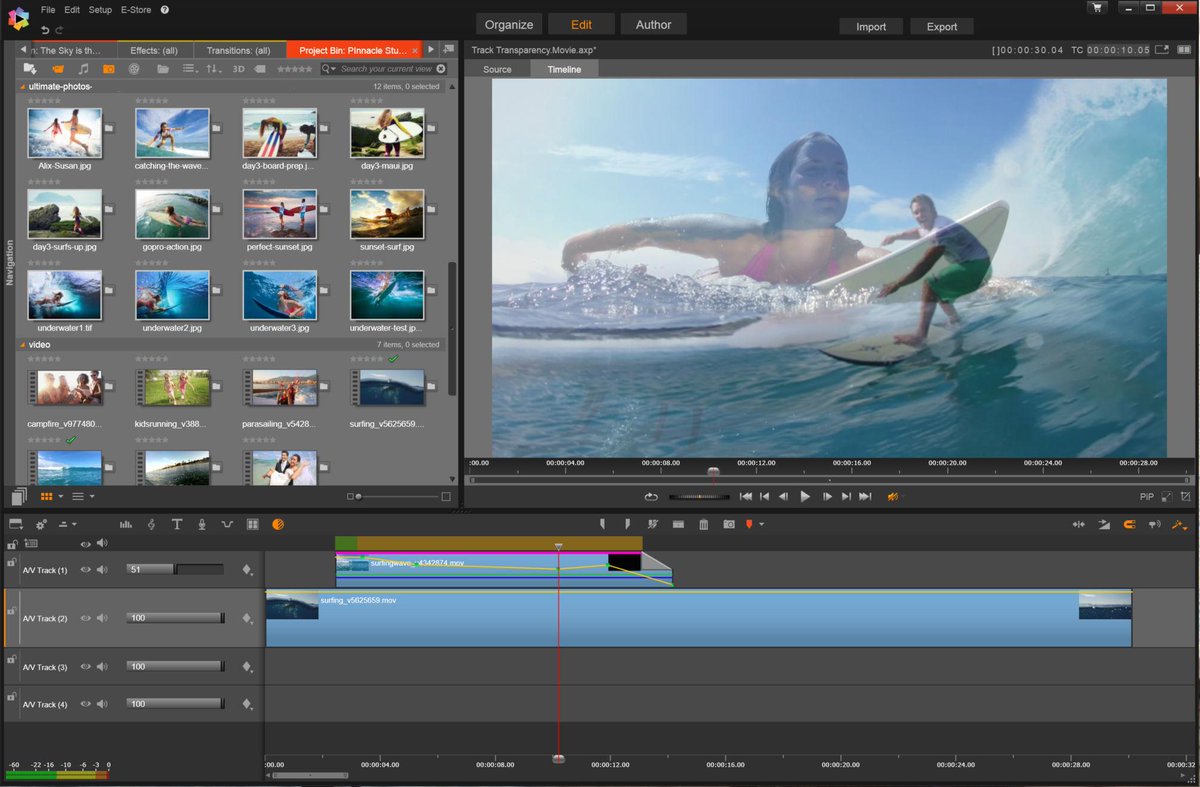 п. Программа распространяется бесплатно. Однако есть неприятная особенность: при установке она засоряет компьютер дополнительными приложениями. Кроме того, интерфейс VSDC нестандартный, используются собственные термины, усложняющие знакомство с софтом – это большой минус для начинающих.
п. Программа распространяется бесплатно. Однако есть неприятная особенность: при установке она засоряет компьютер дополнительными приложениями. Кроме того, интерфейс VSDC нестандартный, используются собственные термины, усложняющие знакомство с софтом – это большой минус для начинающих.
✓ ВидеоШОУ – в отличие от предыдущей, эта программа для монтирования видео имеет понятное меню и проста в освоении. Здесь вы найдёте функции обрезки, накладывания слоёв, добавления музыки и записей с микрофона, огромный каталог готовых эффектов, заставок, титров, а также множество других удобных инструментов. Создавать яркие, эффектные клипы в ВидеоШОУ очень быстро и легко. Не только начинающие, но и продвинутые пользователи найдут здесь всё необходимое для работы с роликами.
Посмотрите, как выглядит работа с видео в программе ВидеоШОУ
На чём остановиться?
Так каким видеоредактором пользуются блогеры? Единого ответа нет, каждый ищет удобный софт под свои цели.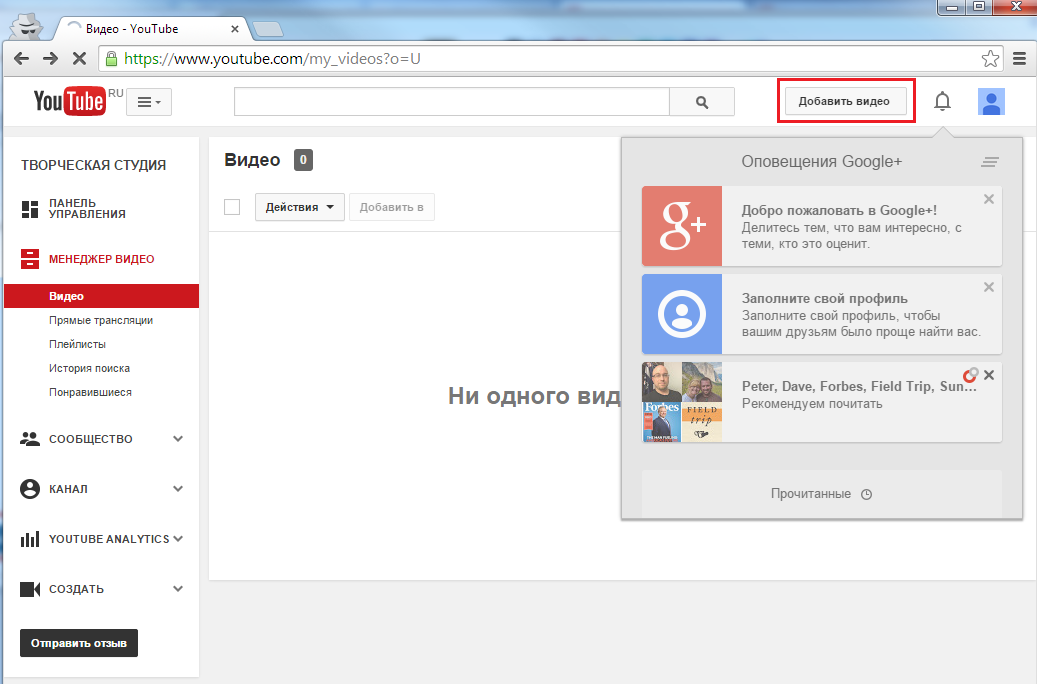 Только начинаете осваивать искусство монтажа или просто ищете не слишком замороченную программу, позволяющую обрезать и склеивать ролики, добавлять различные эффекты, заставки и переходы? Советуем попробовать ВидеоШОУ.
Только начинаете осваивать искусство монтажа или просто ищете не слишком замороченную программу, позволяющую обрезать и склеивать ролики, добавлять различные эффекты, заставки и переходы? Советуем попробовать ВидеоШОУ.
Меню программы ВидеоШОУ сделано просто и понятно. Даже начинающий пользователь сможет без труда разобраться в её возможностях самостоятельно.
Как монтировать ролик для блога в программе
Установка
Скачайте дистрибутив и установите софт на ПК. Запустите ВидеоШОУ с помощью ярлыка, появившегося на рабочем столе.
1
Добавьте рабочий материал
В списке слева найдите папку на компьютере, где хранится видео, выберите её. В соседнем окне появится перечень роликов. Добавьте нужные на монтажный стол.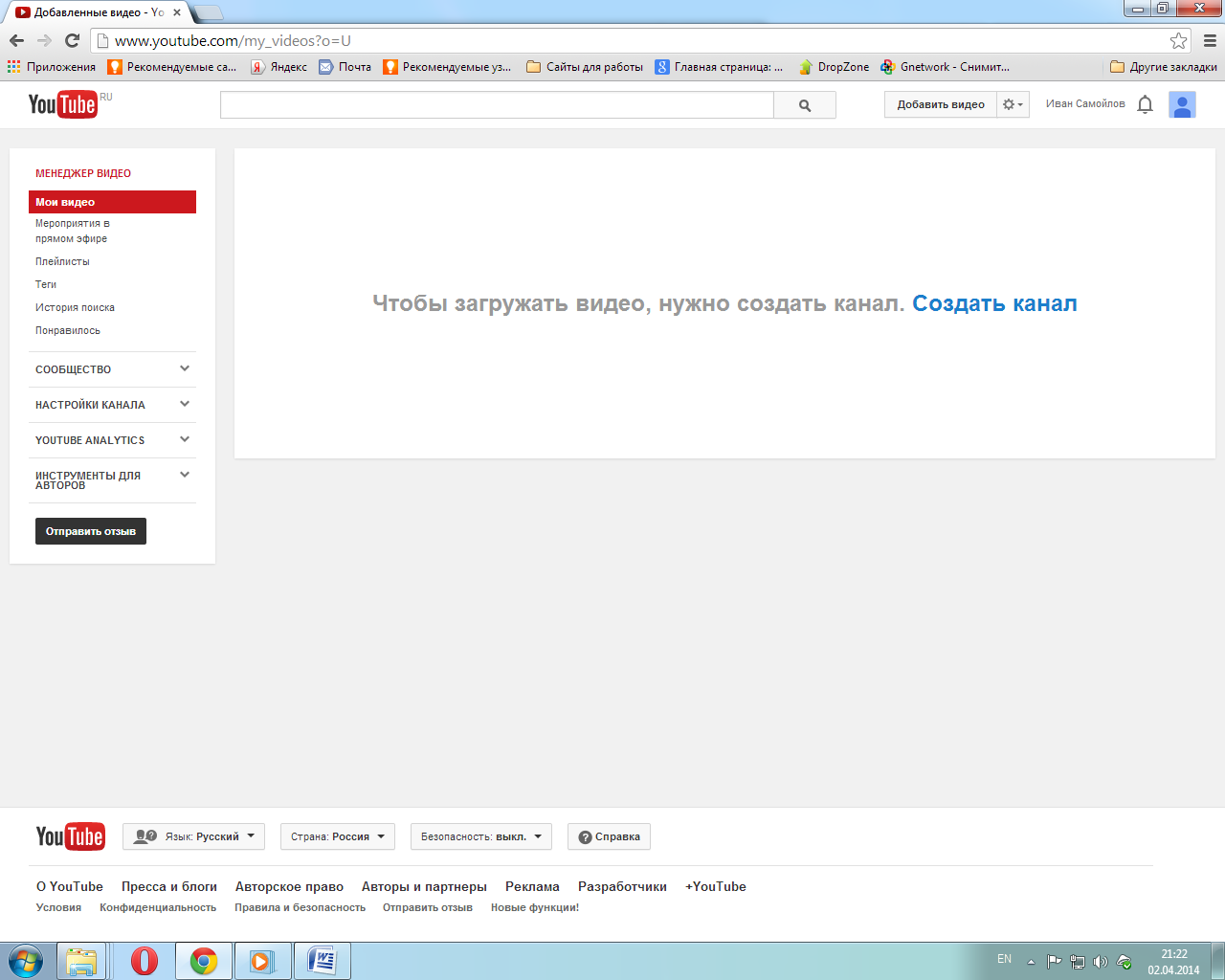
2
Редактор видео
Нажмите на изображение карандаша под слайдом, чтобы отредактировать исходное видео. Можно обрезать ролик, наложить картинку, другое видео, добавить текст.
3
Создайте красочную заставку и титры.
Так запись в блог будет смотреться более цельной, завершённой. Нажмите на вкладку «Титры» в верхнем меню, выберите из каталога понравившийся вариант. Останется добавить текст. В заставке напишите название ролика, в титрах – поблагодарите зрителей за просмотр.
4
Украсьте видео спецэффектами
Если речь о том, какой программой монтируют видео блогеры, то обычно предпочтение отдаётся софту, позволяющему добавить анимацию.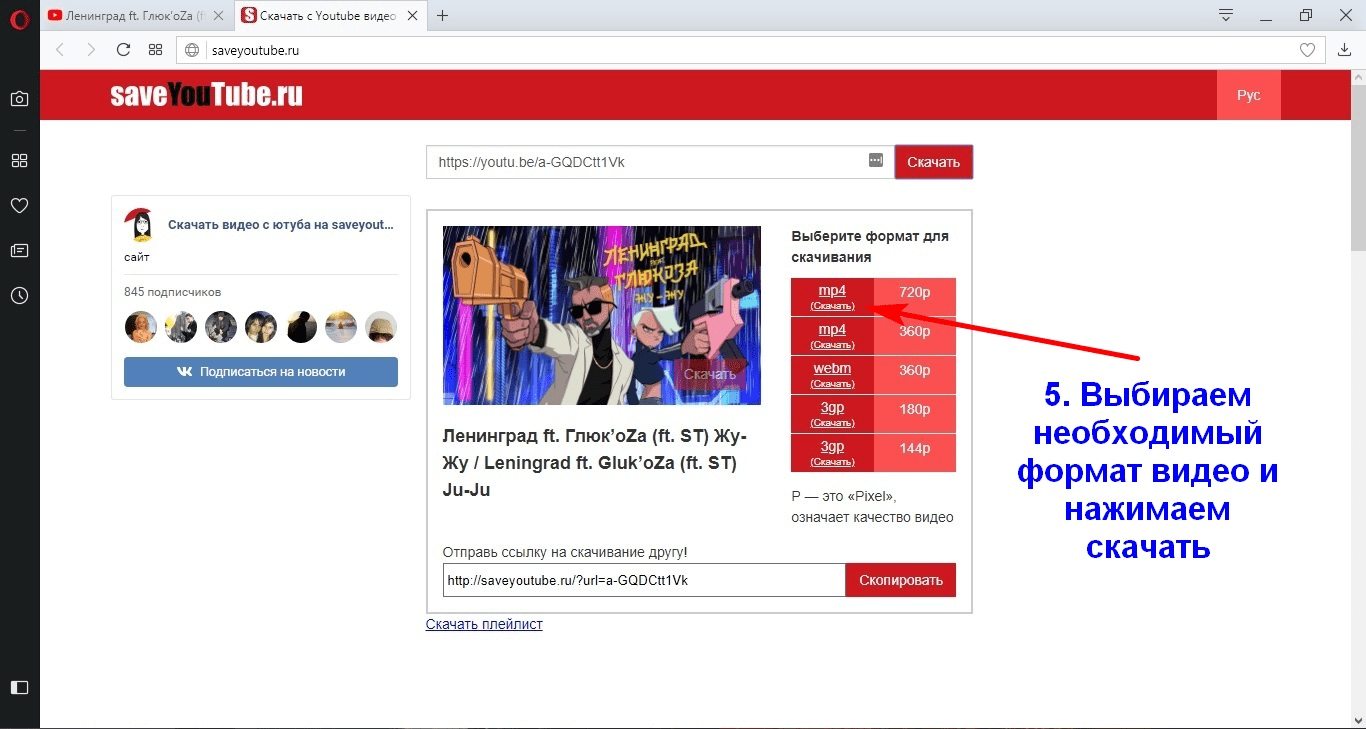 Без неё сложно создать по-настоящему впечатляющий ролик для блога. В этом плане ВидеоШОУ – настоящая находка! Программа предлагает огромный каталог самых разных эффектов, которые можно применить к видео.
Без неё сложно создать по-настоящему впечатляющий ролик для блога. В этом плане ВидеоШОУ – настоящая находка! Программа предлагает огромный каталог самых разных эффектов, которые можно применить к видео.
Спецэффекты способны существенно преобразить видео. Осеннюю прогулку дополнят падающие листья, а подводную съёмку – стайка плывущих рыбок.
5
Настройте переходы
Чтобы части видео красиво сменяли друг друга, необходимо добавить плавные переходы. Мозаика или градиент, скручивающийся свиток или «жалюзи» – выбирайте и добавляйте на монтажный стол.
6
Работа со звуком
Наложите музыку или голос на видео. Наговорить нужный текст можно прямо в программе ВидеоШОУ, нажав «Записать с микрофона». Расскажите о путешествии, одновременно демонстрируя заснятые пейзажи.
Расскажите о путешествии, одновременно демонстрируя заснятые пейзажи.
7
Итак, вы узнали, где редактируют видео видеоблогеры и какой программой удобней всего воспользоваться начинающим. ВидеоШОУ предлагает достаточно инструментов даже для продвинутых пользователей, поэтому расставаться с ней не придётся. Монтаж видео для YouTube станет не менее приятным творческим процессом, чем придумывание идей и съёмка материала. Создавайте отличные видео, которые будут каждый день радовать ваших подписчиков!
Поделиться с друзьями:
Лучшая программа для скачивания видео с Youtube, Tik Tok, Facebook 💻
Интерес к сохранению видео и музыки на жёстком диске компьютера только растёт, несмотря на то, что скорость подключения к интернету с каждым годом всё больше. Это можно связать с желанием посмотреть видео в режиме оффлайн. К тому же, модерация и требования по соблюдению авторских прав стали намного жёстче, чем несколько лет назад. Видео и целые каналы незаслуженно удаляются. На картинке видна статистика запросов в поисковой системе .
Видео и целые каналы незаслуженно удаляются. На картинке видна статистика запросов в поисковой системе .
Процесс загрузки запущен, поехали
Существует множество программ и онлайн-сервисов для скачивания видео с таких популярных ресурсов, как Youtube и ему подобных. Я перепробовал десятки вариантов и нашёл самую стабильную, многофункциональную и понятную программу, как по мне. Приложение на русском языке и имеет 3 версии: для Windows, macOS и Ubuntu.
Скачать 4K Video Downloader
В названии программы присутствует 4K чтобы привлечь внимание пользователей, желающих загрузить видео в UltraHD 4K качестве. Действительно, испробовав несколько сервисов, я обнаружил, что можно загрузить видео 4K, но только в качестве FullHD (1920×1080 пикселей), либо даёт 4K, но без звука, безысходность L. С помощью 4K Video Downloader я скачал видео с Ютуб в UltraHD-качестве 4K 60fps HDR со звуком.
Поддерживаются сайты: YouTube, Facebook, Tik-Tok, Instagram, Vimeo, Twitch, Vine, VEVO, Tublr, SoundCloud, Flick и много других.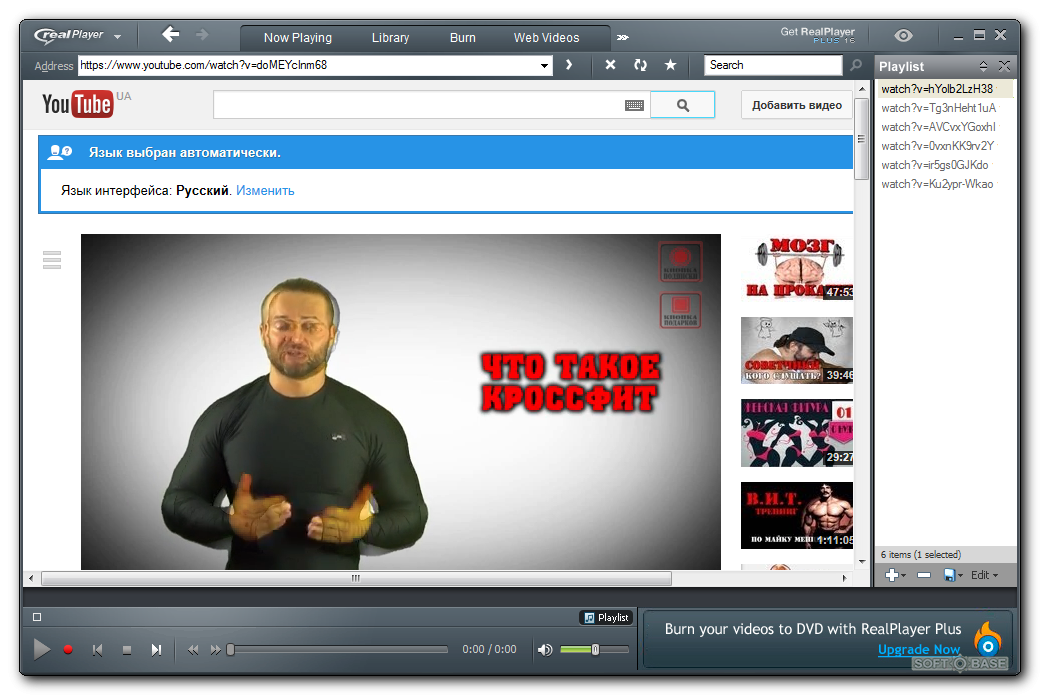
Чтобы скачать видео с Ютуба просто скопируйте ссылку на видео из адресной строки браузера и нажмите в программе кнопку :
Ссылка может быть на одиночное видео, видео из плейлиста или целый канал. Если ссылка из плейлиста, то программа вежливо спросит, нужно ли загружать все видео из списка:
Программа распознает возможные для загрузки форматы:
В простейшем случае достаточно выбрать подходящий формат, указать папку для сохранения и нажать кнопку :
- SD качество 240p, 360p, 480p – для экономии места на диске, смартфонов
- HD качество 720p – для телевизоров стандарта и мониторов с разрешением 1366×768 и ниже
- Full HD 1080p – для телевизоров и мониторов с диагональю 22” и больше
- Ultra HD 4К – ультра высокое качество в разрешении 4096×2160, 3840×2160, 4096×3072
- Ultra HD 8K – максимальное качество 8K в разрешении 7680 × 4320, 8192×5120 пикселей
Обратите внимание, во многих видео есть две версии скачивания с одинаковыми параметрами. Например, для видео на скриншоте есть два варианта с качеством 8К, но первый с размером файла 753,7МБ, а второй – 1ГБ. Чтобы было меньше артефактов, выбирайте тот, что большего объёма. В одном и том же разрешении можно упаковать файл с разным битрейтом, из-за чего меняется размер видеофайла.
Например, для видео на скриншоте есть два варианта с качеством 8К, но первый с размером файла 753,7МБ, а второй – 1ГБ. Чтобы было меньше артефактов, выбирайте тот, что большего объёма. В одном и том же разрешении можно упаковать файл с разным битрейтом, из-за чего меняется размер видеофайла.
Видео может быть доступно для скачивания в формате 60 ФПС. Это значит, что при записи использовалась камера со скоростью съёмки 60 кадров в секунду. В этом случае, в списке будут доступны варианты: 1080p 60fps, 2k,4k,8k 60fps.
4K Video Downloader скачивает панорамные видео 360 градусов. Обычно, другие сервисы предлагают непанорамную версию клипа, но здесь можно получить оригинальный видеоклип 360°, чего я больше нигде не нашёл.
Основные возможности программы
По умолчанию, на этапе выбора формата сохранения файла, выбран популярный медиаконтейнер MP4. Кодеки могут меняться, в зависимости от формата MP4 или MKV. Посмотрим какие кодеки доступны в MP4:
- h364 – самый популярный видеокодек, поддерживаемый медиаплеерами;
- AV01 – новый кодек видео, лучше качество, меньше размер файла, но может не поддерживаться вашим бытовым плеером;
- AAC – кодирование звука, меньше весит чем MP3 (при лучшем качестве звука), поддерживается плеерами.

Давайте выберем формат MKV (aka “Matroska”):
MKV поддерживает несколько новых технологий:
- HDR (High Dynamic Range) – видео с улучшенным динамическим диапазоном;
- Кодек VP9 – сжимает видео с меньшим размером файла без ухудшения качества, предшественник AV1;
- Кодек Opus – новый кодек для сжатия звука, самый передовой.
Видео будет с лучшей картинкой при выборе 4K 60 fps HDR, но не каждый компьютер сможет его воспроизвести без подтормаживаний. Для плавного проигрывания может потребоваться дискретная видеокарта. Если вы используете бытовой медиаплеер, то стоит убедиться, что поддерживаются файлы с расширением MKV, кодеки VP9 и Opus Audio.
В окне загрузки есть ещё пару интересных опций:
- Загрузить видео или извлечь аудио: позволяет скачать только звуковую дорожку;
- Скачать субтитры – выбираем один или несколько языков субтитров.
Да, можно загружать субтитры с YouTube на нескольких языках. В настройках программы можно указать как сохранять субтитры: рядом в SRT-файл, или прямо в видеофайл, если это позволяет формат. Форматы MP4 и MKV поддерживают субтитры.
В настройках программы можно указать как сохранять субтитры: рядом в SRT-файл, или прямо в видеофайл, если это позволяет формат. Форматы MP4 и MKV поддерживают субтитры.
Активируйте , чтобы не выбирать формат и качество при каждой новой загрузке:
Нажимаем одноимённую кнопку в окне программы и устанавливаем новые параметры по умолчанию. Например, я настроил:
- Формат MP4
- 1080p видео и звук
- Субтитры на английском
- Выбрал папку на диске C:
Если по ссылке нет желаемого разрешения, то видео загрузчик подберёт максимально приближенное к указанному.
Настройки
Во вкладке настроек есть несколько интересных опций:
- Интенсивность: выбираем количество одновременно загружаемых видео. Чем больше – тем выше скорость скачивания и больше вероятность быть забаненным в Ютуб по IP-адресу
- Создавать подпапку для плейлистов и каналов
- Пропускать дубликаты в плейлистах
- Встраивать субтитры в видео-файл, если это возможно
- Искать аудио теги по названию трека: заполнит название альбома, год выпуска и др.
 данные, если найдёт их в интернете
данные, если найдёт их в интернете - Удалить скачанные элементы из списка: полезно для скачивания плейлистов
- Предотвращать вход в спящий режим, пока все загрузки не завершатся
Запрещённое видео в моей стране
На вкладке можно ограничить максимальную скорость скачки и настроить прокси-сервер.
Функционал прокси-сервера весьма полезная фишка. Некоторые видео на Youtube имеют ограничения на воспроизведение в стране пользователя. При этом его просто невозможно ни скачать, ни проиграть. В таких случаях нужно найти бесплатный прокси-сервер, или купить платный, в одной из разрешённых стран, и вписать его в настройки соединения. Поддерживаются все основные протоколы прокси-серверов: HTTP, HTTPS, SOCKS4 и SOCKS5.
Помимо стандартного функционала, есть парочка эксклюзивных инструментов.
Подписка на каналы
Можно подписаться на каналы, и программа будет скачивать каждое новое видео, которое будет опубликовано. Конечно, чтобы это происходило без задержек, программа должна быть всё время запущена. Либо загрузка произойдёт сразу после запуска приложения.
Либо загрузка произойдёт сразу после запуска приложения.
Вам нужно просто дать ссылку на канал и выбрать предпочитаемое качество видео. Можно сразу загрузить все видео с канала. Программа работает бесплатно, но функция требует приобретение ключа активации.
Загрузка перечня ссылок
4K Video Downloader единственная программа, которая смогла скачать видео по списку адресов. Очень полезная функция, если, например, у вас есть закладки в браузере, и вы давно мечтали сохранить их на компьютер, но лень копировать и вставлять каждый адрес по отдельности. В Google Chrome просто выделяем все закладки клавишами и в программе нажимаем кнопку . Чтобы принялись все ссылки, предварительно нужно активировать . Также, в меню вы можете загрузить и выгрузить текстовый документ с ссылками для скачивания.
Мне понравилось, что скорость загрузки приблизилась к максимальной скорости моего интернета с тарифом 100 Мбит/с. На скриншоте видно, что в пике скорость была 95,3 Мб/с. Хотя раньше мне приходилось довольно долго ждать, пока видео окажется в папке загрузки.
Хотя раньше мне приходилось довольно долго ждать, пока видео окажется в папке загрузки.
Некоторые загрузки могут подвиснуть, если их слишком много. В текущей версии программы я не нашёл механизма повторных попыток, но есть простой выход из ситуации: кликаем правой кнопкой по проблемному видео и выбираем , и сразу нажимаем кнопку , — начнётся повторная загрузка. Из 220 видео в списке, у меня зависло только 3.
Видео с Tik-Tok
Новый популярный видеосервис для микровидео захватил умы пользователей по всему миру. Приложения для Android и iOS имеют встроенный функционал для сохранения видео в файл. На компьютере можно использовать программу 4K Video Downloader. Инструкция к действию:
- Откройте в браузере страницу с роликом Tik Tok
- Скопируйте URL с помощью кнопки
- Нажмите в программе кнопку
Скачать 4K Video Downloader
А какие видеоролики вы сохраняете на диске, и почему?
Программа для скачивания видео с любого сайта
Иногда возникает необходимость сохранить размещенное в сети видео на диск персонального компьютера.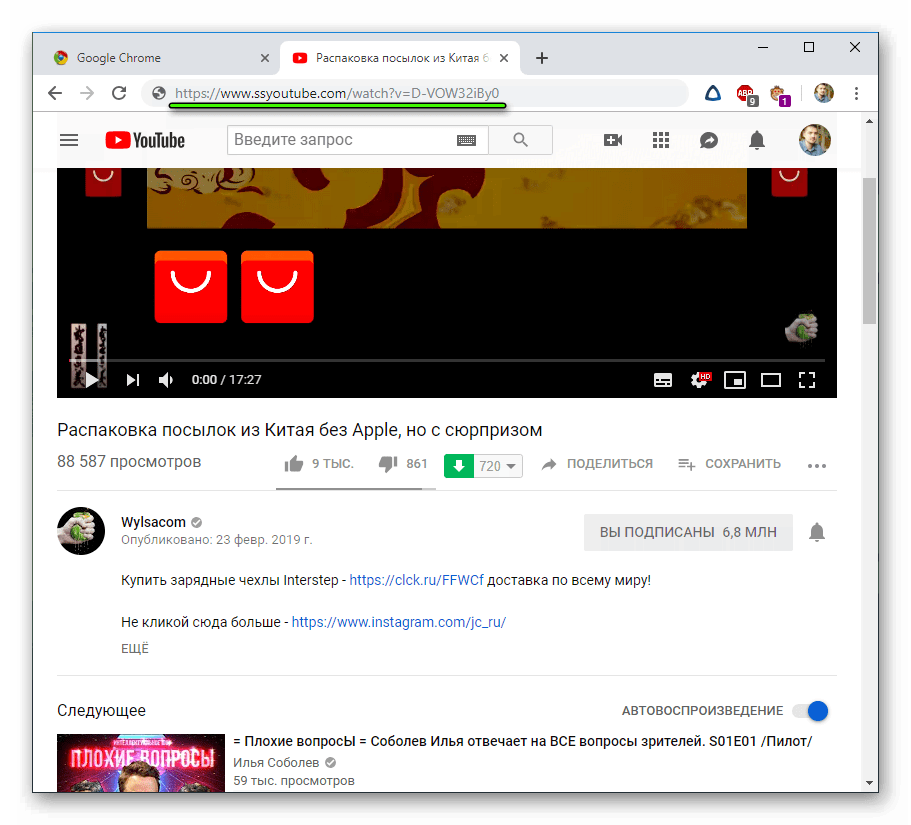 Ведь на просторах Интернета множество качественного контента, не только развлекательного, но и обучающего. Профессионалы могут делать интересные нарезки из различных файлов, а обычные пользователи получают возможность просмотреть видео тогда, когда им это будет наиболее удобно.
Ведь на просторах Интернета множество качественного контента, не только развлекательного, но и обучающего. Профессионалы могут делать интересные нарезки из различных файлов, а обычные пользователи получают возможность просмотреть видео тогда, когда им это будет наиболее удобно.
Видеохостинги не предоставляют возможности прямого сохранения контента на компьютер. Справиться с задачей поможет программа для скачивания видео с любого сайта. Вариантов такого программного обеспечения немало. Пользователю остается только выбрать наиболее удобный для себя вариант.
Лучшие программы для скачивания видео с любого сайта
Проанализировав отзывы пользователей, можно выделить следующее программное обеспечение, которое позволяет легко и удобно скачивать видеоконтент на компьютер:
1. SaveFrom
Программа отличается простотой и удобством интерфейса. Она хорошо работает со многими браузерами. Для скачивания с помощью встроенного приложения достаточно навести курсор на видео — или аудиофайл и нажать кнопку «Сохранить».
При запуске видео на YouTube, ВКонтакте и некоторых других сайтах появляется кнопка «Скачать». При загрузке можно выбрать качество видеоролика.
При установке программы пользователю предлагается добавить пакет расширений от Яндекса, поэтому нужно вовремя отменить это действие (если его установка не требуется).
Еще один недостаток программы – она стабильно работает не во всех браузерах.
перейти на savefrom
2. UmmyVideoDownloader
Эту программу предлагают загрузить при установке SaveFrom, но ее можно использовать и как самостоятельное приложение. С помощью программы доступно загружать видео в качестве FullHD или скачать MP3 файл и таким образом извлечь звук из ролика.
Использование программы предельно простое. Достаточно из браузера скопировать ссылку на видео, после чего она автоматически добавится в поисковую строку Ummy. Программа позволяет просмотреть видеоролик перед скачиванием.
СКАЧАТЬ UMMY VIDEO DOWNLOADER
3.
 VDownloader
VDownloaderДанная программа отличается богатым функционалом. Можно выбрать, в каком качестве и формате загружать видео. Таким образом, контент при загрузке можно конвертировать в другой формат. VDownloader можно использовать и в качестве конвертера видеофайлов, имеющихся на компьютере. При необходимости видеоролики загружаются с субтитрами.
Скачивать видео доступно непосредственно в браузере или с помощью встроенного поиска. В отличие от многих аналогичных программ, поиск выполняется не только на YouTube, но и в социальных сетях ВКонтакте, Facebook и других.
ПО имеет встроенный браузер, что делает поиск более удобным. А пользуясь встроенным плеером, можно сразу просматривать загруженные видеофайлы. Непосредственно из программы можно подписаться на выбранный канал и сразу получать информацию о выходе новинок.
Недостаток программы: при установке не получиться отказаться от встроенного антивируса.
Скачать vdownloader
4. VideoCachView
Это нестандартная утилита, основное назначение которой – получение доступа к кэшу используемых браузеров. А из кэша при необходимости можно извлечь имеющиеся в нем видеофайлы. Программа хорошо подходит новичкам и тем, кому не нужен мощный функционал. Она совместима со старыми версиями Windows, начиная с XP.
А из кэша при необходимости можно извлечь имеющиеся в нем видеофайлы. Программа хорошо подходит новичкам и тем, кому не нужен мощный функционал. Она совместима со старыми версиями Windows, начиная с XP.
Существенный недостаток программы – ролики редко получаются полноценными, поскольку в кэше они хранятся, в основном, по частям. В программе нет меню на русском языке, что также может быть неудобным.
5. Лови Видео
Это программа предназначена для потокового скачивания видеороликов. Каждое видео, воспроизводимое на компьютере, автоматически скачивается в определенную папку на винчестере.
С этим связаны и недостатки: многие загруженные ролики не нужны и только захламляют жесткий диск. Кроме того, утилита не очень хорошо работает с таким популярным сервисом, как YouTube.
6. ClipGrab
Эту программу можно рассматривать как упрощенную версию VDawnloader. Она может загружать видеофайлы с одновременным конвертированием в нужный формат. Встроенный поиск работает только с YouTube.
Встроенный поиск работает только с YouTube.
7. VideoFrom
Еще одна бесплатная программа для скачивания видео и музыки из наиболее популярных хостингов и социальных сетей, включая YouTube и Instagram. С помощью нее можно сохранять на компьютер видео с разрешением 4К.
Программа может работать в ручном или полностью автоматизированном режиме. Для запуска загрузки достаточно скопировать ссылку на видео в буфер обмена.
Перейти на Video From
8. USDownloader Portable
Портативная программа, которая занимает мало места на жестком диске и не требует установки на персональный компьютер. Работает с любыми операционными системами.
Скачивание начинается автоматически, но есть возможность выставить ручные настройки.
9. YouTube Video Downloader
Есть еще одна свободно распространяемая программа для скачивания видео с любого сайта, работающая аналогично с другими утилитами. Несмотря на название, она может загружать файлы не только с YouTube, но и других популярных сервисов.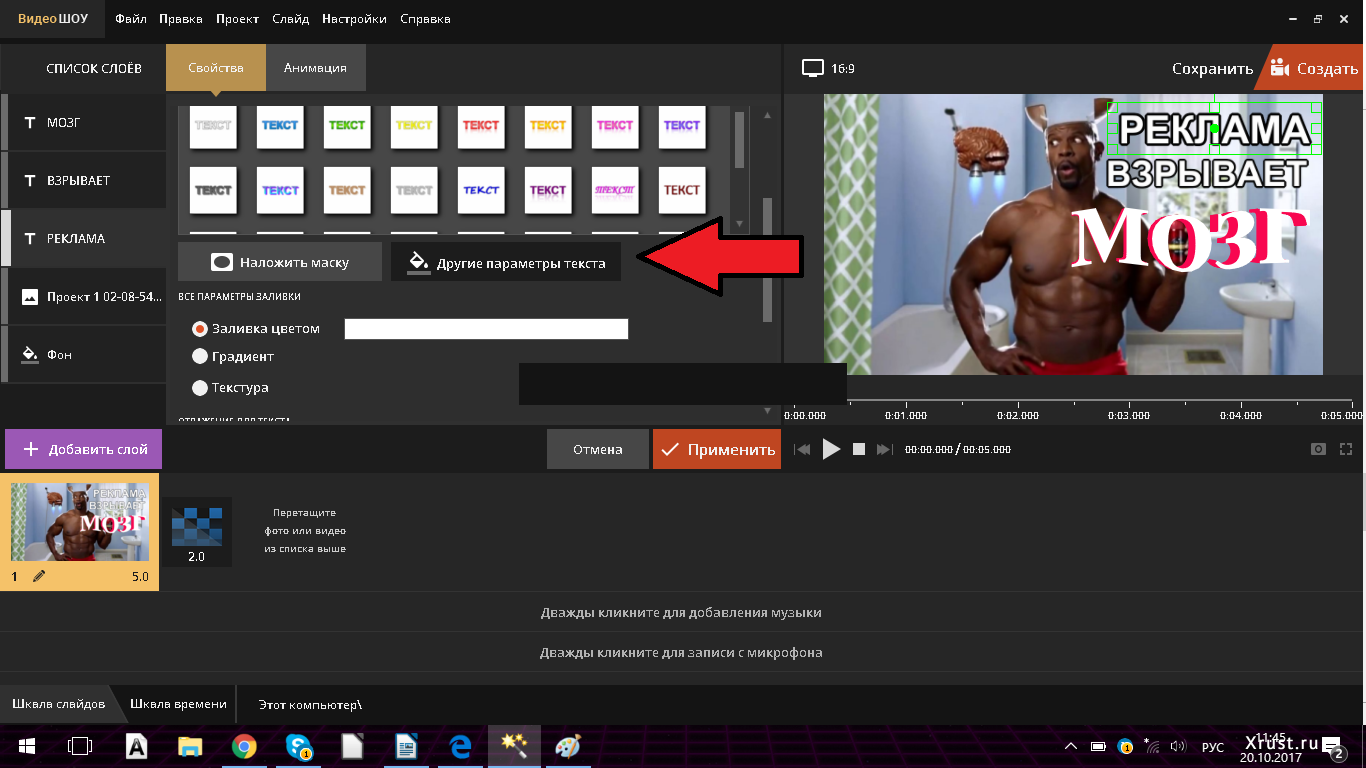
10. VSO Downloader Ultimate
Если возможностей бесплатных программ все же недостаточно, можно рассмотреть платные аналоги. Данная программа обладает всеми возможностями бесплатных утилит, а также позволяет регулировать качество звука, склеивать медиафайлы, скрывать все личные данные пользователя, полностью блокировать рекламу.
Очень полезной функцией является возможность докачки файла при сбоях в работе сети или программного обеспечения. У программы есть бесплатная демо-версия, но ее можно использовать только в течение 7 дней.
Подведем итоги
Для скачивания видеоконтента с популярных хостингов и сервисов нужно установить дополнительное программное обеспечение. Современные производители выпускают множество бесплатных продуктов, позволяющих загружать файлы практически с любых сайтов.
Часто такие программы имеют встроенные инструменты для предпросмотра файлов до загрузки, а также их конвертирования в различные форматы и установки настроек разрешения видео. Если файл сохранить в формате MP3, можно получить только аудиодорожку, когда необходимо извлечь только звук.
Если файл сохранить в формате MP3, можно получить только аудиодорожку, когда необходимо извлечь только звук.
Все рассмотренные программы просты в установке и использовании и могут быть полезны даже самым взыскательным пользователям.
Как расширить свой канал на YouTube с помощью этих 12 инструментов
Когда люди говорят о социальных сетях, первое, что приходят на ум, обычно это Facebook, Instagram и Twitter.
Хотя YouTube, возможно, и не первая ваша мысль, он должен стать для вас приоритетом в дальнейшем.
Независимо от того, являетесь ли вы бизнесменом, интернет-личностью или влиятельным лицом в социальных сетях, ваш канал YouTube поможет вам увеличить продажи с помощью видеоконтента .
После Google, YouTube является второй по величине поисковой системой в мире.Ежемесячно платформу посещают более миллиарда человек.
Количество контента на YouTube поражает.
Сегодня на YouTube каждую минуту загружается 100 часов видео.
На эту платформу было загружено на больше контента, чем на за 60 дней, чем в трех основных сетях США, созданных за 60 лет.
Если вы хотите узнать , как вести успешный видеоблог , вам нужно быть активным на YouTube.
Но ваш канал YouTube хорош настолько, насколько хорош количество подписчиков, трафика и просмотров, которые вы получаете на своих видео.Вы можете производить лучший видеоконтент в мире, но он бесполезен, если его никто не смотрит.
Мне нравится YouTube, потому что это отличный способ изменить содержание контента.
После того, как я загружаю контент на свой канал YouTube, я делюсь им на своем веб-сайте, в сообщениях в блогах и в социальных сетях.
Если вы изо всех сил пытаетесь расширить свой канал YouTube, возможно, это связано с тем, что вы ничего не используете для создания лучшего контента. Хотя платформа YouTube сама по себе полезна, вы можете использовать другие инструменты, которые улучшат ваш контент и упростят вам управление страницей.
Это было моим вдохновением для этого поста. Я покажу вам 12 основных инструментов, которые вам понадобятся для развития вашего канала YouTube. Давайте нырнем.
1. TubeBuddyМне нравится этот инструмент, потому что это бесплатное расширение для браузера, а не программное обеспечение, которое нужно загружать и запускать отдельно каждый раз, когда вы хотите воспользоваться его функциями.
TubeBuddy автоматически интегрируется с YouTube и помогает управлять каналом.
Он позволяет запускать тесты, которые улучшают производительность вашего контента.
Вы можете протестировать:
- теги
- названия
- эскизы
- описания
Этот инструмент поможет вам определить, какие из них лучше всего подходят для расширения охвата вашего канала.
Еще одно важное преимущество TubeBuddy — это функция планирования. Вы можете определить, когда вы хотите, чтобы загруженные видео были опубликованы в будущем.
Инструмент планирования работает в обоих направлениях. Вы также можете установить определенное время и дату для удаления видео из определенных плейлистов на канале без необходимости делать это вручную.
TubeBuddy отслеживает ваш рейтинг и сравнивает вашу аналитику с данными ваших конкурентов на YouTube, а также в результатах поиска Google.
Это расширение позволяет массово обновлять видео. Это отличный вариант, если у вас есть сотни видео и вы хотите обновить все описания одновременно.
Если вы планируете продвигать одно из своих видео в описании всех остальных, рассмотрите этот инструмент.
Вы также можете улучшить процесс создания эскизов с помощью TubeBuddy.
Плюс, у него есть возможности для всех типов пользователей YouTube:
- создатели
- брендов
- агентства
- сети
Независимо от того, к какой категории вы относитесь, TubeBuddy позаботится о вас.
Это расширение упрощает доступ к подписчикам YouTube в других социальных сетях.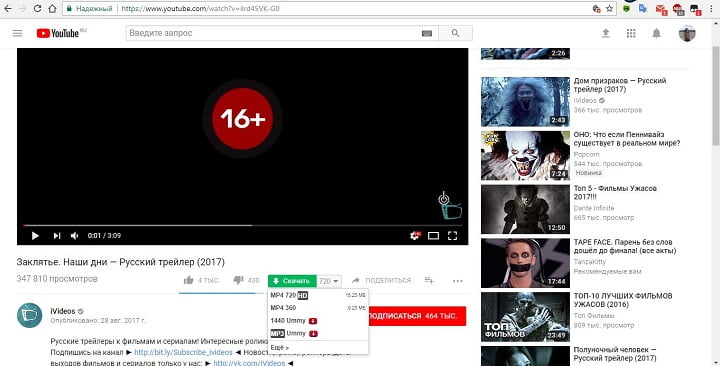 Это действительно универсальный инструмент.
Это действительно универсальный инструмент.
Мне нравится vidIQ , потому что это еще один способ отслеживать и отслеживать аналитику аудитории YouTube.
Узнайте, кто именно смотрит ваш контент. Затем вы можете создавать видео, которые нравятся этой аудитории. Рынок в соответствии с их потребностями.
С vidIQ вы можете получать подробные отчеты для улучшения вашего канала YouTube.
Платформа также предлагает инструменты SEO.
Кроме того, вы можете определять влиятельных лиц, управлять комментариями и проводить конкурентное сравнение с другими каналами.
Используйте бесплатное расширение vidIQ для Google Chrome. Расширение позволяет видеть самые популярные ключевые слова и теги, используемые другими каналами.
Отслеживайте оценки ключевых слов, просмотры и другие показатели поисковых запросов из одного места.
Вы также можете отслеживать показатели своей вовлеченности как на YouTube, так и на Facebook с помощью инструмента vidIQ.
Camtasia — это инструмент для записи экрана и видеоредактор.
Записи с экрана — отличный способ улучшить ваш контент.
Часто вы будете объяснять, как что-то делать на вашем компьютере.
Но вы не хотите снимать изображение с экрана с помощью камеры или смартфона.Это неэффективно и выглядит непрофессионально. Скорее всего, на экране тоже будут блики.
Кроме того, если вы просто объясняете, как что-то делать, не показывая людям, им будет чрезвычайно сложно следовать вашим инструкциям.
Camtasia — мой любимый инструмент для записи экрана.
После записи экрана вы можете пометить видео, внести изменения и добавить эффекты. Он идеально подходит для тех, кто создает видео-уроки, потому что вы можете записывать движение мыши и отображать нажатия клавиш.
Добавляйте примечания и другие аннотации, такие как выделение, стрелки и подписи для людей, просматривающих ваши видео без звука.
Функция голосового комментария позволяет записывать свою речь во время или после записи экрана. Camtasia имеет другие звуковые эффекты и даже имеет возможность добавлять музыку.
Отлично подходит для демонстрации презентаций и слайд-шоу через YouTube.
Этот инструмент также имеет функцию зеленого экрана, анимацию и интерактивные функции, такие как викторины.В целом, это то, что вы должны иметь в своем арсенале инструментов YouTube. Загрузите Camtasia сейчас.
4. Social BladeSocial Blade — еще один лучший вариант, который стоит рассмотреть. Мне он нравится, потому что он отслеживает разную статистику на YouTube, Instagram, Twitch и Twitter.
Это полезно для , эффективно улучшающего вашу маркетинговую стратегию в социальных сетях.
Отслеживайте собственную статистику или ищите своих конкурентов.Вот некоторые базовые аналитические данные моего канала YouTube на платформе Social Blade:
Как видите, здесь отображаются мои подписчики, просмотры видео и ориентировочный доход по дате.
Это лишь малая часть того, что предлагает этот инструмент.
Вы можете сравнивать до трех каналов одновременно. Это даст вам отличное представление о том, как вы конкурируете с конкурирующими каналами.
Social Blade также имеет функцию, которая определяет, принадлежат ли создатели YouTube к управляющим агентствам или к многоканальным сетям.
Используйте эту информацию, чтобы определить, как другие люди монетизируют свои аккаунты.
Этот инструмент предлагает учебные пособия как для начинающих, так и для давних авторов YouTube. Вы также можете воспользоваться их консультационными услугами, чтобы помочь вашему каналу развиваться.
5. YouTube StudioYouTube Studio — официальное приложение YouTube для авторов.
Это незаменимый инструмент для управления каналом с мобильных устройств на ходу, необходимый всем, кто серьезно относится к своему каналу.
Вам не нужно искать компьютер каждый раз, когда вы хотите обрабатывать что-то на своей странице, особенно если это зависит от времени.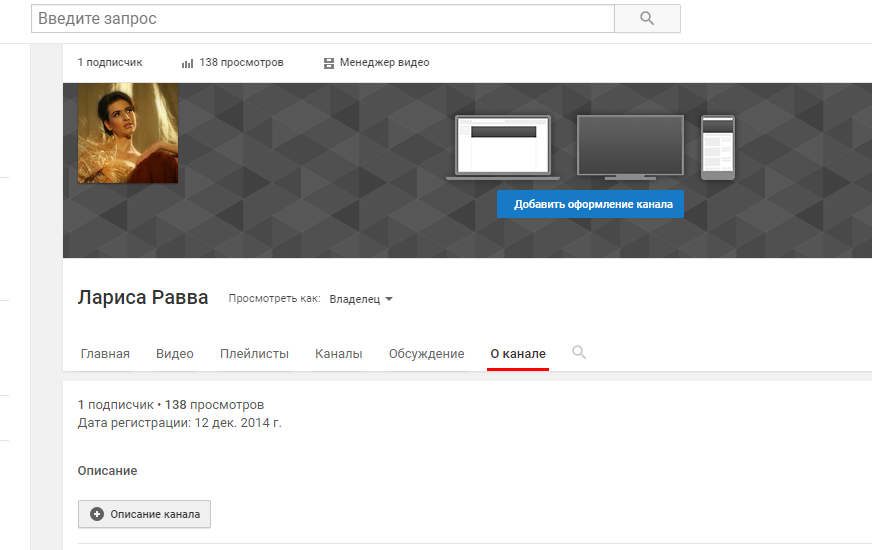
YouTube Studio позволяет отслеживать эффективность вашего канала с помощью аналитики в режиме реального времени. Вы можете отвечать на комментарии и фильтровать их.
Получайте push-уведомления прямо на свои мобильные устройства с предупреждениями о важных событиях.
Вы можете управлять настройками монетизации, эскизами, расписанием и другими подробностями прямо из приложения.Этот инструмент позволяет обновлять ваш канал из любого места.
6. WooboxЕсли вы хотите продвигать свой контент YouTube на других каналах, что я настоятельно рекомендую, Woobox — идеальный инструмент для вас.
Как я уже говорил, социальные сети — отличное место для перепрофилирования вашего видеоконтента. Я лично использую эту стратегию.
Woobox позволяет вам настроить все ваши видео YouTube на вкладке Facebook.
Теперь ваши друзья и поклонники в Facebook могут прокручивать и просматривать ваш контент на YouTube прямо из Facebook. Они могут сделать это без перенаправления на другую страницу.
Они могут сделать это без перенаправления на другую страницу.
Выберите продвигаемое видео, которое будет первым, что увидит ваша аудитория при переходе на эту вкладку.
Woobox — отличный способ привлечь больше подписчиков. В конце концов, вы сможете превратить подписчиков в социальных сетях в клиентов.
Люди могут не переходить на ваш канал YouTube ежедневно. Но есть большая вероятность, что они активны в Facebook.
Теперь вы можете представить свой контент более широкой аудитории, не полагаясь на то, что они будут смотреть ваши видео на YouTube.
7. БитлиОпять же, вы хотите продвигать свой контент по как можно большему количеству маркетинговых каналов.
Чтобы сделать это эффективно, вам нужно разместить ссылки на свой канал YouTube и видео на YouTube. Но иногда эти ссылки могут быть длинными, беспорядочными и непривлекательными.
Вот почему я рекомендую использовать Bitly , чтобы сократить ваши ссылки:
Это поможет вам держать ваши описания аккуратными и аккуратными.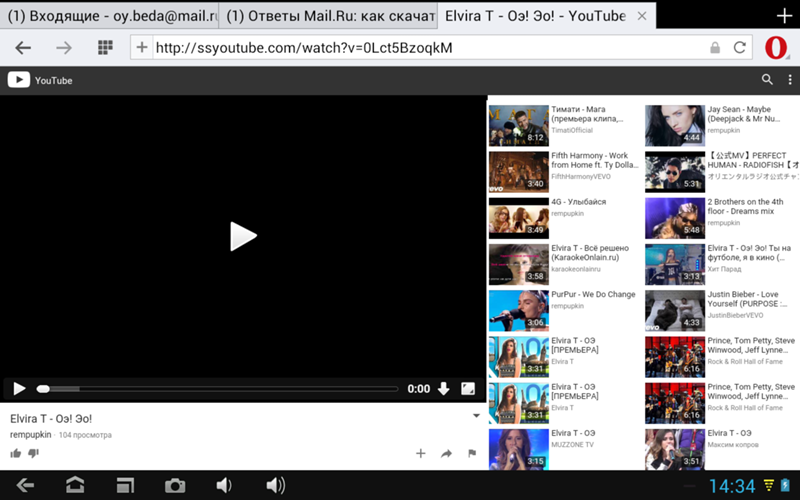
Bitly великолепен, потому что он не ограничивается только контентом YouTube.Вы можете использовать этот инструмент, чтобы сократить любую ссылку, которую вы продвигаете.
Я также рекомендую использовать его, если у вас длинные ссылки, потому что вы отслеживаете своих лидов с параметрами UTM .
8. PixlrЭскизы помогают привлечь внимание пользователей YouTube.
Правильный эскиз может помочь вам получить больше кликов и просмотров вашего контента. Pixlr упрощает создание высокопроизводительных эскизов.
Этот инструмент также отлично подходит для включения изображений в любой видеоконтент.
Pixlr позволяет добавлять слои и эффекты к любому изображению.
Это программное обеспечение предлагает множество опций для редактирования фотографий. Он также может помочь вам с любым вашим визуальным контентом за пределами YouTube.
Кроме того, у них есть веб-приложение и мобильное приложение. Редактировать и загружать контент легко, независимо от того, какое устройство вы используете.
Редактировать и загружать контент легко, независимо от того, какое устройство вы используете.
Официально известный как ReelSEO, Tubular Insights информирует вас о последних тенденциях, советах и анализах для вашей стратегии видеомаркетинга.
Эксперты предлагают в этой сети советы и руководства, чтобы помочь маркетологам, производящим видеоконтент.
Tubular Insights отслеживает весь видеоконтент со всех устройств и платформ по всему миру. Затем он разбивает эти видео по тенденциям.
Используйте эту информацию для создания своевременных и актуальных для вашей аудитории видеороликов.
Здесь вы найдете отличные записи в блоге на все темы, связанные с YouTube. Есть даже очень простые инструкции.
Вы можете искать лучших авторов YouTube и учиться на их историях успеха.
10. Инструмент подсказки ключевых слов Как следует из названия, Keyword Tool предлагает варианты ключевых слов YouTube.
Вы можете использовать эти ключевые слова в своих заголовках, тегах и описаниях.
Самое замечательное в инструменте подсказки ключевых слов — он также предлагает варианты ключевых слов с длинным хвостом.
Так же, как вы оптимизируете свой сайт для поисковых систем, вам необходимо оптимизировать свой канал YouTube для поиска.
Помимо YouTube, Keyword Tool может помочь вам создать релевантные ключевые слова для Google, Amazon, Bing и других поисковых систем. Вы выиграете от более высокого рейтинга и увеличения посещаемости всех ваших каналов.
Выберите страну, на которую вы ориентируетесь, чтобы расширить охват.
Как я уже говорил, создания хорошего видео недостаточно. Вам нужны люди, чтобы увидеть ваш контент, иначе он не будет эффективным.
Вы хотите, чтобы ваши видео можно было найти с помощью обычного поиска.Вот почему вам следует использовать инструмент подсказки ключевых слов.
11. Академия для авторов Академия для авторов — это ресурс, предлагаемый YouTube.
На YouTube можно найти курсы и руководства, которые объясняют все, что вам нужно знать о том, как что-то делать.
Хотя вы можете фильтровать их по категории и уровню навыков, я настоятельно рекомендую это, если вы новичок в управлении каналом YouTube.
Это шанс для вас изучить основы, e.g., как загружать, редактировать и снимать контент для вашего канала. Изучите основные советы и рекомендации, которые сделают вашу жизнь проще.
Creator Academy также объясняет, как монетизировать ваш канал YouTube.
12. HootsuiteИ последнее, но не менее важное: Hootsuite:
Некоторые из вас могут быть знакомы с Hootsuite, поскольку он предлагает множество инструментов, которые помогут управлять вашей маркетинговой стратегией в социальных сетях.
Фактически, он также вошел в список моих любимых инструментов маркетинга в социальных сетях для экономии времени.
Он имеет специальную функцию для управления вашим каналом YouTube. Планируйте загрузку видео с YouTube в другие социальные сети прямо с платформы.
Планируйте загрузку видео с YouTube в другие социальные сети прямо с платформы.
Hootsuite также упрощает вам работу с вашей командой над улучшением контента YouTube.
Назначьте задачи своим сотрудникам. Вам не нужно никому сообщать свои пароли YouTube или информацию об аккаунте. Вы можете иметь отдельные логины на платформе Hootsuite.
Как и некоторые другие инструменты из моего списка, Hootsuite будет отслеживать ваши показатели вовлеченности.
Он генерирует отчеты, которые помогут вам определить, что вам нужно улучшить и что вам следует делать дальше.
Его мобильное приложение позволяет вам пользоваться всеми этими функциями со своего смартфона и планшета. Это еще один способ управлять своим каналом YouTube на ходу.
ЗаключениеЕсли вы просто загружаете видео на YouTube без какой-либо причины или стратегии, ваш канал не будет иметь большого успеха.
Но те из вас, кто готов вывести свою стратегию видеомаркетинга на новый уровень и расширить свой канал YouTube, должны будут воспользоваться инструментами для достижения своих целей.
В приведенном выше списке есть инструменты для всех. Неважно, являетесь ли вы маркетологом, влиятельным лицом, интернет-личностью или членом команды агентства.
Эти инструменты сделают ваш контент лучше.
Помимо улучшения загружаемых вами видео, инструменты из этого списка помогут вам управлять распространением вашего контента.
Поделитесь своими видео в социальных сетях. Убедитесь, что заголовки, теги и описания оптимизированы для обычного поиска.
Вам не обязательно использовать все эти инструменты завтра, но со временем я рекомендую включить их в свою стратегию развития YouTube.
Какие инструменты вы используете для развития своего канала YouTube?
Лучшие бесплатные инструменты для ютуберов в 2021 году
Этот пост может содержать партнерские ссылки, что означает, что я могу бесплатно получать комиссию, если вы совершите покупку по ссылке. Давайте посмотрим на самые лучшие бесплатные инструменты для YouTube и то, как они могут помочь вам в развитии вашего канала и создании лучших видео.
Есть старая пословица, гласящая, что для правильного выполнения работы нужно использовать правильные инструменты.Это также верно для пользователей YouTube, но это не означает, что вам нужны самые дорогие инструменты … или платные инструменты вообще, иногда бесплатные инструменты могут выполнять свою работу так же хорошо, если не лучше.
Прежде чем мы перейдем к бесплатным инструментам, позвольте мне кое-что из моей груди.
Слишком часто слышу … отговорок.
- Я не расту на YouTube, потому что не могу позволить себе «Х».
- Мне нужно нанять графического дизайнера, чтобы улучшить эскизы.
- Я не видеоредактор или не могу позволить себе Premiere Pro / Vegas / Final Cut, поэтому не могу создавать видео на YouTube.
 И т. Д.
И т. Д.
Простые бессмысленные отговорки. Самые популярные ютуберы не добились того, что они есть, не используя самое дорогое программное обеспечение или наняв экспертов, которые сделают за них работу. Они учились на том, что у них было, и расширяли свою аудиторию своей личностью, уникальной идеей или просто чистой волей и решимостью сделать это.
Итак, больше никаких оправданий.
Если вы думаете, что вам не хватает какого-либо оборудования, обратите внимание на мой недорогой стартовый комплект YouTube , где вы найдете самый дешевый способ создания высококачественного контента для вашего канала YouTube.
Спойлер: Вы можете сделать это бесплатно или потратить немного на освещение и дешевый микрофон .
Теперь, когда я это понял, есть множество бесплатных инструментов для YouTube-каналов , которые помогут выполнить практически все, что вы ищете.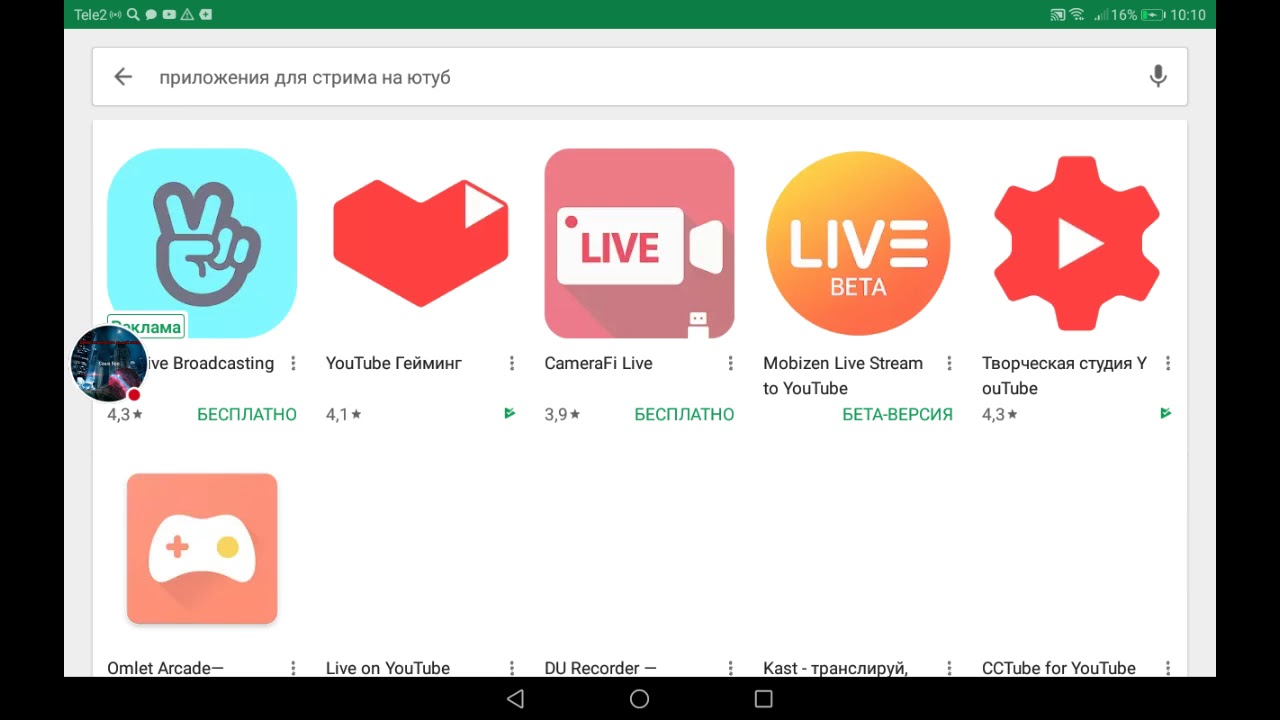
Я бы даже порекомендовал эти бесплатные инструменты постоянным пользователям YouTube и людям с более высоким бюджетом, они настолько хороши!
Но хватит разговоров, давайте сразу перейдем к бесплатным инструментам.
Я выделил 7 моих любимых бесплатных инструментов, и мы собираемся взглянуть на каждый из них ниже и лишь некоторые из множества способов, которыми вы можете использовать их для расширения охвата, создания лучшего контента и развития вашего YouTube. каналов в 2021 году.
1. TubeBuddy — Лучшие бесплатные инструменты для YouTubeTubeBuddy — первое в этом списке, потому что это инструмент, который я рекомендую больше всего.
Это бесплатное расширение для браузеров Chrome, Firefox и Safari может так много, что вы сами ставите себе в затруднительное положение, просто не устанавливая его. Он также сертифицирован YouTube, поэтому вы не попадете в горячую воду.
Что делает TubeBuddy таким замечательным, так это функциональность SEO.
При загрузке видео вам будет предложено множество вариантов, чтобы увидеть, что вам еще нужно сделать, чтобы загрузить оптимизированное видео YouTube. Вы увидите ограничения на количество символов в реальном времени, контрольный список SEO и даже получите рекомендуемые теги от TubeBuddy, чтобы повысить рейтинг ваших видео и увеличить количество просмотров.
Просматривая YouTube, вы также сможете следить за конкурентами.
Вы можете точно увидеть, какие теги используются в видео, где видео ранжируется по тегам, статистику для указанного видео и канала плюс, если вы думаете, что теги подходят вашему видео, просто нажмите кнопку копирования и вставьте их в ваш раздел тегов.
Это лишь часть функций, которые вы получите от бесплатного расширения TubeBuddy. Существуют также дополнительные платные планы от 9 долларов в месяц, которые дают вам еще больше возможностей для оптимизации ваших видео и каналов на YouTube.А если вы бронируете годовой план, вы можете сэкономить 20%.
Узнайте больше о TubeBuddy и загрузите бесплатное расширение здесь.
2. Streamlabs OBSКогда дело доходит до потокового вещания, один из лучших вариантов фактически бесплатный.
Он называется Streamlabs OBS , и с его помощью вы сможете начать прямую трансляцию на YouTube (или Twitch) в течение нескольких минут.
Установка — одна из лучших особенностей Streamlabs OBS.После того, как вы закончите установку программного обеспечения на свой компьютер, мастер быстрого запуска проведет вас через макет и как сделать вашу прямую трансляцию более интерактивной и заинтересовать ваших зрителей.
Настройте чат-бота, чтобы поблагодарить новых подписчиков и пожертвования в своей трансляции, установите великолепно оформленные темы, чтобы сделать вашу прямую трансляцию более интересной и интерактивной, а также множество дополнительных деталей и опций.
Самое замечательное в Streamlabs OBS состоит в том, что вы можете сделать его настолько техническим, насколько захотите. Вы можете точно настроить параметры, если они вам знакомы, или вы можете просто выполнить быструю настройку и начать прямую трансляцию, никаких технических знаний не требуется. Это огромное преимущество перед обычным OBS.
Вы можете точно настроить параметры, если они вам знакомы, или вы можете просто выполнить быструю настройку и начать прямую трансляцию, никаких технических знаний не требуется. Это огромное преимущество перед обычным OBS.
Прямая трансляция — основная функция Streamlabs OBS, но она может быть полезным бесплатным инструментом, даже если вы никогда не планируете транслировать прямые трансляции. Почему? Функция записи экрана, вот почему.
Запишите свой экран и создавайте видео для загрузки на YouTube с помощью Streamlabs OBS. Вы можете подключить свою веб-камеру, внешние аудиоустройства, специальные мониторы и т. Д.
Это действительно мощный инструмент, и независимо от того, используете ли вы его для потоковой передачи или просто для записи экрана, это бесплатно.
Узнайте больше о Streamlabs OBS здесь.
3. Lightworks Чтобы создавать высококачественные видео, вам, скорее всего, понадобится какое-то программное обеспечение для редактирования. iMovie отлично подходит для начала работы, и на самом деле с его помощью можно создавать очень интересный контент, но вы ограничены использованием устройств Apple. Итак, каково решение, если вы используете Windows?
iMovie отлично подходит для начала работы, и на самом деле с его помощью можно создавать очень интересный контент, но вы ограничены использованием устройств Apple. Итак, каково решение, если вы используете Windows?
Lightworks есть.
На самом деле он доступен в системах Windows, Linux и Mac, поэтому вы можете создавать высококачественные видео независимо от того, какую систему вы используете.
Lightworks — это программа для нелинейного редактирования видео. Что в значительной степени означает, что вам придется привыкнуть к его работе, чтобы использовать его обширную мощь и возможности. После того, как вы справитесь с некоторыми этапами обучения, вы сможете создавать видеоролики, которые, как вы могли только представить, можно было бы сделать с помощью более высокого уровня программного обеспечения для редактирования, такого как Premiere Pro или Final Cut.
Уловка? Бесплатная версия позволяет экспортировать только в формате 720p.
Если вам нужно HD или 4k , попробуйте HitFilm Express для другого бесплатного программного обеспечения для редактирования видео.
Преимущество HitFilm в том, что вам нужно платить только за дополнительные расширения, которые вам нужны.
Узнайте больше о Lightworks здесь , а если вас интересует HitFilm Express, вы можете получить дополнительную информацию здесь .
Связано: 35+ Лучшие советы по развитию вашего канала YouTube
4.Canva — Лучшие бесплатные инструменты для YouTubeМиниатюры могут создавать или разрушать ваши видео.
Ваши эскизы — это первое, что видит потенциальный зритель. Если они плохие, вряд ли кто-нибудь будет переходить по ссылке, чтобы посмотреть ваше видео.
Здесь на помощь приходит Canva , самый простой способ создавать заметные и выделяющиеся эскизы.
Canva — это программа для графического веб-дизайна, которая позволяет бесплатно создавать захватывающие изображения.Вы можете не только создавать миниатюры YouTube, но также создавать собственные изображения каналов YouTube и даже конечные заставки, которые будут отображаться в конце ваших видео.
Ниже приведено видео, которое проведет вас через процесс создания эскизов YouTube, которые привлекают внимание, и как только вы закончите работу, перейдите к этой статье, в которой рассказывается о 5 передовых методах, которым вы должны следовать при создании эскизов.
5. YouTube Creator Studio (и приложение)
Когда дело доходит до бесплатных инструментов для YouTube, вам действительно не нужно далеко ходить за одними из лучших.Сам YouTube предоставляет множество полезных инструментов и ресурсов, которые помогут вам добиться успеха на платформе.
От Академии для авторов YouTube до очень подробной аналитики, которую вы можете найти в своей Творческой студии YouTube, вы сможете много узнать о том, что делать для роста и как ваша аудитория реагирует, обращая внимание на то, что предоставляет YouTube. ты с.
Например, если он показывает, что люди покидают определенное видео через 4 минуты, вы можете перейти к этому видео и посмотреть, что могло заставить их уйти. Возможно, вы зашли слишком далеко от темы, рассылка стала скучной, или вы упомянули, что им следует подписаться, но вы еще не дали им повода для этого. Вы можете воспользоваться этим уроком, а затем улучшить свои видео в будущем.
Возможно, вы зашли слишком далеко от темы, рассылка стала скучной, или вы упомянули, что им следует подписаться, но вы еще не дали им повода для этого. Вы можете воспользоваться этим уроком, а затем улучшить свои видео в будущем.
Еще один полезный инструмент — приложение YT Studio на устройствах Android или iOS. Это мобильное приложение позволяет редактировать заголовки, описания, теги и т. Д. Без необходимости входа в систему через компьютер. Вы также сможете использовать некоторую аналитику и проверять свою статистику, находясь в пути или когда просыпаетесь.
Предупреждение: проверка просмотров в реальном времени может вызвать привыкание. 😉
Лучшая функция приложения YT Studio — это возможность легко отвечать на комментарии. Вам больше не нужно заходить в видео, чтобы ответить на комментарий, вы можете сделать это прямо на своем телефоне.
Независимо от того, был ли комментарий к видео, размещенному вами день назад или год назад, новые комментарии появляются в хронологическом порядке, поэтому вы точно знаете, что происходит на вашем канале, и можете легко взаимодействовать с сообществом.
Подобно TubeBuddy, VidIQ позволяет собирать статистику и информацию о ваших конкурентах и повышать рейтинг за счет использования SEO.
VidIQ также является бесплатным расширением и предлагает несколько полезных дополнительных функций.
Мне больше всего нравится возможность видеть количество подписчиков людей, которые комментируют видео, не посещая их канал. Это может быть очень полезно, если вы хотите общаться и сотрудничать с людьми из вашей ниши.
Вы также сможете увидеть соотношение лайков для видео в результатах поиска, что может быть полезным инструментом, если вы ищете видео-идеи, поскольку вы можете найти видео с хорошим рейтингом, но с плохим соотношением, посмотреть, что люди не нравится в них, а затем создавайте лучшие или более подробные видео.
Узнайте больше о VidIQ здесь.
7. Аудиотека YouTube — лучшие бесплатные инструменты для ютуберов Я уже упоминал, как YouTube предоставляет пользователям отличные бесплатные инструменты, еще один из них — это аудиотека YouTube.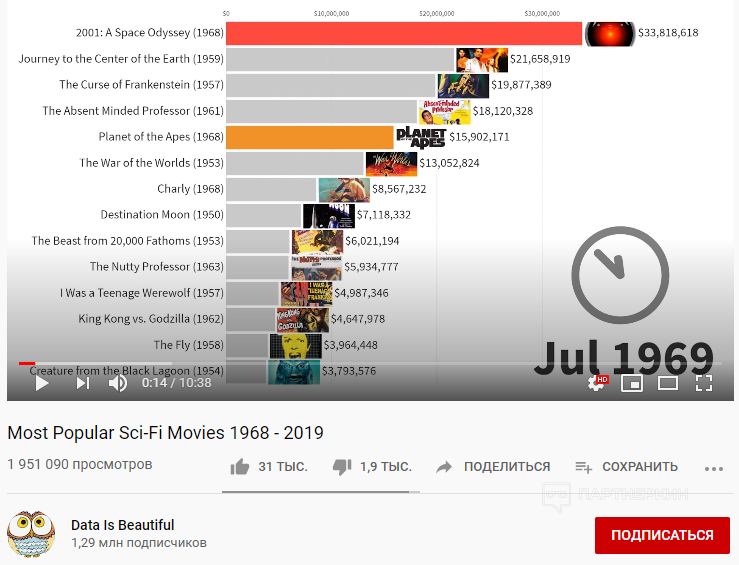
Это говорит само за себя… это библиотека бесплатной музыки, которую вы можете использовать в своих видео. 😉
Только не забудьте обратить внимание на атрибуцию, так как некоторые треки требуют, чтобы вы включали ссылку в свое описание.
Вы также найдете множество различных звуковых эффектов, которые могут добавить искру вашим видео.
Вы можете получить доступ к Аудиотеке YouTube из Творческой студии или нажав здесь.
шт. Еще один отличный источник бесплатной музыки — это NoCopyrightSounds Channel , вы найдете ссылки на треки в их описаниях видео, и все, что вам нужно сделать, чтобы использовать трек, — это указать их в описании видео.
Что дальше?
Хотя это может быть не совсем инструмент, я собрал курс Ultimate YouTube SEO … Это полностью бесплатный и содержит все, что вам нужно знать, чтобы развивать свой канал и занимать первое место на YouTube.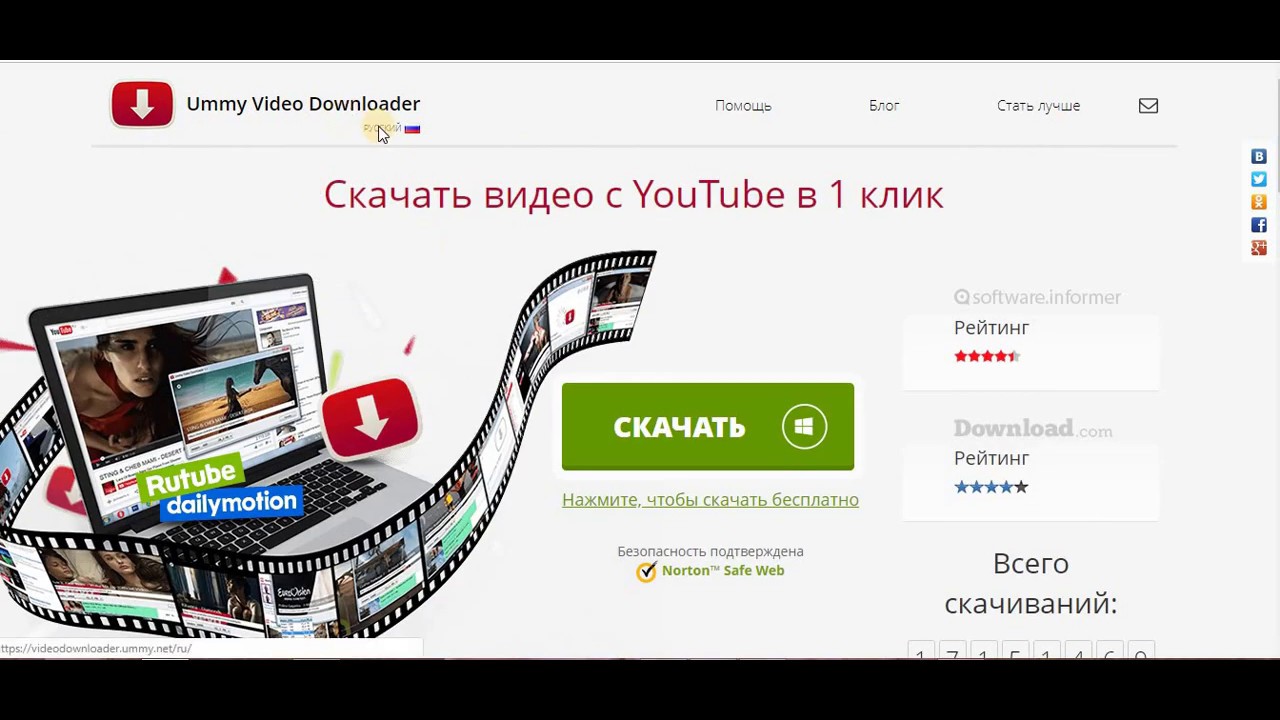
Посмотрите здесь.
Итак, это 7 лучших бесплатных инструментов для YouTube (и бесплатный курс SEO), которые намного мощнее, чем вы ожидаете. Теперь вопрос в том, чего вы ждете? Нет лучшего времени, чтобы начать развивать свой канал, чем сейчас.
Если у вас есть какие-либо вопросы, связанные с YouTube, оставьте их в комментариях ниже.
Последние видео
Следующие две вкладки изменяют содержимое ниже.
Дэвид Воутерсен
Привет! Я считаю, что потрясающий контент нужно видеть и слышать, поэтому я хочу помочь вам поделиться своим! Вы можете узнать обо мне больше здесь!Последние сообщения Дэвида Воутерсена (посмотреть все)
22 лучших инструмента YouTube для увеличения аудитории, доходов и многого другого
Что может быть лучше, чем смотреть, как растет ваш канал на YouTube?
Будучи второй по величине поисковой системой в мире, YouTube наводнен сотнями и тысячами каналов. А некоторые из них каждый день непрерывно создают отличный контент. Таким образом, конкуренция за право стать ведущим видеоблогером или ютубером растет.
А некоторые из них каждый день непрерывно создают отличный контент. Таким образом, конкуренция за право стать ведущим видеоблогером или ютубером растет.
Так что, если вы что-то не сделаете, велика вероятность, что ваш канал станет жертвой отчуждения. Но с правильными инструментами YouTube на вашей стороне нет ничего невозможного.
Чтобы помочь вам избежать такой ситуации, мы представили вам список ресурсов, которые помогут вам увеличить вашу аудиторию и доходы, предлагая при этом отличные способы повышения вашей производительности.
Filmora
Wondershare Filmora — одна из программ для редактирования видео на YouTube, которая занимает определенную позицию на рынке. Доступные параметры редактирования очень разнообразны: вы можете обрезать, вырезать или разделить видео, изменить настройки видео, добавить фильтры, текст, музыку или переходы к видео.
Улучшите свой звук с помощью таких инструментов, как ключевые кадры, удаление фонового шума и звуковой эквалайзер.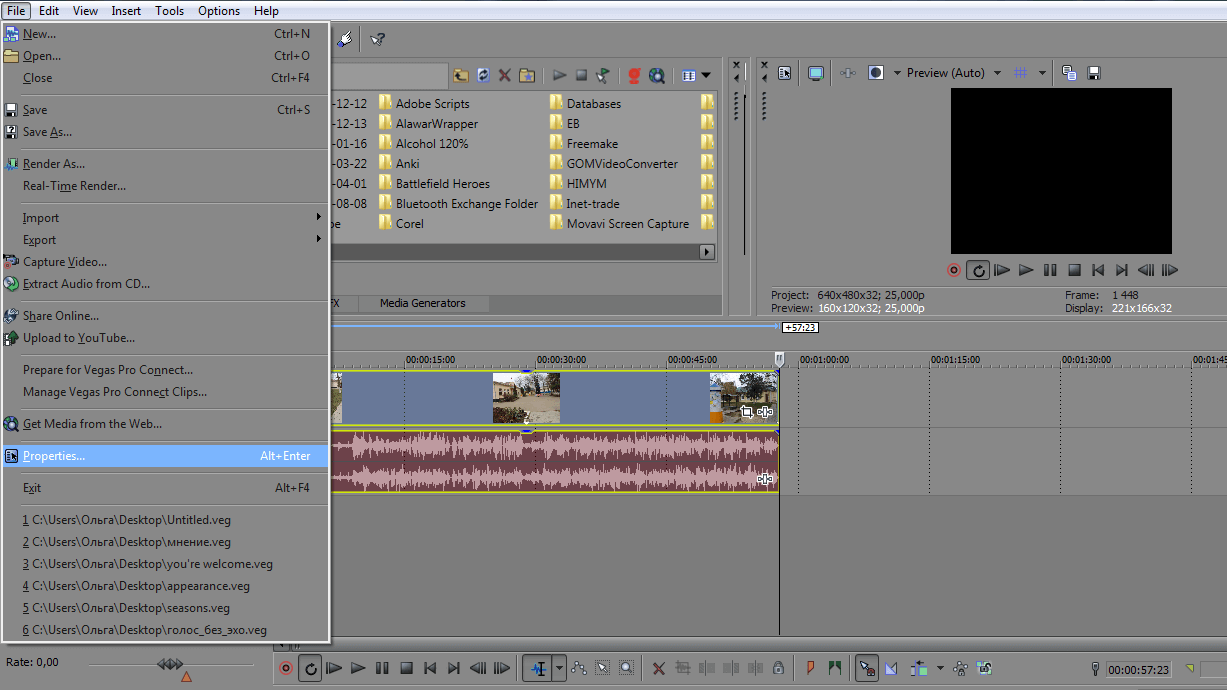 Вы также можете создавать новые миры с помощью композитинга, накладывая клипы на слои.С Filmora теперь вы можете использовать до 100 слоев мультимедиа для легкого создания сложных, но уникальных историй. Filmora также исправляет распространенные проблемы экшн-камеры, такие как «рыбий глаз» и дрожание камеры, добавляет эффекты, такие как замедленное движение и обратное. С помощью этого фантастического инструмента теперь вы можете изменить внешний вид вашего видео всего одним щелчком мыши.
Вы также можете создавать новые миры с помощью композитинга, накладывая клипы на слои.С Filmora теперь вы можете использовать до 100 слоев мультимедиа для легкого создания сложных, но уникальных историй. Filmora также исправляет распространенные проблемы экшн-камеры, такие как «рыбий глаз» и дрожание камеры, добавляет эффекты, такие как замедленное движение и обратное. С помощью этого фантастического инструмента теперь вы можете изменить внешний вид вашего видео всего одним щелчком мыши.
Camtasia
Camtasia от TechSmith — отличный инструмент, который поможет вам записывать и редактировать видео для вашего канала YouTube как профессионал. Он работает как на MAC, так и на Windows, Camtasia упрощает создание неограниченного количества видео для ваших зрителей.Вы можете не только создавать свои видео, но и редактировать их.
Этот инструмент идеально подходит для всех пользователей YouTube, включая добавление эффектов, музыки и аудио, создание тестов, импорт презентаций и многое другое.
Вы можете попробовать бесплатную версию, прежде чем выбрать премиум. Единая лицензия позволяет устанавливать на двух машинах.
Видик
Vidiq — фантастический инструмент для ютуберов, с помощью которого вы можете расширить свой канал, затратив гораздо меньше времени и усилий, которые в противном случае потребовались бы.Это полный пакет, который предложит вам все необходимое, чтобы ваш канал появился в топ-листе ваших конкурентов.
Благодаря производительности, поиску ключевых слов, аналитике и многому другому, Vidiq был загружен множеством удивительных функций, которые вам обязательно понравятся.
Вы также можете быстро просмотреть эффективность своего канала в социальных сетях, не входя в систему на какой-либо другой платформе. Vidiq заботится о вашем SEO и постоянно дает вам отзывы об эффективности вашего канала.Так что теперь вы можете исправить это, когда думаете, что есть проблема.
Не только это, он также анализирует ваше видео и указывает оценки, которые получает ваш тег.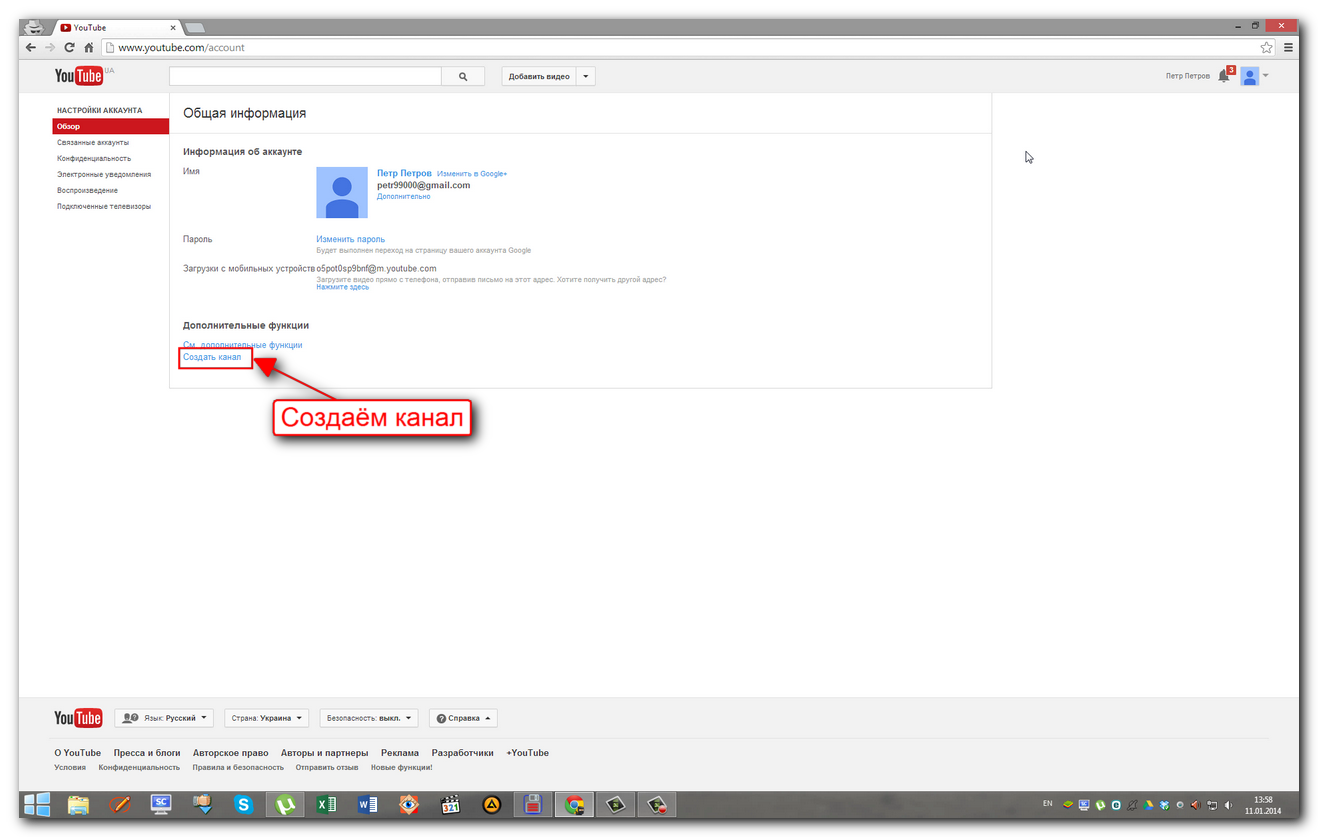 Кроме того, он также предложит теги, которые вы можете использовать в своих видео для лучшей видимости.
Кроме того, он также предложит теги, которые вы можете использовать в своих видео для лучшей видимости.
Tubebuddy
Tubebuddy — отличное расширение для браузера, которое поможет вам с легкостью запустить свой канал YouTube. Лучше всего то, что он сводит к минимуму все ваши усилия по управлению каналом, предлагая вам комплексное решение под одной крышей.Этот инструмент — отличный ресурс для всех пользователей YouTube, от управления вашей продуктивностью, массового продвижения, SEO для видео, данных и исследований и т. Д.
К настоящему времени этим продуктом воспользовались и полюбили более миллиона пользователей, что само по себе является значительным числом. Вы можете сначала опробовать бесплатную версию и, если вас устраивает, обновить ее до премиум-версии. Платные версии доступны по очень доступной цене и, конечно же, предлагают многие функции, которых нет в бесплатной.
Вы можете приобрести эти версии по цене от 9 до 49 долларов в месяц, в зависимости от ваших требований.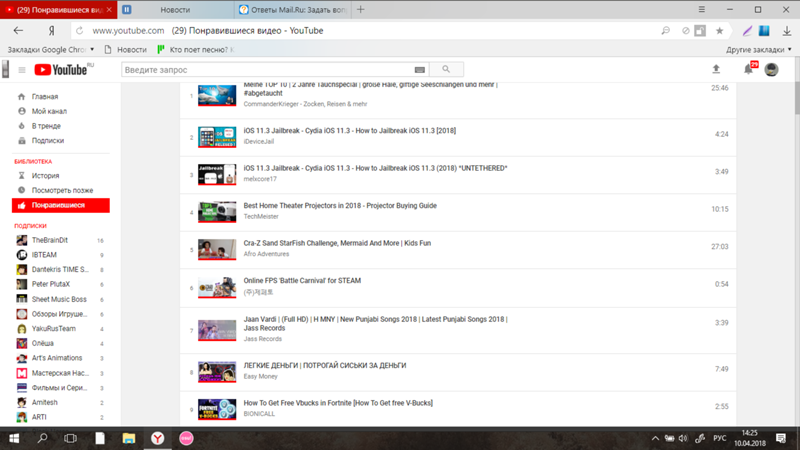
Семруш
Semrush — это инструмент с самым высоким рейтингом, которым не перестают восторгаться маркетологи. Это универсальное решение для SEO, PPC, конкурентных исследований, социальных сетей и контента. Вы также можете использовать инструмент аналитики, чтобы получить обзор производительности вашего сайта.
Продукт поставляется с множеством дополнительных инструментов, которые можно использовать для сравнения конкурирующих доменов, оценки сложности ключевых слов и т. Д.
Вы можете использовать его для анализа ключевых слов, также группируя ключевые слова по сегментам на основе ваших тем. Вы также можете выбрать лучшие ключевые слова и сохранить их в Анализаторе ключевых слов. Не только это. Semrush позволяет проводить полный аудит сайта, отслеживать эффективность социальных сетей, отслеживать обратные ссылки, анализировать органический трафик и многое другое.
Инструмент подсказки ключевых слов
Попробуйте этот инструмент подсказки ключевых слов YouTube и посмотрите, какое ключевое слово может увеличить количество просмотров вашего нового видео.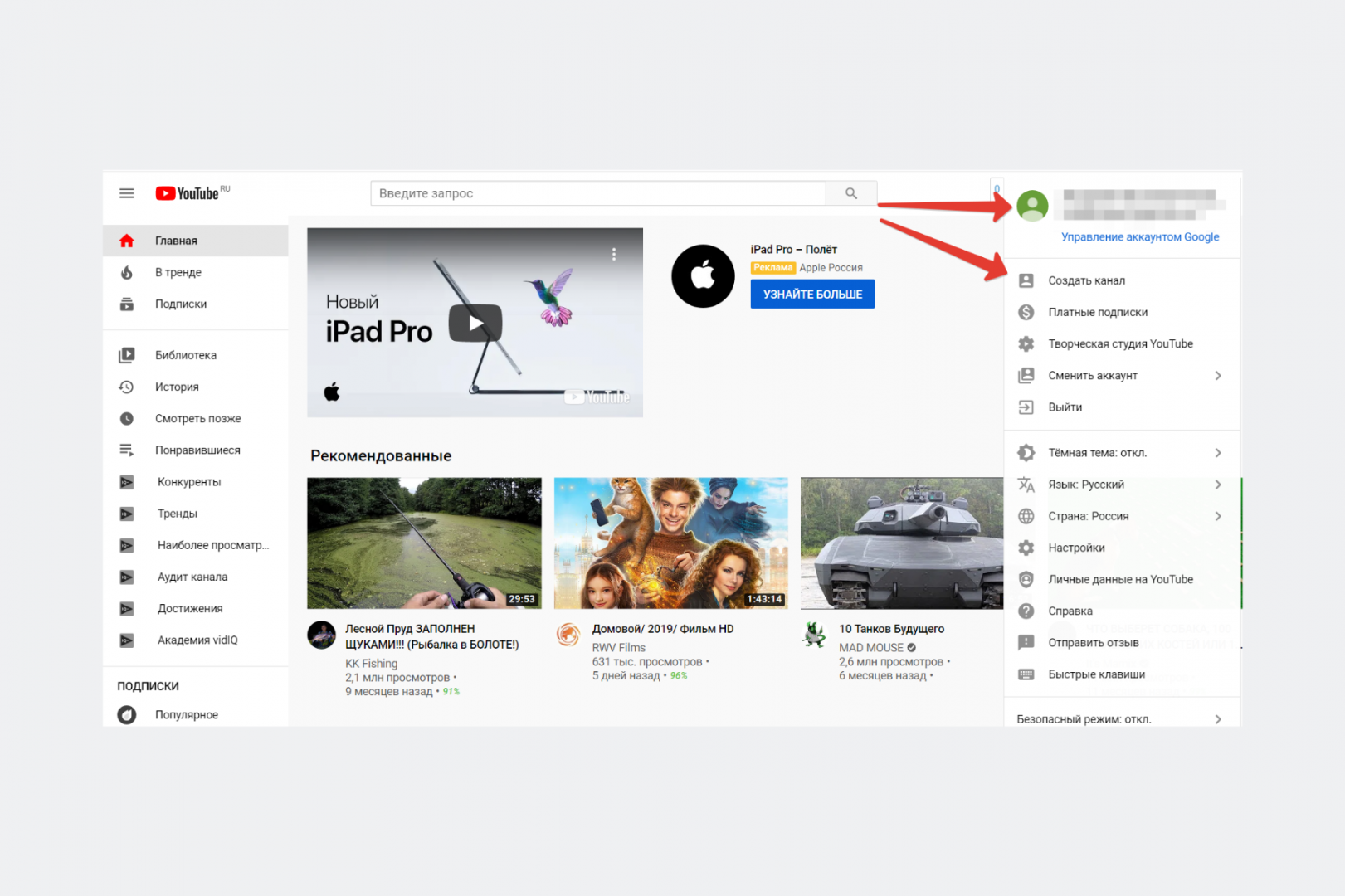 Вы можете попробовать фразы и слова на нескольких языках и определить идеи ключевых слов, которые иначе сложно понять без инструмента SEO.
Вы можете попробовать фразы и слова на нескольких языках и определить идеи ключевых слов, которые иначе сложно понять без инструмента SEO.
Имея этот инструмент на вашей стороне, теперь вы можете распрощаться со всеми догадками, когда дело доходит до работы над вашими ключевыми словами. Инструмент подсказки ключевых слов — идеальная платформа, которая поможет вам быть более точными и работать в правильном направлении. Хорошая новость в том, что этот инструмент предоставляется бесплатно.
Обивка потолка
Теперь создавайте свои видео более эффективно с помощью замечательного инструмента Headliner.Он предлагает вам самый простой способ превратить ваши идеи в видео, добавить анимацию, гифки, музыку или что-нибудь еще, что вы хотите. Теперь экспортируйте и поделитесь своим видео со всем миром одним щелчком мыши.
Вы можете опубликовать весь свой эпизод, который может длиться до 2 часов, и рассказать людям о музыке с помощью добавляемых сигналов. Это отличный способ привлечь людей и поддерживать их интерес к вашему контенту. Инструмент был оптимизирован для совместимости с различными платформами социальных сетей, такими как Facebook, Twitter, Instagram, Snap chat и т. Д.
Это отличный способ привлечь людей и поддерживать их интерес к вашему контенту. Инструмент был оптимизирован для совместимости с различными платформами социальных сетей, такими как Facebook, Twitter, Instagram, Snap chat и т. Д.
Подобно вышеуказанному инструменту, этот также доступен бесплатно. Итак, чего вы ждете, начните прямо сейчас.
Смартзер
Создавайте увлекательные видео, монетизируйте свою платформу, повышайте вовлеченность, собирайте подробный анализ и многое другое с помощью Smartzer. Эта платформа приобрела огромную популярность среди платформ электронной коммерции из-за множества простых и практичных способов увеличения продаж.
Разработчики Smartzer всегда сохраняли простой пользовательский интерфейс и дизайн в качестве основных элементов продукта.Это гарантирует, что вы никогда не будете разочарованы обоими этими элементами. С помощью Smartzer вы можете не только сделать все свои видео интерактивными, но и монетизировать контент на сайте.
Это можно сделать на всех платформах, потому что инструмент автоматически оптимизирует ваши видео в соответствии с экраном, на котором они воспроизводились.
Canva
Canva — идеальный инструмент для создания баннеров, презентаций, плакатов и т. Д. Создание баннера YouTube не является исключением.
Он поставляется с множеством потрясающих готовых шаблонов, которые можно легко использовать или настроить для вашего канала.Эти шаблоны доступны как в бесплатной, так и в премиум-версиях, поэтому вам будет проще, если вы не хотите тратить слишком много на создание этих баннеров.
Хотя вы можете подумать, что платные версии имеют лучший дизайн, правда в том, что бесплатные версии одинаково привлекательны. Вы также можете создать свой баннер с нуля и добавить изображения, если хотите. Он предлагает множество вариантов настройки, поэтому есть огромные возможности для создания чего-то броского и привлекательного, если вы хорошо используете свое творчество..jpg)
JTV Цифровой
Если вы занимаетесь музыкой, для вас есть хорошие новости. Теперь вы можете продавать музыку прямо из дома и зарабатывать деньги каждый раз, когда она загружается на YouTube. Это стало возможным благодаря JTV Digital — фантастическому инструменту, который позволяет монетизировать ваши песни сразу после их выпуска.
Не только это. Вы даже можете получать гонорар за каждую загрузку видео на YouTube. Вам нужно выбрать трек, который вы хотите монетизировать, используя свой идентификатор контента.Этот идентификатор затем используется инструментом для идентификации вашего трека каждый раз, когда он используется. Затем вам будет присужден гонорар, который отразится на вашем балансе продаж.
Адрес
Использовали ли вашу музыку другие люди без вашего разрешения или действующей лицензии? Что ж, не беспокойтесь больше. Adrev здесь, чтобы помочь вам получить деньги за всю вашу тяжелую работу. Этот инструмент помогает владельцу авторских прав на музыку зарабатывать деньги на своей музыке, когда она используется в любом видео YouTube без разрешения или действующей лицензии.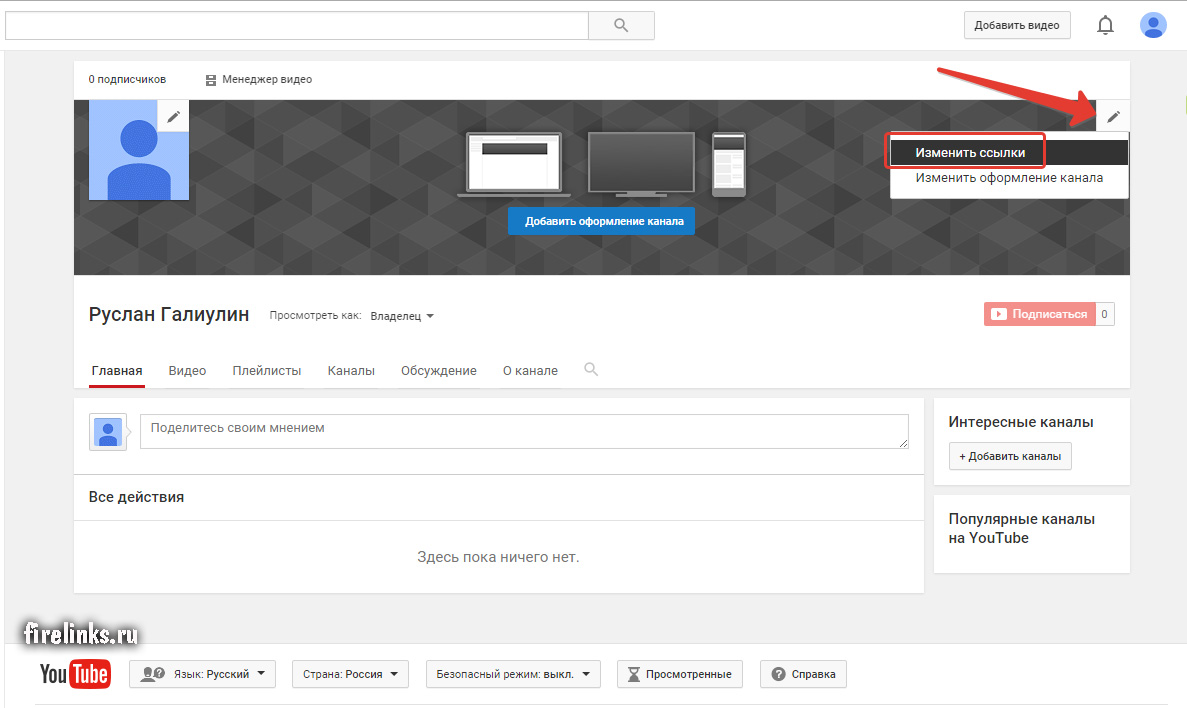
Агенты Adrev работают 24 * 7, чтобы следить за защитой вашего контента.В тот момент, когда он обнаруживает плагиат, он определяет источник и помогает вам вернуть свои права. Не только это. Это также позволяет вам разрабатывать стратегию и управлять своим каналом YouTube, чтобы вы могли запустить успешный и прибыльный канал.
Свобода
Развивайте свой канал YouTube быстрее и зарабатывайте на своем контенте, чтобы достичь финансовой свободы. С помощью инструмента Freedom вы можете публиковать свои видео на YouTube в социальных сетях, а также подключаться и создавать прочную аудиторию.
Не только это, вы также можете использовать их услуги для разработки пользовательских мобильных игр, пользовательской музыки и так далее.Так что попробуйте этот инструмент прямо сейчас.
CDbaby
Это еще один инструмент YouTube, который помогает вам зарабатывать деньги каждый раз, когда ваша музыка используется в другом видео.
Это возможно, даже если ваша музыка проигрывается в течение 5 секунд. Он также позволяет зарабатывать через платформы социальных сетей. С Cdbaby вы можете расширить свою аудиторию, привлечь больше внимания, оптимизировать контент, а затем зарабатывать на этом.
Он также позволяет зарабатывать через платформы социальных сетей. С Cdbaby вы можете расширить свою аудиторию, привлечь больше внимания, оптимизировать контент, а затем зарабатывать на этом.
Звучит потрясающе?
Студия YouTube
YouTube Studio — это официальное программное обеспечение YouTube для редактирования видео и управления несколькими каналами.YouTube Studio позволяет отслеживать эффективность канала и видео с помощью простой в использовании аналитики, фильтрации и ответа на комментарии. Получайте уведомления о важном событии для вашего видеоконтента.
Обновляйте сведения о видео, включая эскизы изображений, настройки монетизации и сроки, управляйте списками воспроизведения и многое другое.
Видео Vigo
Vigo Video — это видеоплатформа социальной сети, где вы можете делиться своей повседневной жизнью с друзьями, семьей и другими людьми со всего мира.Вы можете записывать забавные короткие видеоролики с помощью нашей камеры со спецэффектами и создавать уникальный контент с множеством милых наклеек.
Находите веселых пользователей со схожими интересами и общайтесь с ними, делясь моментами своей жизни. С Vigo вы можете продемонстрировать свои таланты миру, независимо от того, в какой области он находится. Это может быть танец, кулинария, красота, искусство, комедия, музыка, домашние животные и многое другое.
Камера для украшения в реальном времениVigo Video сглаживает вашу кожу с помощью встроенных эффектов, избавляется от пятен, выравнивает оттенки кожи и увеличивает глаза во время записи и прямой трансляции.Придайте своему короткому видео безупречный и безупречный вид.
Тринт
Тринт — эксперт в расшифровке стенограмм. Он обладает потенциалом для анализа и увеличения вашего аудио-видео контента в доступных для поиска данных, что также играет огромную роль в улучшении SEO вашего контента.
Trint использует лучшие в мире автоматизированные алгоритмы преобразования речи в текст для создания точных расшифровок. Простой в использовании редактор Trint прикрепляет текст к исходному аудио и видео, чтобы вы могли искать, проверять и, при необходимости, исправлять расшифровку, не выходя из редактора Trint.
Trint совместим с языковыми моделями для английского (все диакритические знаки), европейского испанского, европейского французского, немецкого, итальянского, португальского, русского, польского, финского, венгерского, голландского, датского и шведского.
Hippo Video
Hippo Video — это инструмент, который позволяет вам максимально эффективно использовать свой видеоконтент с помощью видеохостинга, персонализированных видеокампаний, продажи видео и т. Д. С помощью Hippo Video вы можете связаться со своими пользователями и клиентами и получить больший охват для своих бренд, доставляя точное сообщение.
Соберите информативные и ценные видео-отзывы пользователей и разместите их на своем веб-сайте, что также способствует привлечению внимания пользователей. Вы также можете отслеживать эффективность видео и работать над получением хорошей отдачи от своих инвестиций, обеспечивать более быстрое привлечение потенциальных клиентов с помощью видео, а также вы можете предлагать продажи своих продуктов или услуг.
Премиум-бит
PremiumBeat, компания Shutterstock, предоставляет специальные высококачественные треки и звуковые эффекты для использования в новых и традиционных медиа-проектах, включая видео, фильмы, приложения, игры и телепрограммы.
Итак, если вам нужна музыка для вашего видео, вы должны постучать в эту дверь. Библиотека PremiumBeat предлагает бесплатную стоковую музыку, которая дает вам ощущение плавности работы крупных продюсерских компаний. Процесс доступа к трекам прост. Просматривайте треки, просматривайте и приобретайте лицензию онлайн с помощью кредитной карты или учетной записи Paypal. Затем сразу же загрузите музыку. Лицензии признаются во всем мире и действуют бессрочно.
Если вы выберете PremiumBeat, ваш проект не только будет звучать необычно, но и вы сможете задним числом задуматься о проблемах авторских прав.Выберите для себя подходящую лицензию, и все готово.
Видоолы
Vidooly — это инструмент для измерения производительности видео, который позволяет отслеживать поведение вашей аудитории на основных платформах видео. Vidooly предоставляет точную аналитику по различным аспектам, таким как жанры, интересы аудитории и тенденции контента. Вы можете использовать это, чтобы создавать лучший контент для общения со зрителями. Наши ежемесячные отчеты и рейтинги также широко используются в СМИ и рекламной индустрии.
Vidooly предоставляет точную аналитику по различным аспектам, таким как жанры, интересы аудитории и тенденции контента. Вы можете использовать это, чтобы создавать лучший контент для общения со зрителями. Наши ежемесячные отчеты и рейтинги также широко используются в СМИ и рекламной индустрии.
Многие из самых известных в мире имен, включая TVF, OML, Fine Brothers, VideoGyan, GroupM, Mindshare, Thoughtful Media, WebTV Asia и т. Д., Полагаются на Vidooly и извлекли выгоду из использования наших комплексных решений для достижения успеха в Интернете. видео, понять и расширить свою аудиторию, а также разработать контентную и медиа-стратегию.
Создатели YouTube
Это еще одна программа для публикации и редактирования видео, которая отлично помогает вам показать мир своими глазами.
Изучите сложные процессы создания первоклассных развлекательных видеороликов, ориентированных на контент, которые привлекают аудиторию и удерживают ее на протяжении всего видео.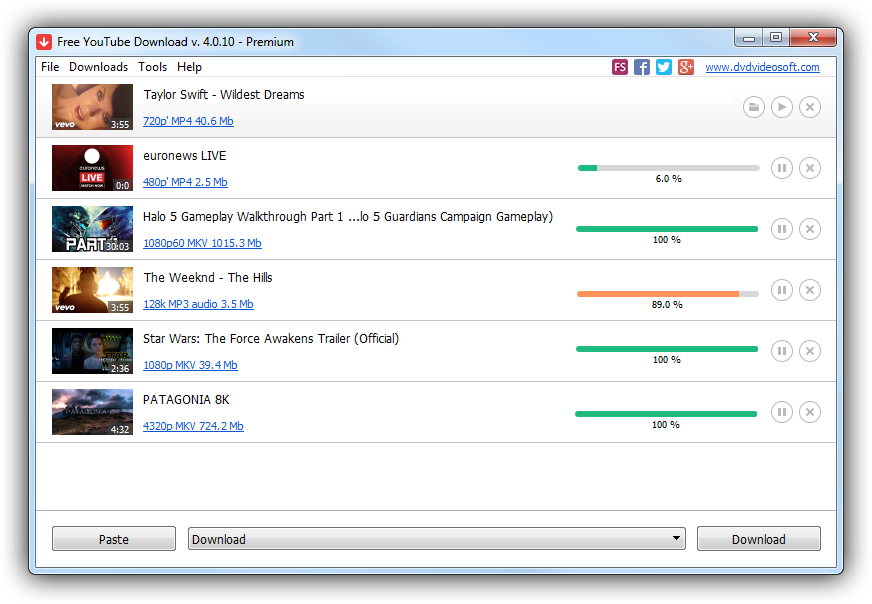 Создавайте видеоролики, соответствующие стандартам и рекомендациям YouTube, выражая чувства, мнения, обмениваясь диалогами с абсолютной свободой выражения и творчества.
Создавайте видеоролики, соответствующие стандартам и рекомендациям YouTube, выражая чувства, мнения, обмениваясь диалогами с абсолютной свободой выражения и творчества.
Он также позволяет делиться информацией, которая может быть полезна другому зрителю. Вы также можете укрепить свое присутствие в видео определенного жанра, общаться с единомышленниками и расти в плане знаний и навыков.
Hootsuite
Hootsuite — это следующий инструмент YouTube, который профессионально сэкономит ваше время, пока вы работаете над своим каналом YouTube, и сделает вас более продуктивным, сняв с ваших плеч большое давление.
Hootsuite позволяет легко планировать и публиковать видео на YouTube во всех социальных сетях. Вы также можете использовать безопасную платформу Hootsuite для совместной работы, помогая вам управлять несколькими учетными записями YouTube без риска обмена паролями.Мало того, вы можете отслеживать активность на YouTube вместе со своими товарищами по команде, модерировать комментарии и делиться высокими пятерками.
Hootsuite также позволяет измерять рост подписчиков, анализировать уровни взаимодействия и точно определять источники трафика с помощью приложения Channelview Insights. С Hootsuite вы можете легко расширять и привлекать свою аудиторию YouTube из любого места и в любое время. С помощью мобильного приложения Hootsuite вы можете отвечать на комментарии и быть рядом со своими клиентами.
Cameleon Live
Cameleon Live предлагает вам беспрепятственную возможность транслировать прямые трансляции на Facebook и Youtube одновременно.Вы даже можете запустить прямую трансляцию и на лету включать / выключать свои сети. Вы можете транслировать в основные социальные сети, медиа-серверы RTMP с любой конфигурацией и сложностью через свои устройства iOS, macOS и Windows.
Вы также можете осуществлять потоковую трансляцию с нескольких камер и подключаться практически ко всем камерам независимо от марки или модели. В то время как для устройств Apple Cameleon Live предоставляется бесплатно, если вам нужен инструмент для Windows и RTMP Live Streaming, это всего 10 долларов.
Заключение
Это были одни из лучших инструментов Youtube, которые помогут вам расширить ваш канал на YouTube.Все инструменты в этом списке просты в использовании и дают очень эффективный результат. Так что попробуйте их и расскажите нам через свои комментарии ниже, какой из них вам понравился больше всего.
И, если вам нужна помощь в запуске канала и его развитии, посмотрите этот мастер-класс YouTube.
Как создать канал YouTube о программировании, программном обеспечении и технологиях
Привет, меня зовут Бо, и я веду канал freeCodeCamp.org на YouTube.
За первые несколько лет существования нашего канала у нас было менее 100 000 подписчиков.Когда мы публиковали новые видео, мы были бы в восторге, если бы их посмотрели более тысячи человек.
Но за последние 18 месяцев мы выросли до более чем миллиона подписчиков. freeCodeCamp.org в настоящее время является крупнейшим активным каналом программного обеспечения на YouTube.
Так что же вызвало бурный рост нашего канала? В этом руководстве я поделюсь своим пониманием алгоритма YouTube и предпочтений зрителей на YouTube. Я также поделюсь советами по созданию собственного программного канала YouTube и советами от множества успешных авторов YouTube.Даже если вы новичок в программном обеспечении, вы можете получить большую пользу от создания канала YouTube.
Канал freeCodeCamp.org ориентирован на длительные углубленные технические курсы. Некоторые из них мы создаем сами, а также работаем с другими авторами YouTube над созданием и публикацией курсов. Я также поделюсь советами, как заработать на вашем канале YouTube.
Аналитика подписчиков на канал freeCodeCamp.org. Сначала позвольте мне вкратце рассказать вам свою историю. Когда я попытался устроиться на свою первую работу в качестве разработчика программного обеспечения (до работы в freeCodeCamp), я смог получить несколько предложений о работе.В конце концов я принял должность, на которой платили намного больше, чем средняя зарплата разработчиков начального уровня в моем городе. Я считаю, что одним из самых важных факторов моего успеха было создание программного канала на YouTube.
Я считаю, что одним из самых важных факторов моего успеха было создание программного канала на YouTube.
Прежде чем я получил свою первую работу в области программного обеспечения, я создал канал на YouTube (не канал freeCodeCamp) и начал публиковать обучающие видео по JavaScript. Я знал, что это будет то, на что я могу указать, чтобы потенциальные работодатели увидели, что я знаю, что делаю.
Когда я проходил собеседование при приеме на работу, они часто упоминали мои видео на JavaScript как причину, по которой меня рассматривают.Одна компания сказала, что они оценили инициативу, которую я предпринял при их создании.
Мои видео показали работодателям, что я являюсь специалистом в области JavaScript. Но вот секрет: многие темы, по которым я создавал видео, были для меня новыми. Мне пришлось исследовать эти темы, чтобы снимать видео. И этот процесс помог мне стать авторитетом.
На самом деле вам не нужно много знать о теме заранее, чтобы создать учебный ресурс по ней. Просто нужно иметь интерес и желание учиться.
Просто нужно иметь интерес и желание учиться.
И простое размещение контента в мире часто открывает больше возможностей.
Вскоре после того, как я начал публиковать видео на моем личном канале YouTube, Куинси Ларсон (из freeCodeCamp) предложил мне разместить мои обучающие видео на канале freeCodeCamp.
То, что начиналось как волонтерство в freeCodeCamp, в конечном итоге привело к тому, что меня взяли на работу на полную ставку.
Я думаю, что создание канала программного обеспечения на YouTube может принести пользу каждому, независимо от того, на каком этапе вашей карьеры вы находитесь.
Перед тем, как запустить канал, вам необходимо определить цель вашего канала. Ваша цель может повлиять на многое в вашем канале.
Вот несколько общих целей (не исключающих друг друга):
- Помогите другим учиться
- Создайте объем работы, который приведет к другим карьерным возможностям
- Дайте вам повод учиться
- Продвигайте платный ресурс
- Сделайте деньги за счет доходов от рекламы на YouTube, спонсорства и партнерских ссылок
«Очень важно знать, почему вы делаете то, что делаете.»- Дерек Сиверс
Думая о своем канале и видео, которые вы хотите снять, не беспокойтесь, если вы хотите создать видео на тему, которую кто-то уже сделал. В мире много потенциальных зрителей, и, вероятно, есть люди, которые могут лучше всего научиться на вашем уникальном стиле.
И я подчеркну это еще раз, потому что это очень важно: вам не нужно знать о теме заранее, чтобы создать видео по теме. Идея видео — отличная возможность учиться!
Вам нужно будет определить, какой программный канал YouTube запускать.Я делю программные каналы YouTube на четыре типа: обучающие, информационные, кодирование в реальном времени и развлекательные программы.
Некоторые стили видео привлекают более широкую аудиторию, чем другие стили. Учебники часто получают меньше просмотров, чем развлекательные видео по программному обеспечению.
Важно помнить о своей конечной цели, чтобы не расстраиваться, если вы видите, что другие каналы получают больше просмотров.
Например, если ваша цель для вашего канала — помочь другим научиться разработке программного обеспечения или помочь продвинуть ваши платные курсы по программному обеспечению, не беспокойтесь, если ваше видео под названием «Создайте PWA с помощью Vue & Ionic 4» не получится много просмотров, как чужой ролик под названием «Почему я не ем в ресторанах как миллионер. «
«
Я более подробно расскажу о различных стилях программных каналов. Имейте в виду, что на некоторых каналах представлены видео в нескольких стилях, но у большинства из них есть один основной стиль.
Видео с обучающими программами YouTube. содержит обучающие программы по программному обеспечению. Это лучший тип канала, если вы хотите, чтобы ваш канал помогал вам получить работу или если вы хотите продавать платные курсы. Этот стиль иногда менее ориентирован на вашу личность, чем другие стили.
Примеры каналов:
Видео YouTube в информационном стиле
На этом типе каналов есть информационные видеоролики о разработке программного обеспечения. Он фокусируется на soft skills и другой информации, которую должны знать разработчики. У видео есть такие названия, как «5 инструментов разработчика, которые вам НЕОБХОДИМО использовать», «Финансовая свобода веб-разработчика» и «Стоит ли изучать Python в 2019 году?».
Канал этого типа иногда может получить больше просмотров, чем обучающие каналы, и часто фокусируется на личности создателя.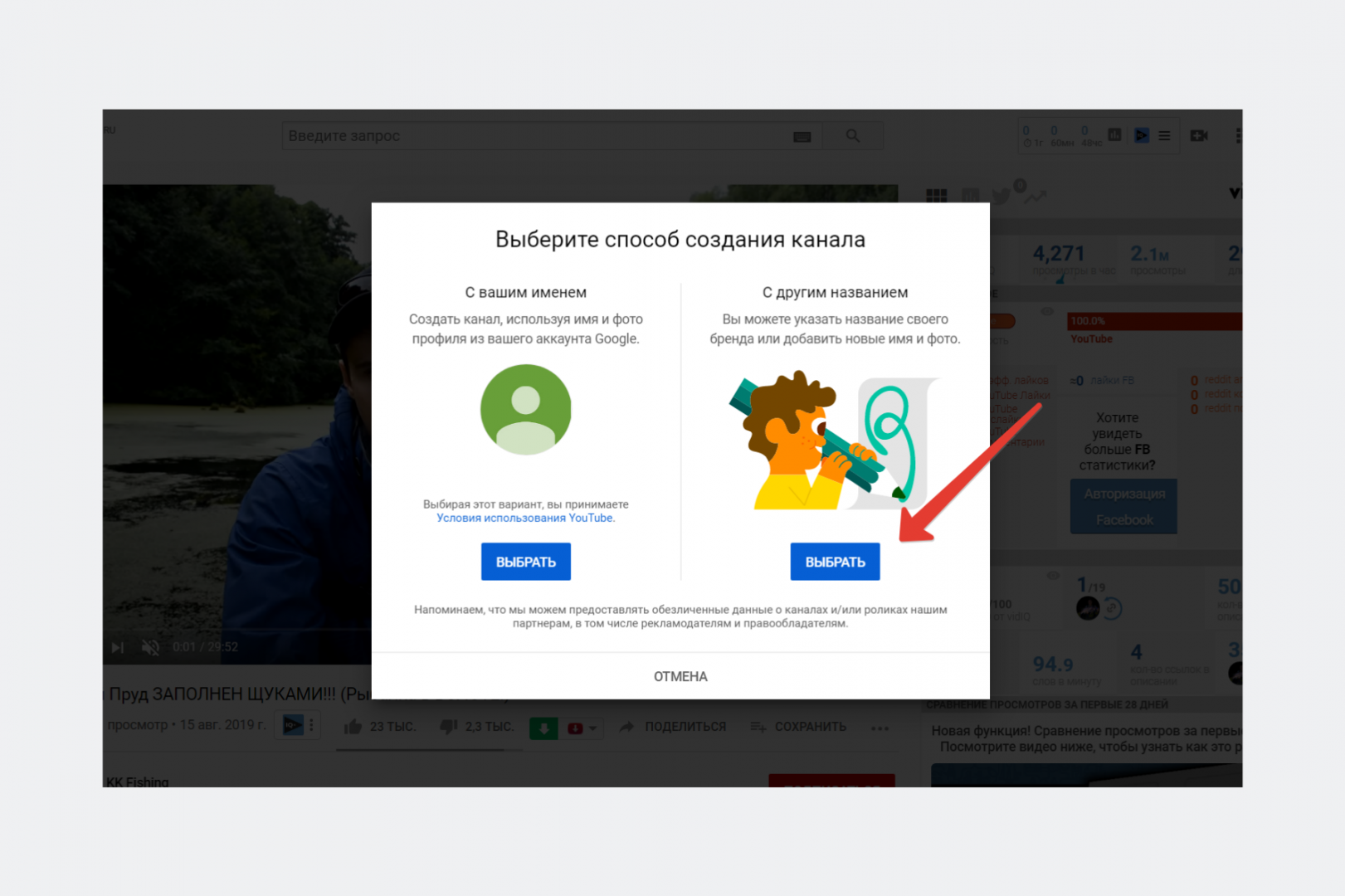
Примеры каналов:
Видео с программированием YouTube в стиле Live Coding
Этот тип канала в основном предназначен для прямого кодирования людей. Зрители могут видеть реальный мыслительный процесс, который идет при создании программы. Также может быть полезно увидеть, как живые кодеры решают проблемы в режиме реального времени, хотя некоторые люди настолько хороши в этом, что это может показаться таким же отточенным, как обучающий канал (например, The Coding Train).
Живое кодирование отлично подходит для создания сообщества, потому что вы часто можете общаться со зрителями прямо во время трансляции.
Примеры каналов:
Программные видео YouTube в развлекательном стиле
Каналы этого типа имеют потенциал для наибольшего числа просмотров. Создатели используют программирование для создания проектов, интересных для очень широкой аудитории. В видеороликах больше внимания уделяется результату программы, а не фактическому используемому коду.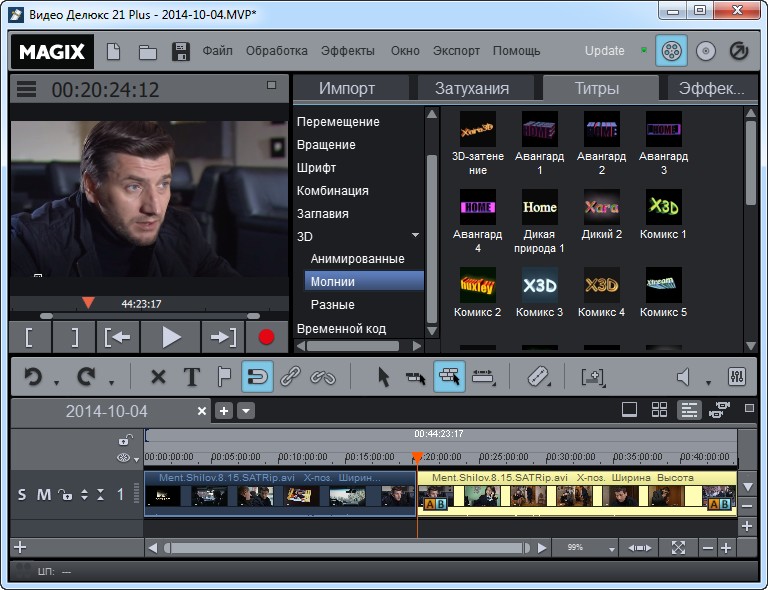
Видео имеют такие названия, как «Робот стреляет в меня, когда меня застреливают в Fortnite», «ИИ учится играть в самую сложную игру в мире», «Выживет ли ваша фамилия?»
Примеры каналов:
После того, как вы определились со своими целями и стилем видео, которое хотите создавать, вам следует выполнить некоторую настройку и планирование.Вот некоторые вещи, которые вам нужно сделать:
- Создайте учетную запись для своего канала YouTube. Я рекомендую создать свой канал как аккаунт бренда. Это позволяет сохранить некоторое разделение между вашей личной учетной записью Google и программным каналом YouTube. Учетная запись бренда по-прежнему использует вход в вашу учетную запись Google, поэтому вам не нужно отслеживать другое имя пользователя и пароль. Кроме того, учетная запись бренда позволяет добавлять дополнительных людей в качестве менеджеров.
- Определите название вашего канала.Я лично рекомендую использовать ваше имя в качестве названия канала, хотя в приведенных выше примерах каналов вы увидите, что многие люди успешно используют другие имена.
 Использование вашего имени в качестве названия канала может помочь вам лучше ассоциировать вас с вашим контентом.
Использование вашего имени в качестве названия канала может помочь вам лучше ассоциировать вас с вашим контентом. - Создайте значок канала, оформление канала и общий стиль значков. Если вы не являетесь хорошим дизайнером, подумайте о найме друга-дизайнера. А если у вас его нет, вы можете нанять кого-нибудь на fiverr.com для разработки этих активов.
- Определите, какое вступление вы хотите, если оно есть.Если вы используете вступление, оно должно быть 5 секунд или меньше. Многие люди не используют заставки, но это может помочь в создании личного бренда.
- Подумайте, какие еще вещи вы хотите добавить к своим видео, чтобы выделить их. Это может быть знак или подпорка (например, кошка).
- Выберите, как часто загружать (см. Раздел ниже, озаглавленный «Согласованность и конкретные цели»).
После того, как вы выполнили общее планирование для своего канала, пора приступить к планированию конкретных видеороликов, которые вы создадите.
Хороший первый шаг — это мозговой штурм. Потратьте некоторое время на размышления и запишите все идеи, которые только можно придумать. Даже плохие идеи. Затем начните сводить идеи к лучшим.
Вы уже написали код, который можно использовать для обучающего видео? Ваши прошлые программные проекты могут стать источником вдохновения для создания видеороликов.
После того, как вы выяснили, о чем будет рассказано конкретное видео, пора приступить к исследованию. Помните, что вам не нужно знать тему заранее, , чтобы снять видео по этой теме.Но если вы еще не очень разбираетесь в теме, вам нужно провести много исследований и изучить, чтобы сделать свое видео как можно более ценным для зрителей.
Вам, скорее всего, придется написать сценарий для видео. Если вы делаете учебник по кодированию, вам придется заранее написать код для видео.
Два самых важных момента при записи:
- Используйте хороший микрофон.
- Если вы показываете код на экране, сделайте его как можно больше.

Если у вас плохой звук или крошечный код, это заставит людей немедленно прекратить просмотр — прежде, чем они даже увидят реальное содержание вашего видео.
YouTube Audio Советы по программированию видео
Практически любой USB-микрофон будет лучше, чем встроенный микрофон на вашем компьютере. Если вы можете себе это позволить, подумайте об одном из этих микрофонов:
. Если вы не можете позволить себе микрофон, проведите несколько тестов с записью звука на мобильный телефон. В зависимости от того, какой у вас телефон и компьютер, есть вероятность, что звук, записанный на мобильный телефон, может быть лучше, чем на вашем компьютере.
3 микрофона, которые я перечислил выше.YouTube Video Советы по записи программных видео
Если вы собираетесь показать себя на камеру, самый дешевый способ — использовать веб-камеру вашего компьютера или камеру мобильного телефона. Многие сотовые телефоны действительно имеют довольно хорошее качество видео.
Если вы хотите перейти на следующий уровень, рассмотрите одну из этих камер (примечание: эти камеры, вероятно, не нужны, если ваш канал в основном состоит из руководств по кодированию):
Хорошая камера особенно важна, если вы создаете информационные или развлекательные видео о программном обеспечении.
3 камеры, перечисленные выше.Как сделать запись экрана для видео с программным обеспечением YouTube
Если вы используете Windows, есть горячая клавиша для начала записи экрана. Просто нажмите Windows Key + Alt + R.
Если вы хотите отображать видео с экрана одновременно с видео вашего разговора, вы можете настроить это с помощью бесплатного программного обеспечения OBS.
При записи экрана всегда следите за тем, чтобы основное содержимое занимало как можно больше места на экране.В это трудно поверить, но почти ⅓ людей, просматривающих руководства по программированию, смотрят на мобильном телефоне. Весь текст должен быть максимально большим.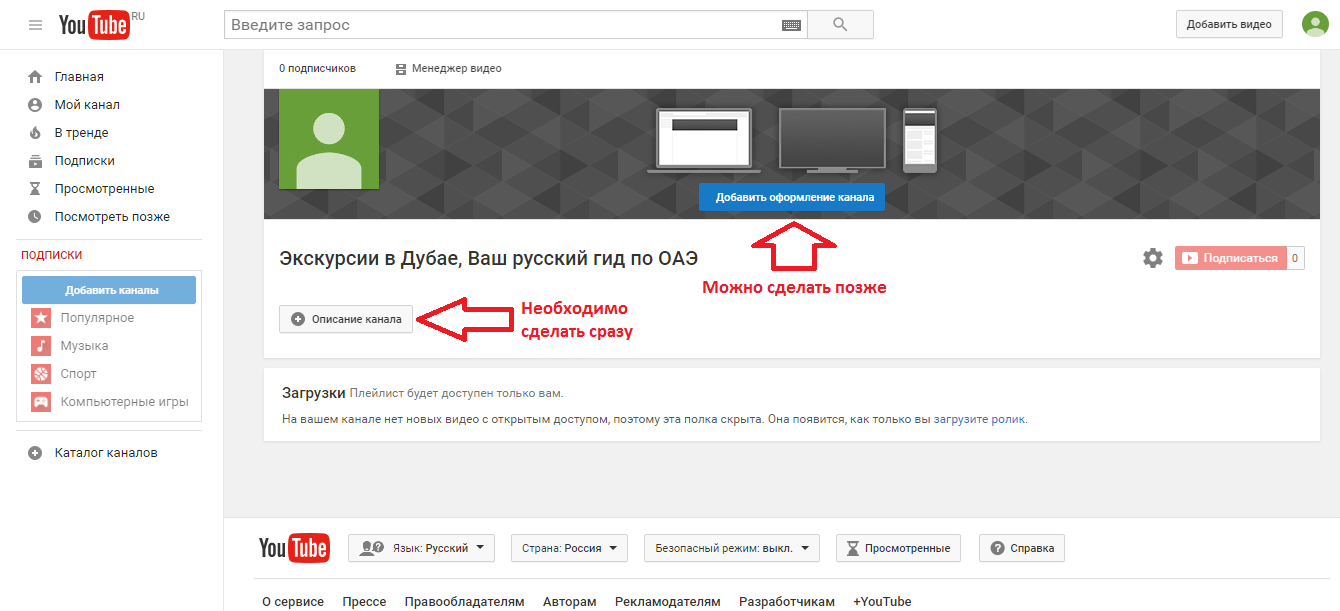 Вам нужна очень веская причина, чтобы показывать окно не во весь экран.
Вам нужна очень веская причина, чтобы показывать окно не во весь экран.
При записи учебного пособия может быть полезно использовать два экрана. Вы можете записать один из экранов для видео, а другой использовать для своего сценария и завершенного кода.
Вот секрет, который некоторые люди делают, чтобы их учебники по программированию звучали еще более безупречно. Сначала запишите руководство по кодированию.Затем расшифруйте весь ваш диалог и внесите небольшие изменения в транскрипцию, чтобы улучшить поток.
Наконец, перезапишите свой диалог и добавьте его к исходной записи экрана. Быть выразительным и развлекательным может быть проще, если вы не думаете о том, что будет дальше в учебнике.
Как редактировать видео на YouTube
Вам, вероятно, следует редактировать свои видео, чтобы сделать их более плавными и исключить ошибки. Монтаж особенно важен для информационных и развлекательных видеороликов о программном обеспечении.
Используйте редактирование, чтобы удалить или уменьшить нежелательные звуки, такие как вентиляторы, кашель и другие шумы, которые могут отвлекать зрителей.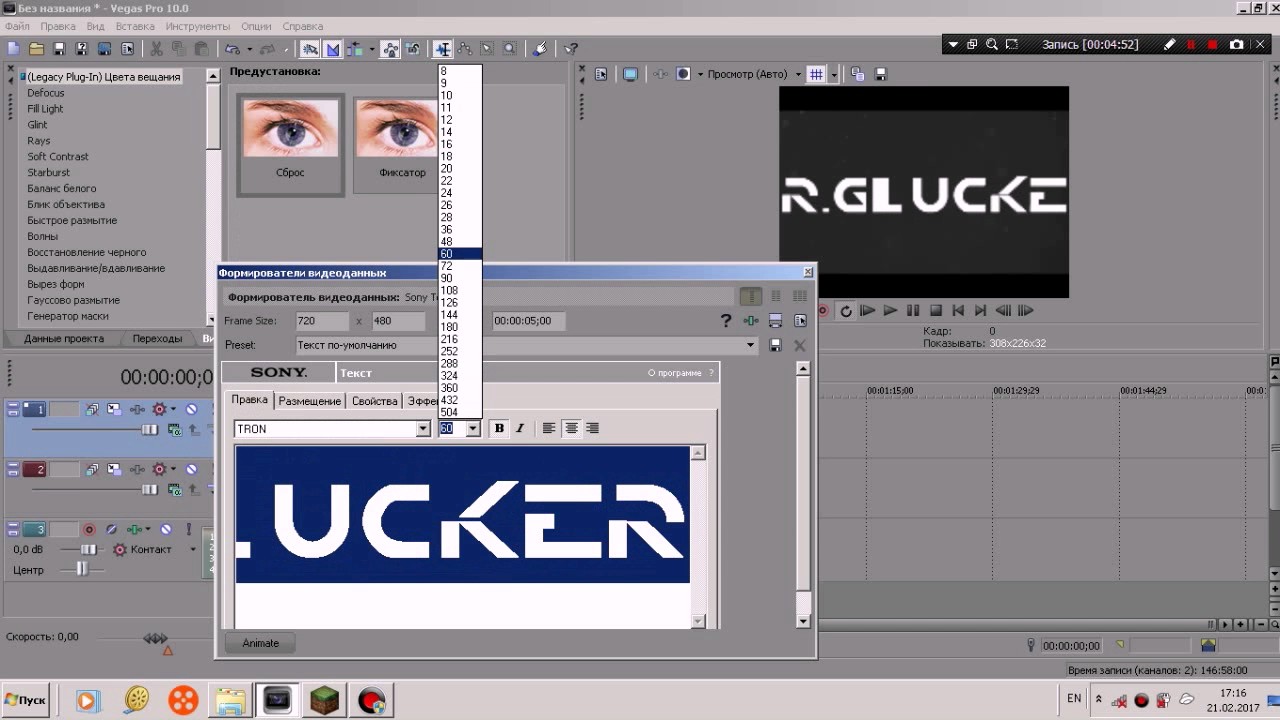 Можно удалить постоянное гудение и реверберацию с помощью программного обеспечения для редактирования или плагинов.
Можно удалить постоянное гудение и реверберацию с помощью программного обеспечения для редактирования или плагинов.
Для очень простого редактирования вы можете использовать iMovie на Mac или Movie Maker в Windows. Но эти программы очень ограничены. Я лично использую Final Cut Pro, но это немного дорого. Вот несколько других бесплатных видеоредакторов, которые предлагают больше функций, чем iMovie и Movie Maker:
После того, как вы решите, какое программное обеспечение использовать для редактирования, просмотрите несколько руководств, чтобы изучить основные функции программного обеспечения.
Другой вариант — нанять кого-нибудь для редактирования ваших видео. Даже если вы уже знаете, как редактировать видео, найм редактора может сэкономить много времени, если вы можете себе это позволить.
Логотипы программ для редактирования видео.У вас может быть лучшее в мире видео. Но никто об этом не узнает, если не нажмет на миниатюру.
Для развития вашего канала важно создавать качественный контент. Но почти одинаково важно использовать эскизы и заголовки, которые заставят людей щелкнуть ваше видео.
Но почти одинаково важно использовать эскизы и заголовки, которые заставят людей щелкнуть ваше видео.
Хотя эскизы важны для всех видеороликов YouTube, по моему опыту, они имеют наибольшее влияние на развлекательные каналы программного обеспечения и наименьшее — на обучающие.
Может быть полезно выбрать заголовок еще до того, как вы начнете запись или написание сценария. Заставляя себя сначала выбрать название, вы должны принять осознанное решение о фокусе видео. Заголовок может помочь вам при написании сценария, чтобы вы сосредоточились на достижении ценности, обещанной в заголовке.
Как выбрать заголовок для видео на YouTube
Для большинства типов видео лучше всего выбрать заголовок, который ищут люди. Есть два основных способа найти то, что ищут люди: автозаполнение поиска YouTube и Google Trends.
Поиск на YouTube автозаполнение
Перейдите в окно поиска YouTube и начните вводить слова, связанные с темой вашего видео. YouTube будет автоматически заполнять слова, которые ищут другие люди. Это поможет вам понять, как назвать свое видео или о чем его снимать.
Это поможет вам понять, как назвать свое видео или о чем его снимать.
Например, если вы создаете видео о фреймворках JavaScript, использование этой стратегии может привести вас к названию видео «Объяснение фреймворков JavaScript (2019)»
Исследование ключевых слов YouTube с помощью Google Trends
Другой способ подсчета то, что люди ищут, — это Google Trends. На сайте вы можете сравнить две (или более) похожие фразы, чтобы определить, какая из них более популярна. Обязательно выберите «Поиск на YouTube», чтобы данные были специфичными для YouTube.
Тенденции Google: «учебник по питону» против «курса по питону»Если вы публикуете видео с курсом по Python, приведенные выше данные предполагают, что вам следует назвать его «Учебник по Python» вместо «Курс по Python».
Как создать эскизы YouTube, которые люди будут нажимать
Академия для авторов YouTube дает несколько полезных советов по созданию эскизов.
Вот несколько советов:
- «Брендируйте» свои эскизы, используя согласованные цвета, шрифты и графику.

- Вы можете применить «правило третей» для создания интересных и динамичных изображений, а затем наложить их на свой фирменный стиль и / или описательный текст.Если вы добавляете текст, обязательно используйте шрифт, который легко читается.
- Может быть полезно подумать о миниатюре перед тем, как снимать , чтобы иметь возможность снимать несколько вариантов.
- Миниатюры отображаются в разных размерах на YouTube и на внешних сайтах, которые встраивают видео YouTube, поэтому убедитесь, что ваши миниатюры хорошо смотрятся на мобильных устройствах и на компьютерах.
- Посмотрите на эскизы, которые другие похожие каналы используют в своих успешных видео. Это даст вам представление о том, какой тип миниатюр лучше всего подходит.
Программа для создания эскизов YouTube
Для создания эскизов вам потребуется программное обеспечение. Лучшее программное обеспечение для редактирования изображений — Photoshop. Чтобы использовать его, вы должны подписаться на услугу ежемесячной подписки. Есть более дешевые альтернативы.
Есть более дешевые альтернативы.
Самая популярная бесплатная программа для редактирования изображений — Gimp. После многих лет использования GIMP я решил, что мне нужно что-то более удобное для пользователя, поэтому я купил Affinity Photo. Функции и пользовательский интерфейс намного лучше, чем у GIMP. Мне понравилось, что это была единовременная плата, в отличие от модели подписки на Photoshop.Еще один хороший вариант — Pixelmator.
Логотипы программного обеспечения для редактирования изображений.Алгоритм YouTube определяет, какие видео будут продвигаться и занимать первые места в результатах поиска. На самом деле у YouTube, вероятно, есть тысячи отдельных алгоритмов, но для простоты я буду называть его «Алгоритм YouTube».
Алгоритм YouTube — загадочная вещь. Даже ведущие ютуберы говорят о том, что не до конца понимают, почему алгоритм продвигает одни видео, а другие — нет.
Основываясь на некоторых интервью, которые я слышал, я считаю, что даже инженеры YouTube не до конца понимают, как работает алгоритм. Инженеры сообщают алгоритму, какой результат они хотят, но не программируют конкретно, как его достичь. Этим занимается искусственный интеллект и машинное обучение.
Инженеры сообщают алгоритму, какой результат они хотят, но не программируют конкретно, как его достичь. Этим занимается искусственный интеллект и машинное обучение.
Так что из всего, что я собираюсь вам рассказать, могут быть исключения, но это основано на большом опыте и исследованиях.
О чем алгоритм НЕ заботится
- Частота загрузки
- Теги видео
- Насколько хорошо выполнено предыдущее видео
- Описания
- Количество подписчиков
- Средний процент просмотренного видео
Хорошо, может быть, алгоритм волнует об этих вещах совсем немного, но это очень мало по сравнению с тем, что алгоритм заботится о .Давайте обсудим их по очереди. Я поделюсь, что волнует алгоритм дальше.
Заботится ли алгоритм YouTube о частоте загрузки?
Я слышал, как люди говорят, что создатели должны загружать видео каждые несколько дней без перерывов, чтобы действительно расширить канал. Это похоже на миф. Мне кажется, много каналов с нечастыми загрузками, которые по-прежнему получают много просмотров на каждое видео. Я считаю, что алгоритм YouTube не заботится о частоте загрузки.
Мне кажется, много каналов с нечастыми загрузками, которые по-прежнему получают много просмотров на каждое видео. Я считаю, что алгоритм YouTube не заботится о частоте загрузки.
Иногда инженеры YouTube проводят исследования, чтобы лучше понять, как работает алгоритм.На одном официальном канале YouTube, предназначенном для авторов, они обсудили исследование, которое показало, что перерыв в создании видео не влияет на количество просмотров, когда создатель возвращается после перерыва.
Хотя частота загрузки не всегда зависит от количества просмотров, она может повлиять на то, подпишется ли зритель на ваш канал. Если вы не загружали контент какое-то время, вероятность того, что пользователь подпишется, снизится.
Заботится ли алгоритм YouTube о тегах видео?
Представители YouTube официально заявили, что теги для видео практически ничего не значат, когда дело касается рекомендаций.У всего есть некоторый удар, но это один из предметов с наименьшим воздействием.
Алгоритм ищет шаблоны. Как только он определит, что видео с вашего канала часто просматривает определенный тип зрителей, он будет рекомендовать ваши видео этому типу зрителей, независимо от того, что написано в тегах и описаниях. Вполне возможно, что прежде чем алгоритм определит шаблон для вашего канала, он будет использовать теги в качестве идентификатора.
Заботится ли алгоритм YouTube о том, насколько хорошо воспроизводится предыдущее видео?
По моему опыту, производительность предыдущего видео очень мало влияет на производительность последующего видео.Это верно как для моего канала, так и для других каналов, которые я наблюдал. Однако я думаю, что это может повлиять на то, как быстро видео станет популярным.
Если пользователь только что просмотрел видео с вашего канала, алгоритм может с большей вероятностью порекомендовать новое видео с вашего канала сразу после его публикации. Однако, если немногие пользователи нажимают, чтобы посмотреть, и они не смотрят очень долго, алгоритм быстро перестанет рекомендовать видео.
С другой стороны, если не так много людей смотрели ваше предыдущее видео, ваше видео может сначала не получить много рекомендаций.Но если многие люди нажимают на него и смотрят очень долго, YouTube начнет его много рекомендовать.
Я видел бесчисленное количество примеров чрезвычайно популярных видео, появляющихся сразу после непопулярного.
Учитывает ли алгоритм YouTube описания видео?
Описания имеют небольшое значение для алгоритма — очень мало по сравнению с рейтингом кликов и средней продолжительностью просмотра (это то, о чем заботится алгоритм, о чем мы скоро поговорим).
Согласно YouTube, первые несколько строк описания могут быть важны, особенно для поиска. Вы должны заполнить первое предложение как можно большим количеством релевантных поисковых запросов. Когда условия поиска расположены ниже в описании, они меньше учитываются в алгоритме.
Ошибка новичков — помещать ссылки или рекламу в первую строку описания. Хотя некоторые известные каналы YouTube делают это, это происходит потому, что алгоритм уже определил закономерности, где рекомендовать их видео. Для небольших каналов всегда следует помещать в первую строку описательное предложение, содержащее ключевые слова.
Для небольших каналов всегда следует помещать в первую строку описательное предложение, содержащее ключевые слова.
Но всегда помните, что даже лучшее описание не может компенсировать низкий рейтинг кликов и низкую среднюю продолжительность просмотра.
Заботится ли алгоритм YouTube о том, сколько у вас подписчиков?
Алгоритм с большей вероятностью порекомендует ваше видео подписчикам, так что это имеет какое-то влияние. Однако я часто вижу очень популярные видео на каналах с низким числом подписчиков и очень непопулярные видео на каналах с большим числом подписчиков.
Если люди не смотрят ваши видео долгое время, алгоритм быстро перестанет рекомендовать ваши видео подписчикам (если они не нажмут на значок колокольчика).
Очевидно, что увеличение числа подписчиков дает некоторые преимущества. Когда пользователи ищут, ваши видео будут отображаться выше в результатах поиска, если они подписаны на ваш канал.
Кроме того, на алгоритм сильно влияют шаблоны. Если пользователь нажимает на каждое видео с вашего канала, которое появляется в его ленте, алгоритм будет продолжать добавлять в свой фид больше видео от вас.
Если пользователь нажимает на каждое видео с вашего канала, которое появляется в его ленте, алгоритм будет продолжать добавлять в свой фид больше видео от вас.
Учитывает ли алгоритм YouTube средний процент просмотренного видео?
Это может повлиять на более короткие видео. Если ваше видео длится всего несколько минут, имеет значение, какой процент видео просматривается. Но если вы публикуете часовые обучающие программы, процент просмотренной информации гораздо менее важен.
На канале freeCodeCamp.org у нас есть 4,5-часовое видео на Python с более чем 7 миллионами просмотров. Средний процент просмотров составляет 4,3%, но средняя продолжительность просмотра — 11:20.Для более длинных видео средняя продолжительность просмотра имеет значение на , на больше, чем процент просмотров.
О чем на самом деле заботится алгоритм YouTube
По моему опыту, алгоритм YouTube заботится только о двух вещах:
- Рейтинг кликов
- Средняя продолжительность просмотра
Если у ваших видео высокий рейтинг кликов и высокий средний просмотр продолжительности, все остальное не имеет значения.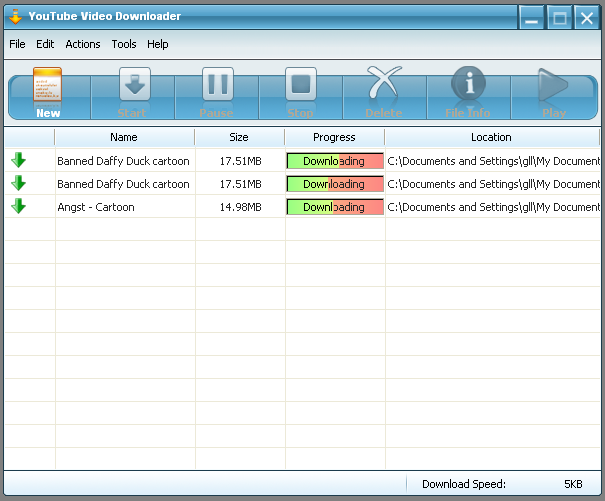 Ваше видео станет популярным.
Ваше видео станет популярным.
CTR измеряет, как часто зрители смотрели видео после просмотра миниатюры на YouTube. У вас должны быть эскиз и заголовок, по которым люди захотят щелкнуть.
Средняя продолжительность просмотра — это то, как долго люди в среднем смотрят ваше видео. Ваше видео должно удерживать интерес зрителей как можно дольше.
Я слышал, как один популярный YouTuber сказал, что видео почти всегда станет очень популярным, если вы можете получить среднюю продолжительность просмотра более 7 минут.Однако получить такую длительную среднюю продолжительность просмотра крайне редко.
В редких случаях видео может иметь высокий рейтинг кликов и высокую среднюю продолжительность просмотра, но его все же не очень рекомендуют. Это происходит, когда алгоритм не может определить, где рекомендовать видео. Возможно, единственное место, где алгоритм находит для продвижения вашего видео, — это непопулярные видео.
Например, люди могут нажимать на ваше видео в 100% случаев, когда это рекомендуется, после видеороликов, на которых краска высыхает. Но поскольку очень немногие люди смотрят видео, показывающие высыхание краски, ваше видео не особо рекомендуется.
Но поскольку очень немногие люди смотрят видео, показывающие высыхание краски, ваше видео не особо рекомендуется.
Если это происходит с вашим видео, лучше всего попробовать изменить заголовок видео. Это заставит YouTube по-разному рекомендовать ваше видео.
Разъяснение типов источников трафика YouTube
Источники трафика для каналов freeCodeCamp.org и Robot Family.Хочу вкратце рассказать об источниках трафика. Источник трафика — это то, как зритель нашел ваше видео для просмотра.Распределение источников трафика для большинства каналов на YouTube больше похоже на приведенную выше диаграмму справа.
Большинство просмотров на YouTube — это пользователи, нажимающие на видео, предлагаемые на стороне просматриваемого видео (указано в таблице как «Предлагаемые видео»). Второй наиболее распространенный источник просмотров на YouTube — это пользователи, нажимающие на видео на своей домашней странице (в таблице указаны как «Возможности просмотра»).
Если у вас есть информационный или развлекательный программный канал, вы, вероятно, получите большую часть просмотров из «Рекомендованных видео» и «Обзор функций».
Вы заметите, что на диаграмме слева показано большинство просмотров из «поиска YouTube». Вот как успешные обучающие каналы получают большую часть своих просмотров.
При разработке заголовков и эскизов вы должны учитывать, нацелены ли вы на пользователей, которые будут искать ваше видео, или пользователей, которые просто случайно увидят ваше видео, предложенное им. Заголовки более важны для поиска, а эскизы более важны для предлагаемых видео.
Несмотря на то, что у вас могут быть популярные видео без частой загрузки, все же важно иметь постоянный график.Какой-то постоянный график важен для развития вашего канала YouTube.
Если вы собираетесь загружать нечасто, то при загрузке должно быть много. Если каждое видео представляет собой 5-часовой курс на другом языке программирования, ничего страшного, если вы загружаете его только раз в месяц или два.
Чтобы обеспечить последовательность, вы должны ставить перед собой цели. Эффективная цель измерима, рассчитана и управляема.
Измеримый : У цели должен быть количественный компонент, который позволит вам узнать, достигли вы ее или нет.
Время : У цели должен быть конкретный и реалистичный крайний срок.
Управляемый : Целью должно быть действие, которое вы можете выполнить, а не результат, который вы хотите.
Например, ваша цель может заключаться в выпуске 1 видео (измеримого) в неделю (приуроченное). Обратите внимание, что «разместить видео» — это действие, которое вы можете выполнить, но «привлечь 1000 подписчиков» — это не действие, а результат.
Вы должны ставить перед собой амбициозные, но выполнимые цели.Это будет во многом зависеть от вашего жизненного цикла. Если вы одинокий человек и не имеете работы, вы сможете создать гораздо больше контента, чем женатый человек с тремя детьми и постоянной работой.
Когда я впервые запустил свой учебный канал по JavaScript, моей целью было выпускать 3 коротких видео в неделю. Как только я последовательно достигал этой цели, я смог увеличить до 5 видео в неделю. (Хотя эта цель сработала для меня, теперь я понимаю, что менее частые, более содержательные видео часто достигают более широкой аудитории.)
(Хотя эта цель сработала для меня, теперь я понимаю, что менее частые, более содержательные видео часто достигают более широкой аудитории.)
Размышляя о заработке, вы должны знать, каковы ваши цели. Некоторые люди не озабочены зарабатыванием денег на своих видео и просто хотят предоставить бесплатные учебные ресурсы. Однако большинство людей не могут тратить время на создание учебных ресурсов, если им не дают небольшую компенсацию.
Вот несколько распространенных способов, которыми ваш канал продаж программного обеспечения может принести вам прибыль.
Как использовать YouTube для получения работы или повышения на работе
Для большинства людей основной способ заработка на программном канале YouTube косвенно заключается в том, что создатель получает лучшую работу или повышение.
Я уже упоминал, что создание руководств по программному обеспечению помогло мне получить несколько предложений о работе для моей первой работы разработчика. Я слышал похожие истории от других авторов YouTube.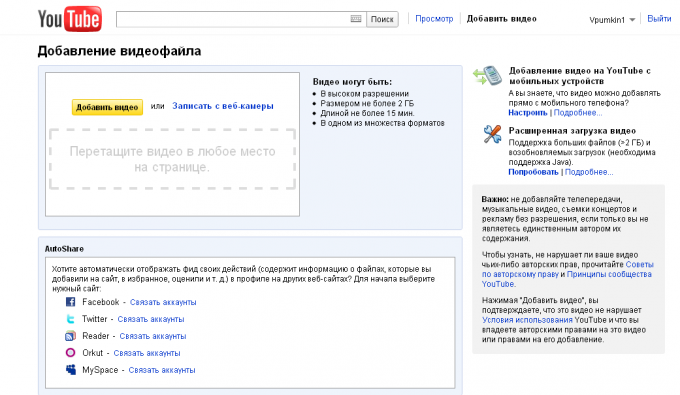
В недавнем интервью создатель программного обеспечения YouTube Дилан Исраэль сказал, что каждый работодатель, предлагавший ему работу, специально упоминал его канал на YouTube. Дилан сказал, что даже при 100 подписчиках его канал помог ему найти работу.
Джесси Вайгель сказал похожие вещи. Он сказал, что его живое кодирование помогло ему получить два разных рейза и даже привело к тому, что вся его команда получила повышение.
Джесси недавно завершил поиск работы и сказал, что во время каждого интервью живое программирование было тем, о чем люди хотели знать больше, чем о чем-либо другом. Он сказал, что это действительно выделило его как кандидата. Джесси сказал: «Я думаю, это вселило в меня уверенность работодателей в том, что они могут получить представление о том, как я кодирую и какова моя личность, еще до того, как они решат взять у меня интервью».
Как получить доход от рекламы на YouTube
Если вы слышали, что на YouTube сложно зарабатывать деньги, значит, вы правильно поняли. Большинство каналов зарабатывают от 1 до 2,50 долларов США за 1000 просмотров, но можно заработать меньше или больше. Так что, если вы хотите зарабатывать 30 000 долларов в год, вам, возможно, придется получить 30 миллионов просмотров.
Большинство каналов зарабатывают от 1 до 2,50 долларов США за 1000 просмотров, но можно заработать меньше или больше. Так что, если вы хотите зарабатывать 30 000 долларов в год, вам, возможно, придется получить 30 миллионов просмотров.
Мой личный канал Robot Family показывает рекламу, и я обычно получаю около 1–1,50 доллара за 1000 просмотров для видео продолжительностью менее 10 минут и 2–2,50 доллара за 1000 просмотров для видеороликов продолжительностью более 10 минут. Через десять минут вы можете добавить рекламу в середине ролика, и я был очень удивлен, сколько дополнительных денег я заработал.
Вы зарабатываете деньги на видеообъявлениях, только если люди нажимают на них или смотрят не менее 30 секунд объявления. Если они нажмут «Пропустить рекламу», вы не заработаете денег. Кроме того, сумма денег, которую вы зарабатываете за рекламу, зависит от страны, в которой находится зритель. Некоторые зрители будут приносить вам больше денег, чем другие. Вот почему существует такая большая разница в том, сколько денег вы можете заработать.
Как продвигать продукты и курсы на YouTube
Эффективный способ заработать на программном канале YouTube — использовать его для продвижения платных продуктов и курсов. Мош Хамедани из YouTube-канала Programming with Mosh, похоже, хорошо справляется с этой моделью.
Чтобы это работало наилучшим образом, вам нужно создать несколько высококачественных полных курсов. Выпустите несколько полных курсов бесплатно на YouTube и используйте их для рекламы своих платных курсов.
Некоторые люди поступают неправильно.Они создадут полный платный курс, а затем бесплатно выпустят часть на YouTube. Это не приведет к большим продажам.
Неполный курс на YouTube не получит много просмотров. Если вы хотите получить много просмотров на YouTube, вы должны опубликовать исчерпывающий и полный курс. Это увеличит вашу известность и приведет к увеличению продаж ваших платных курсов.
Как заставить подписчиков YouTube давать вам деньги через Patreon
Многие люди, создающие учебные пособия по программному обеспечению, добились успеха с Patreon.Кори Шафер — один из них. Я спросил его, есть ли у него какие-нибудь советы для начинающих авторов, использующих Patreon.
Он рекомендует людям установить Patreon с самого начала и просто время от времени напоминать своей аудитории, что они могут поддерживать через эту страницу. Кори напоминает своей аудитории в конце каждого видео, что они могут поддержать его через Patreon.
Кори также говорит, что предложение льгот для разных уровней поддержки может быть эффективным. Он упомянул такие привилегии, как футболка или приглашение на сервер раздора.
Кевин Маркхэм из Data School — еще одно программное обеспечение YouTube, которое хорошо зарекомендовало себя на Patreon. Я обратился к нему и спросил, что он думает об успешном использовании Patreon. Его ответ был настолько хорош и проницателен, что я хочу процитировать его прямо:
Есть три типа людей, которые преуспевают на Patreon:Страница Patreon для Data School.1.
Люди с поистине гигантской аудиторией (для них не имеет значения, что они предлагают через Patreon, на самом деле это просто страница для пожертвований)
2. Создатели с большой аудиторией, которые выпускают супер привлекательный бонусный контент через Patreon (например, популярный подкастер, который каждую неделю выпускает бонусный эпизод для посетителей, и это все, что они делают с Patreon)
3.Создатели с достаточно большой аудиторией, которые прилагают много усилий, принося пользу своим покровителям разными способами: предлагая крутые награды, создавая сообщество, предоставляя поклонникам более широкий доступ к создателю и т. Д.Таким образом, для подавляющего большинства создателей вы должны иметь приличную аудиторию и много работать, чтобы Patreon был стоящим. Чем больше у вас аудитория, тем меньше работы вам «нужно» вложить в Patreon. Один вывод здесь заключается в том, что, если вы не очень известны, простое размещение ссылки Patreon на своей странице YouTube не приведет к значительному количеству посетителей.
Patreon требует усилий, и вы, вероятно, должны делать это только в том случае, если вам это нравится, потому что в противном случае вы выгорите.
Вот причины, по которым мне удалось привлечь людей к моему Patreon:
• У меня большой информационный бюллетень по электронной почте (из-за моего блога), и это ключевой момент, потому что электронная почта конвертируется намного лучше, чем любой другой маркетинговый канал.
• Я провел значительную работу по созданию и доработке моей страницы, и, вероятно, 20 из моих самых больших сторонников просмотрели уровни и язык на странице, прежде чем опубликовать ее, чтобы дать мне предложения о вознаграждениях и о том, как я сообщаю о ценности присоединения.
• Видеокурсы (то есть плейлисты), которые я создаю на YouTube, требуют сотни часов работы и действительно высокого качества, поэтому большинство людей присоединились к Patreon, потому что один из моих курсов в какой-то момент принес им огромную пользу, и они хочу поблагодарить меня.
• Я давал сообществу бесплатно в течение многих лет (отвечая буквально на тысячи комментариев / комментариев в блогах / электронных писем на YouTube), поэтому многие зрители установили со мной личную связь.
• У меня хороший охват в социальных сетях.Вот причины, по которым люди остаются подписанными в качестве покровителей:
• Я много работаю над обеспечением ценности.
• Я очень благодарен своим покровителям
• Я ставлю своих покровителей выше всех остальных
Многие создатели зарабатывают деньги на видеоспонсорстве.
Я говорил с Диланом Исраэлем о спонсорстве. Он сказал, что у него появился первый спонсор с примерно 2500 подписчиками. Чтобы получить спонсорскую поддержку, он обратился к кодирующим организациям / учебным курсам и попросил связаться с их отделом маркетинга.Теперь он на той стадии, когда к нему обращаются спонсоры.
Я также говорил с Форрестом Найтом о спонсорстве. Как и Дилан, он в тот момент, когда к нему обращаются спонсоры.
Форрест сказал, чтобы ваша электронная почта была доступна в разделе «О нас» вашего канала. Иногда бренды связываются с Forrest напрямую, но большинство контактов приходят от компаний, цель которых — связать бренды с создателями контента. Форрест говорит, что если вы публикуете качественный контент, привлекающий внимание, бренды обратят на это внимание и обратятся к вам.
Что касается переговоров по оплате, Forrest рекомендует увеличивать сумму вашего запроса для каждой возможности спонсорства. В конце концов вы начнете получать «нет», и тогда вы узнаете свой диапазон ставок. Не забывайте повышать свою ставку по мере роста вашего канала и не соглашайтесь на цену, которая доставляет вам неудобства.
Это может быть сложно, если вы только начинаете. Вы должны подумать о том, где ваша целевая аудитория может найти ваши видео. Вот несколько идей:
- Публикация в соответствующих субреддитах
- Отправка в информационные бюллетени по кодированию, такие как информационный бюллетень CodeNewbie
- Поделитесь своими видео с онлайн-сообществами, частью которых вы являетесь
Другой вариант — отправить свое видео на более популярный канал на YouTube. На YouTube-канале freeCodeCamp.org публикуются обучающие материалы от многих различных авторов. Многие авторы сообщают о значительном увеличении числа подписчиков на их собственных каналах после того, как одно из их видео было опубликовано на канале freeCodeCamp.org.
На YouTube-канале freeCodeCamp.org публикуются обучающие материалы от многих различных авторов. Многие авторы сообщают о значительном увеличении числа подписчиков на их собственных каналах после того, как одно из их видео было опубликовано на канале freeCodeCamp.org.
Вот недавний твит от автора, показывающий увеличение количества подписчиков после того, как мы разместили одно из их видео.
https://twitter.com/thecybermentor/status/1147540016312311809Кроме того, некоторые люди публикуются исключительно на канале freeCodeCamp.org.Это может быть вариант, который стоит рассмотреть, если ваш главный приоритет — охват большой аудитории. Собственно, я так и сделал. Я начал с собственного канала, но в конце концов начал публиковать обучающие материалы исключительно на канале freeCodeCamp.org. Это помогло мне очень быстро охватить большую аудиторию.
Если вы заинтересованы в отправке видео на канал freeCodeCamp.org, пришлите мне электронное письмо. Мой адрес: beau@freecodecamp. org.
org.
- Рассмотрите возможность добавления конечных заставок к видео. Они могут привести к гораздо большему количеству просмотров, особенно если вы создаете более короткие видеоролики.На моем личном канале Robot Family я получаю 6% просмотров с конечных заставок.
- Если видео является частью списка воспроизведения, всегда ссылается на список воспроизведения в описании.
- Если вы уже создали полный курс с большим количеством отдельных видео, рассмотрите возможность объединения их в одно длинное видео. Если вы действительно хотите публиковать видео по отдельности, никогда не загружайте их все сразу. Убедитесь, что расстояние между каждым видео составляет хотя бы несколько часов. Один раз в день было бы лучше. Если вы загрузите их все сразу, они могут появиться на вашем канале в неправильном порядке.
- Всегда ожидайте, что каждое видео будет первым видео с вашего канала, которое увидят многие люди. Если вы хотите расширить свой канал, постарайтесь увеличить количество новых людей, которые натыкаются на него.
 Некоторые создатели делают ошибку, просто снимая видео для своих подписчиков. Это приводит к появлению видеороликов, которые могут сбить с толку кого-то из новичков на канале. Вы всегда должны включать в себя быстрое обновление о том, где люди могут получить какие-либо предварительные знания, особенно если зрителям нужны предварительные знания из других видео на вашем канале.
Некоторые создатели делают ошибку, просто снимая видео для своих подписчиков. Это приводит к появлению видеороликов, которые могут сбить с толку кого-то из новичков на канале. Вы всегда должны включать в себя быстрое обновление о том, где люди могут получить какие-либо предварительные знания, особенно если зрителям нужны предварительные знания из других видео на вашем канале. - Я видел, как некоторые создатели, для которых английский язык не является родным, предпочитают создавать учебники по программному обеспечению без диалогов. Я не рекомендую этого делать. Если вы плохо владеете английским, подумайте о создании видео на своем родном языке или о найме носителя английского языка, чтобы он прочитал закадровый текст, который вы пишете.
- Никогда не используйте фоновую музыку в учебниках по программированию. Это часто отвлекает. Если люди хотят слушать музыку во время просмотра вашего учебника, они могут включить свою музыку.
- Если ваши видео являются частью серии, и вы хотите включить название серии в заголовок, поместите название серии в конце заголовка, а не в начале.
 Это лучше для SEO.
Это лучше для SEO.
Хорошо, теперь у вас есть все необходимое для создания собственного программного канала на YouTube. Удачи!
У вас есть еще советы по созданию программного канала YouTube? Делитесь ими в комментариях! Вы не согласны с моим советом? Напиши мне в Твиттере @beaucarnes.
7 лучших инструментов для редактирования видео YouTube для создания убийственных видео на YouTube
Спросите любого создателя Youtube, и он скажет вам то же самое: редактирование — одна из самых важных частей пост-обработки. Но редактирование — это нечто большее, чем кажется на первый взгляд. Те, кто хочет пройти через это, знают, что они не могут обойтись без надлежащих инструментов для редактирования видео Youtube.
В этой статье мы поговорим о том, как зацепить ваших зрителей привлекательными видео на Youtube и убить эту игру редактирования с помощью лучших видеоредакторов Youtube.
Лучшие видеоредакторы YouTube Вам должно быть интересно, какое программное обеспечение для редактирования YouTube используют чаще всего. Прежде чем мы перейдем к нему, есть несколько вещей, которые вы должны учитывать при выборе видеоредактора Youtube.
Прежде чем мы перейдем к нему, есть несколько вещей, которые вы должны учитывать при выборе видеоредактора Youtube.
- Над какими проектами вы работаете?
- Вам нужен простой инструмент для базового или сложного редактирования?
- Какие платформы вы используете?
- Сколько вы готовы инвестировать, чтобы получить максимальную отдачу от видеоредактора YouTube?
Без лишних упоминаний, вот 7 наших лучших выборов, которые управляют шоу:
№1. iMovieКлассический бесплатный видеоредактор Youtube, который позволяет создавать трейлеры в голливудском стиле и потрясающие видеоклипы с разрешением 4K.Кроме того, это идеальный выбор для начинающих пользователей YouTube, которые плохо знакомы с вступлениями, переходами и выбором фильтров.
Плюсы :- Видео 4K для потрясающих фильмов кинематографического качества
- Высокая доступность и простота использования
- Имеет мощную мобильную версию, которая позволяет редактировать с вашего iPhone или Android.

- Расширенная коллекция анимированных титров и титров
- Десять творческих видеофильтров на выбор, которые добавляют кинематографический оттенок
- Чистый и гостеприимный интерфейс
- Богатый набор функций
- Простые варианты обмена
- Доступно только для iOS
- Ограниченные возможности редактирования
- Интерфейс не настраивается
Цена: Бесплатно №2. DaVinci Resolve«iMovie отлично подходит для людей, не разбирающихся в технологиях.Это просто выяснить и ориентироваться. Он использует значки, чтобы помочь вам узнать, на что нажимать — например, при загрузке на YouTube есть значок, который нужно щелкнуть для удобства использования. Он отлично подходит для ваших основных потребностей в редактировании фильмов », — Тамара С
Видеоредактор YouTube профессионального уровня, включающий четыре высококачественных модуля для создания видео для редактирования, цветокоррекции, создания звука, видеоэффектов и анимированной графики.«Основные функции […] просты в использовании. Впрочем, все, что выходит за рамки базового, и вы захотите обратиться к руководству», — подчеркивает Tom’s Guide.
Плюсы:- Доступно для Mac, Windows и Linux
- Бесплатно, без ограничений и водяных знаков
- Интуитивно понятный интерфейс
- Отлично подходит для цветокоррекции, композитинга и аудиопроизводства
- Его интеграция с Fusion предлагает 2D и 3D рабочее пространство с инструментами для компоновки, рисования, создания эффектов частиц, кеинга, ротоскопирования, добавления текстовой анимации, отслеживания и выполнения стабилизации.
- Высококачественные графические функции требуют мощного ПК
- Нет прямого экспорта в социальные сети
- Большая кривая обучения
- В бесплатной версии отсутствуют некоторые современные функции
Цена: Бесплатно № 3.Lightworks 14«Я использую DaVinci Resolve для редактирования рекламных видеороликов для моих собственных работ, для редактирования видеороликов других художников и видеороликов для подачи заявок на гранты.В большинстве этих видеороликов используются несколько источников камеры, иногда до 10. Они регулярно поступают с разных камер, и программное обеспечение должно синхронизировать все углы вверх и обеспечивать цветокоррекцию, чтобы клипы выглядели одинаково. Я использовал Final Cut Pro около 15 лет, но перешел на DaVinci в первую очередь из-за его возможностей цветокоррекции. Он также отлично справляется с синхронизацией различных источников », — проверенный пользователь
Будь то социальные сети, YouTube или проекты фильмов 4K, Lightworks — это инструмент для редактирования видеороликов, которые выделяются из толпы. Позвольте нам просто сказать вам, что это программное обеспечение было выбрано для редактирования «Волка с Уолл-стрит», «Конфиденциальность Лос-Анджелеса», «Криминальное чтиво», «Жара», «Объятие», «Речь короля» и других легендарных фильмов.
Плюсы:- Простой и интуитивно понятный пользовательский интерфейс
- Подходит для Windows, Linux и Mac OS X
- Простое редактирование и обрезка временной шкалы
- Рабочие процессы прокси Lo-Res для 4K
- Готовые к использованию аудио и видео в реальном времени FX
- Опубликуйте в своем аккаунте YouTube
- Поддержка широкого формата файлов, включая медиафайлы с переменной частотой кадров
- Оцените свою последовательность профессионально, используя точность графического процессора до 32 бит и инструмент гистограммы
- Ограниченные форматы экспорта для бесплатной версии (MPEG или H.264 файла с разрешением до 720p)
Цена: бесплатная версия + план Pro от 19,99 евро в месяц. № 4. Filmora9«В основном я использовал Lightworks для редактирования обучающих и игровых видео. Один из аспектов Lightworks, который мне очень нравится, и причина, по которой я часто рекомендую его, — это бесплатная версия. Этого достаточно почти для всех начинающих редакторов, несмотря на ограничения. Динамическое рабочее пространство также работает действительно хорошо, и мне нравится гибкость в организации окон.Интерфейс может сначала немного сбивать с толку, поскольку он не работает как большинство интерфейсов NLE, но как только вы к нему привыкнете, это не так уж плохо.Я бы рекомендовал начать с пробной версии и сравнить ее с другими программами для редактирования видео, такими как Adobe Premiere, Final Cut, Vegas, Media Composer и Edius ». — KC M
Элегантная программа для редактирования видео на Youtube, которой может научиться любой пользователь, независимо от уровня его навыков.
Плюсы:- Совместимость с магазином эффектов Filmstocks
- Доступно для Windows и Mac
- Поддерживает 50+ форматов
- Интуитивно понятный и удобный интерфейс
- Поддержка редактирования 4k
- Запишите свой проект на DVD вариант
- Основные инструменты редактирования (поддержка GIF, удаление шума, реверсивный режим, импорт из социальных сетей, контроль скорости, настройка цвета, предварительный просмотр кадра и т. Д.
- Расширенные инструменты редактирования видео (PIP, аудиомикшер, расширенное редактирование текста, зеленый экран, запись экрана, разделенный экран, 3D lut, наклон-сдвиг, стабилизация видео, разделение звука, обнаружение сцены и т. Д.)
- Высокая доступность для новичков
- Невозможно импортировать и редактировать 360-градусное видео
- Не отслеживает движущиеся объекты
- Не настраивает звук для объемного звука
- Не подходит для профессиональных редакторов Youtube
- Отсутствуют расширенные функции, такие как скрытые субтитры, многокамерная съемка, редактирование раскадровки.
Цена: несколько планов, включая бесплатный и разовую покупку за 59,99 евро. № 5.Final Cut Pro X«Filmora используется в моей организации для базового редактирования видео, чтобы привлечь внимание инвесторов и продемонстрировать прогресс наших систем.Он используется в основном мной, а иногда и некоторыми моими коллегами. Обычно нам не нужно выполнять много фактического редактирования видео, но иногда нам нужно объединить видео, наложить аудио и добавить аннотации к видео. Никто в моей организации не является экспертом в области редактирования видео, и мы искали самое простое в использовании программное обеспечение »- Билл Греганти
Final Cut Pro от Apple — это революционное программное обеспечение для редактирования видео на Youtube, разработанное для любых нужд. Он достаточно интуитивно понятен для новых пользователей и достаточно сложен для профессиональных видеоредакторов. Если вы готовы закончить iMovie и перейти на более мощный видеоредактор Youtube, то вот и все.
Плюсы:- Редактирование видео 360 °
- Поддержка 4K HDR
- Потрясающая эстетика
- Расширенные функции и возможности редактирования видео
- Шаблоны анимационного дизайна
- Инновационная магнитная шкала времени для более быстрого и удобного редактирования
- Повышена надежность при публикации на YouTube
- Удобный интерфейс
- Качественные встроенные ресурсы / шаблоны
- Профессиональное освещение и цветокоррекция
- Автоматическая загрузка на YouTube
- Доступно только для Mac
- Нет специальной функции сохранения, только автосохранение
Цена: 299 долларов США / разовый платеж (с 30-дневной бесплатной пробной версией). № 6. CyberLink PowerDirector 16«Я работаю в информационном и информационном отделе моей организации, и мы используем Final Cut Pro X для редактирования всех видеороликов, которые размещаем на YouTube.В настоящее время мы выпускаем одно видео в неделю. В организации нет других отделов, которые использовали бы Final Cut Pro X. Проблема, которую он решает, заключается в том, что он дает мне мощную платформу для создания видео именно так, как я хочу, с помощью встроенных инструментов. Кроме того, это дает мне возможность устанавливать многочисленные плагины для расширения функциональности. Я также использую Final Cut Pro X для редактирования еженедельного видеоблога на моем собственном канале YouTube », — Сет Пейн
Сделайте монтаж в мейнстриме и попрощайтесь с шаткими кадрами с одним из лучших создателей фильмов на 360 градусов. Подходит как для новичков, так и для обычных пользователей или профессионалов, которым нужен надежный видеоредактор Youtube.
Плюсы :- Надежная стабилизация, движение, отслеживание объектов и титрование
- Быстрый рендеринг
- Полная поддержка формата
- Стабилизация видео 360 °
- Расширенное управление редактированием 360-градусного материала
- Функция конструктора видеоколлажей
- MultiCam Designer для переключения между кадрами, снятыми с нескольких камер
- Многоклавишная выборка Редактирование хроматических ключей для редактирования на зеленом экране
- Best Matched Profile, чтобы выбрать профиль видео, который лучше всего подходит для вашего видео
- Креативное наложение видео
- Коррекция цвета в один клик, интеллектуальное согласование цветов и цветокоррекция
- Простая загрузка на Youtube
- Доступно только для Windows
- Не удается обрезать видео на панели источника
Цена: есть три автономные версии и два апартамента; базовый начинается с 69 долларов.99 № 7. Анимото«Я использую PowerDirector для всех моих нужд редактирования.У меня есть два разных канала YouTube, и я обнаружил, что эта программа так же хороша, как и их конкуренты (она стоит гораздо дороже). Он выглядит, пахнет и действует так же, как и любая высококачественная программа для редактирования, но без высокой цены. Я использую эту программу в течение многих лет, и, хотя платформа по-прежнему выглядит так же, постоянные улучшения делают ее очень полезной для всех, кто хочет самостоятельно создавать профессионально выглядящие видеоролики », — Чад фон Детте
Animoto позволяет легко создавать и редактировать видеоролики, которые привлекают внимание вашего бренда. Слайд-шоу, рецепты, учебные пособия, рекламные ролики, маркетинг и квадратные видеоролики — Animoto справится с этой задачей как никто другой, но с некоторыми ограничениями. Если у вас нет высоких требований к редактированию и нет денег, чтобы инвестировать в высококачественное программное обеспечение, этот видеоредактор Youtube отлично подойдет.
Плюсы:- Фонотека и нотная библиотека
- Быстрая настройка цвета, текста, соотношения сторон, стилей
- Готовые шаблоны раскадровки
- Инструмент для озвучивания одним щелчком
- HD загружается с разрешением 1080p.
- Мгновенная публикация в социальных сетях
- Простота использования
- Сильное интернет-сообщество
- Простая интеграция с социальными сетями
- Безупречно выглядящие видео
- Не подходит для редактирования видео с высокими требованиями
- Невозможно внести незначительные изменения в один кадр
- Стили ограниченного редактирования
- Отсутствие возможности редактирования отдельных роликов
Цена: от 33 долларов в месяц (включая бесплатную пробную версию)«Легко подбирать, редактировать и создавать видеоролики и добавлять автоматические ссылки в социальные сети.Загрузка на YouTube очень хорошая. Минусы или области, требующие улучшения: цена с оплатой по факту немного завышена, годовая цена почти 50%. Как нерегулярный пользователь, я предлагаю немного более низкую цену, чтобы привлечь больше клиентов, или рассмотреть вариант ежеквартальной оплаты. Количество стоковых изображений или видео, которые вы можете использовать, невелико — мы использовали свои собственные, где это было необходимо. В общем, это отличный продукт для создания контента для социальных сетей и сетевых сайтов или для вашего собственного веб-сайта »- Мэтью Хейворд
Это лучшие инструменты для видеоредакторов Youtube, знающих свое дело.Теперь смотрите, мы поняли. Монтаж не всегда проходит гладко, и если вы действительно в этой игре, самое время опередить ее.
Давайте глубже погрузимся в фазу редактирования и узнаем, как убедиться, что вы ее добились.
Как редактировать видео на Youtube как профессионалКак только вы научитесь профессионально редактировать видео на YouTube, вы заметите по крайней мере одну вещь:
Ваш канал начинает расти (он же — ваши мечты сбываются) .
Научившись редактировать видео, вы сможете дольше удерживать внимание зрителей, увеличивать время просмотра и занимать более высокое место в результатах поиска YouTube.Не говоря уже о том, что ваш канал будет выглядеть более изысканно .
Но профессиональное редактирование видео — это наука. Мы немного расспросили окружающих и собрали некоторые крупицы мудрости о том, как сделать это стильно.
- Согласно Hubspot: « Если вы не можете плавно соединить кадры вместе или сделать так, чтобы кадр попадал в нужный кадр, ваше видео будет казаться неотшлифованным и отвлекать зрителей ».
- Harsh Agrawal советует: « Безжалостно редактируйте свои видео на YouTube и следите за тем, чтобы были опубликованы только ваши лучшие видео .«
- Make Use Of настаивает на важности обрезки: « Легко просто добавить клип на шкалу времени и назвать его днем. Не делайте этого. Обрежьте начало и конец клипа, чтобы он оставался чистым — найти «горячий» момент, прежде чем вы его добавите. Никто не хочет тратить время на наблюдение за открытым полем до того, как произойдет действие, так что привыкните к лаконичному редактированию для пользы аудитории ».
- Что бы вы ни делали, помните совет Нила Пателя: « Вы не хотите чрезмерно редактировать свои видео, но вы хотите придать им чувство стиля, которое отделяет вас от толпы .«
Мы говорили о процессе редактирования, но каждый создатель Youtube знает, что перед ним много всего происходит. И последнее, но не менее важное: давайте рассмотрим основы и то, как сделать так, чтобы ваш Youtube получил должное внимание.
Что выделяет видео на YouTube?Нетрудно понять, почему видеоконтент так хорош.
«Потребителям он нравится, потому что он легко усваивается, развлекает и привлекает, а маркетологам он нравится, потому что он может дать потенциально огромный возврат инвестиций (ROI) по многим каналам», — отмечает Институт цифрового маркетинга.
С 1,9 миллиардами посещений пользователей в месяц и в среднем восемь минут и 41 секунда, которые люди проводят каждый день на платформе, неудивительно, что Youtube радует публику. (более интересную статистику на Youtube можно найти в нашем последнем посте).
СоздателиYoutube используют видеоконтент как мощный способ рассказать свою историю и привлечь внимание аудитории.
Однако в этом мире, переполненном контентом, выделиться становится все сложнее. Специалист Youtube Санни Ленардуцци знает, что борьба реальна.Она делится некоторыми супер действенными шагами о том, как создавать интересные видео и убивать их на YouTube:
1. Не упускайте из виду эскизы«Чтобы отличить свои эскизы от других видео […], вы можете использовать яркие, красочные фоны, большой жирный текст в ваших эскизах», — предлагает Санни.
2. Согласованное редактирование брендаЧто бы вы ни делали, «убедитесь, что ваши видео выровнены по всем направлениям, чтобы люди знали, что это ваше видео, даже не зная, что оно ваше», — говорит Санни.
Совет: будьте последовательны и используйте один и тот же цвет текста и шрифт во всех ваших видео.
По словам Санни: «Создание своего рода стиля и бренда на основе редактирования, которое вы делаете в своих видео, поможет вам выделиться на YouTube. Это познакомит людей с вашим стилем контента, чтобы они захотели возвращаться. »
3. Ваш стиль описания имеет значение«Создавайте описание каждый раз одинаково, чтобы люди привыкли к нему и знали, что это ваш стиль.Это делает их более склонными нажимать на ваше видео и фактически смотреть его «, — говорит Санни. Кроме того,» каждая небольшая часть последовательности, которую вы можете добавить в свои видео, поможет вам превзойти других людей в вашей нише «, — добавляет она.
4. Использование других платформСанни считает, что «способ выделить ваши видео на YouTube — это просто отказаться от YouTube». Обратите внимание на то, как работают другие платформы, и «Используйте сильные стороны каждой платформы — это лучший способ поделиться своим видео, чтобы привлечь больше внимания и трафика, отправленного непосредственно на YouTube.«
Подсказка: призыв к действию огромен. Убедитесь, что ваши сообщения в социальных сетях всегда отправляют людей на ваш канал YouTube.
И если вы когда-нибудь захотите создавать видеоролики для социальных сетей, которые привлекают внимание, Lumen5 — ваша платформа.
И вот один аспект, который (почти) остается без упоминания:
5. Сосредоточьтесь на аспекте знаний Исследованиепоказывает, что 70% пользователей YouTube из поколения миллениума в прошлом году смотрели видео, чтобы узнать, как сделать что-то новое.
Google инвестирует 20 миллионов долларов в образовательный контент в рамках своей инициативы Learning Initiative, которая будет платить создателям Youtube за то, чтобы они написали больше разъяснений, практических рекомендаций, лекций и т. Д. Похоже, что создатели Youtube могут поделиться своими знаниями со своей аудиторией (и немного $$$).
Раньше постпродакшн означал тратить много денег на профессиональное оборудование. В настоящее время вы можете редактировать свои видео с помощью бесплатных или недорогих инструментов для редактирования видео Youtube.
Если вы хотите объединить несколько снимков или вы профессиональный пользователь, которому требуется высококлассное редактирование, мы надеемся, что вы найдете один видеоредактор Youtube для своих нужд (и заставите свою маму гордиться).
К вамРедактирование — это короткий процесс, — сказал никто никогда. Надежный видеоредактор YouTube поможет вам упростить задачу и довести ее до совершенства.
Так какой ваш любимый видеоредактор на Youtube? Не стесняйтесь начинать разговор и оставлять комментарии ниже.
Alex помогает компаниям создавать контент, который превращает пользователей в клиентов. Она меняет формулировки, сохраняя при этом дзен. Когда она находится вдали от своего стола, вы, вероятно, найдете ее занимающейся йогой, серфингом, чтением, походом или прогулкой с собакой на пляже.
Какое программное обеспечение для редактирования видео используют пользователи YouTube?
3D Insider поддерживает рекламу и получает деньги от кликов и других способов.
Что делает видео на YouTube хорошим?
Использование правильной камеры и микрофона может придать ему профессиональный вид, но качественного отснятого материала недостаточно для привлечения современной аудитории.Публикуемые вами видео должны быть увлекательными — они должны рассказывать историю, держать зрителей в напряжении и быть достаточно длинными, чтобы они хотели большего.
Создание успешного видео на YouTube из нескольких часов отснятых материалов — уже само по себе искусство. Для этого вам понадобится видение и мощная программа для редактирования видео, с помощью которой вы сможете это реализовать. В этой статье мы подробно рассмотрим лучшее программное обеспечение для редактирования, которое ютуберы используют для создания своих видео. Читайте дальше, чтобы узнать, на что способна каждая программа и почему они популярны как среди мелких создателей контента, так и среди известных людей.
Какие программы для редактирования видео пользователи YouTube используют больше всего?
Три наиболее популярных программы для редактирования видео на YouTube — это iMovie, Adobe Premiere Pro CC и Final Cut Pro X. Первая прекрасно подходит для начинающих редакторов и является совершенно бесплатной. Два других являются ведущими отраслевыми стандартами, которые разрабатывались десятилетиями, чтобы стать еще более гибкими и мощными. Такие великие компании, как PewDiePie, Guava Juice или RomanAtwood, пользуются профессиональным арсеналом Premiere Pro, а Кейси Нейстат, Логан Пол и Алиша Мари используют Final Cut Pro для создания магии видео.
В то время как самые известные пользователи YouTube перешли на программное обеспечение с более глубокими возможностями редактирования, iMovie остается опорой для многих создателей контента. Он идеально подходит для начинающих ютуберов, которые только начинают понимать свои первые заставки, переходы и выбор фильтров. iMovie предлагает некоторые инструменты профессионального уровня, такие как согласование цвета двух клипов и плавное добавление специальных эффектов или переходов. Кстати, он достаточно похож на Final Cut Pro, чтобы упростить переход, когда вы будете готовы к большему.
Простота использования
iMovie больше всего привлекает своей доступностью. Если у вас есть устройство Apple, выпущенное в последнее десятилетие, его можно бесплатно загрузить из Apple Store! iMovie прекрасно работает с различными форматами фильмов, включая HEVC, что упрощает использование на iPhone. Вы просто выбираете клипы и отправляете их на свой Mac через Mail Drop. Или вы можете редактировать их прямо со своего телефона или планшета, поскольку у iMovie есть мощная мобильная версия.
Новички быстро сориентируются в интерфейсе iMovie, так как все легко понять.Когда вы впервые открываете его, вам предлагается создать новый фильм или трейлер, и вы можете импортировать свои клипы. Затем они отображаются в левой части рабочего пространства. Вы можете перетаскивать клипы на временную шкалу ниже, и они автоматически связываются. Обрезка их, очистка отснятого материала или добавление переходов с помощью нескольких щелчков мышью становится привычным делом к тому времени, когда вы закончите свой первый проект.
Интерфейс iMovie чистый и приветливый для новичков. Есть только девять основных кнопок, которые содержат набор инструментов, которые спрятаны до тех пор, пока они вам не понадобятся.Программа также отображает только те инструменты, которые, по ее мнению, вам понадобятся в той или иной ситуации. Например, если вы выполняете субтитры, оно заменит окно выбора клипа окном, содержащим множество вариантов стилей и эффектов для текста, который вы можете ввести и мгновенно просмотреть.
Что делает его привлекательным для пользователей YouTube?
Помимо того, что iMovie легко освоить, пользователи YouTube хвалят его за богатый набор функций и отличный инструмент обучения как для редактирования видео, так и для концептуализации. Не менее важны его простые варианты обмена и возможность проецировать свое творение на другие устройства Apple.
iMovie делает хорошую работу по корректировке вашего контента, чтобы он выглядел более профессионально. Самый простой способ сделать это — выбрать «Волшебную палочку» и щелкнуть ею клип. При этом будут применены настройки цвета и баланса белого, которые iMovie считает подходящими. Вы всегда можете повозиться с ними, если вам не нравится интерпретация iMovie. Добавление специальных эффектов, таких как замедленная съемка или стоп-кадры, является интуитивно понятным, так же как и придание фильму художественного чутья за счет применения фильтров.
Трейлеры — еще одна особенность, которую оценят люди, плохо знакомые с кинопроизводством.В вашем распоряжении множество стилей трейлеров, таких как приключения, отпуск или семья. Выбор одного из них представляет вам схему раскадровки, которая поможет вам выбрать подходящие клипы, предложит эффекты и переходы, которые будут работать лучше всего, и даже расскажет, какой длины должен быть каждый клип для максимального эффекта. Этот управляемый подход научит вас раскадровке и заставит серьезно задуматься, какие кадры снимать. Самое главное, чтобы ваши фильмы были лучше.
iMovie позволяет создавать фильмы с разрешением до 4K со скоростью 60 кадров в секунду.После завершения проекта вы можете сохранить его локально или загрузить видео прямо на YouTube. Однако вы не можете выбрать, в каком формате загружать его, и ограничены форматом MP4. iMovie хорошо сочетается с вашей экосистемой Apple и позволяет воспроизводить фильмы на любом подключенном устройстве Apple.
Что в этом плохого?
iMovie доступен только для пользователей Apple. Он также не справляется с более сложными методами съемки. Если вы надеялись использовать многокамерную настройку или снимать на 360 градусов, вы обнаружите, что iMovie не поддерживает.Он использует только две видеодорожки, поэтому о более сложном редактировании видео не может быть и речи. Тем не менее, iMovie — невероятно мощный, не говоря уже о бесплатном видеоредакторе, который каждый может подобрать и получить твердое понимание, прежде чем переходить к более важным вещам.
Premiere Pro CC — это программа для редактирования видео профессионального уровня. Наряду с Final Cut Pro от Apple, это общепринятый стандарт в производстве фильмов и телепрограмм. Профессиональные пользователи YouTube также любят использовать Premiere Pro из-за его гибкости и тысяч инструментов редактирования, имеющихся в их распоряжении.Premiere Pro CC также является частью большого семейства программ Adobe, предназначенных для творческих людей, что открывает еще больше возможностей для создания уникального видеоконтента.
Простота использования
Premiere Pro CC — это программа для редактирования, которая может многое предложить. При первом запуске вам будет предоставлен обзор основных функций, так что даже тот, у кого ограниченный опыт редактирования видео, сможет быстро освоиться. Интерфейс по умолчанию легко понять и разделен на четыре области для предварительного просмотра в реальном времени и проекта, исходного материала и временной шкалы.Их можно изменять размер или перемещать. Другие часто используемые инструменты также можно закрепить, чтобы создать собственное рабочее пространство.
Adobe взяла страницу из книги Apple и очистила интерфейс Premiere Pro CC с помощью постоянных обновлений. Большая часть визуального беспорядка была удалена из основного рабочего пространства и помещена в логически структурированные меню. Рабочий процесс также был значительно ускорен за счет поддержки сенсорного экрана. Это позволяет сжимать пальцы для увеличения предварительного просмотра в реальном времени или обрезать клипы на шкале времени, перетаскивать пальцем и т. Д.
В недавнем обновлении наконец-то появилась возможность открывать несколько проектов одновременно. Это позволяет вам делиться ресурсами между ними. Это находка, когда вы ищете быстрый способ включить старые кадры в новое видео или ускорить создание, применив ресурсы, которые вы часто используете, например, свое фирменное вступление. Adobe также реализовала многое из того, что раньше вы могли делать только в After Effects, в Premiere Pro CC, избавив вас от необходимости платить более высокую подписку.
Что делает его привлекательным для пользователей YouTube?
Premiere Pro CC предоставляет пользователям YouTube беспрецедентные возможности настройки для настройки как видео, так и аудио части их контента.Он работает практически со всеми видеоформатами, поэтому вам не нужно обращать внимание на то, какую камеру вы используете. Более крупные каналы YouTube, на которых более одного человека отвечают за редактирование, любят это, потому что несколько человек могут совместно работать над проектом и делиться своими идеями через программу.
Независимо от того, насколько глубоко вы хотите погрузиться в кроличью нору для редактирования видео, лучшая причина для приобретения Premiere Pro CC — это его функции, позволяющие сэкономить время. Обрезка JKL заслуживает наибольшего внимания, поскольку позволяет просматривать клип и редактировать его в режиме реального времени с помощью трех сочетаний клавиш! Другие важные средства экономии времени включают автоматическую синхронизацию аудио и видео и применение эффектов к клипу, которые сохраняются независимо от того, сколько раз вы используете их в видео.
Premiere Pro CC дает вам полный контроль над тем, как выглядят ваши видео. Цветовые градиенты, световой баланс и фильтры можно точно откалибровать. Вы даже можете настроить таргетинг на часть видео, например только на свое лицо или фон, и изменить эти настройки только для этой части. Аудио также легко настраивается. Существует множество настроек эквалайзера и шумоподавления, которые позволяют сбалансировать записанный звук и в процессе его очистить.
Что в этом плохого?
CC в названии Premiere Pro означает Creative Cloud, что означает, что это облачная служба и услуга на основе подписки.С одной стороны, это здорово — вы получаете обновления программного обеспечения, как только они будут выпущены, а ежегодная абонентская плата в размере 20 долларов в месяц превосходит оплату сотен долларов вперед. С другой стороны, вы не сможете получить доступ к файлам, сохраненным в облаке, пока у вас нет подписки.
Final Cut Pro X более многофункциональный и сложный, чем iMovie. Он остается интуитивно понятным в использовании, особенно для людей, уже знакомых с тем, как работает iMovie. Это программа для редактирования видео, которую выбрали два миллиона создателей контента, и с ее помощью было создано бесчисленное количество фильмов, а также некоторые из самых известных видеороликов YouTube.
Простота использования
Внешне Final Cut Pro очень похож на iMovie. У них одинаковая трехпанельная настройка, а также такие функции, как клипы, которые соединяются вместе при добавлении к одной и той же видеодорожке. Его интерфейс чистый и имеет темно-серую тему, что позволяет сосредоточить внимание на проектах, над которыми вы работаете. Можно многое сделать, чтобы настроить макет, сделав его настолько простым или сложным, насколько вы хотите. К сожалению, вы не можете перемещать элементы или назначать их отдельным окнам.
Поддержка Touch Bar лучше, чем в iMovie.Каждое действие, такое как выбор фильтров или добавление субтитров, сопровождается дополнительными параметрами, которые можно выбрать на сенсорной панели. Они меняются по мере того, как вы переключаетесь на другие задачи, и обеспечивают более интуитивный доступ к инструментам, которые в противном случае вам пришлось бы искать в меню.
Вам предоставляется легкий доступ к множеству профессиональных эффектов перехода, параметрам цветокоррекции и настройкам звука. Если их недостаточно, Final Cut Pro X позволяет импортировать дополнительные. Несмотря на то, что они просты в использовании, эти функции довольно мощные.Редактирование аудио особенно тщательно — вы можете настроить программу автоматически избавиться от фонового шума или добавить сотни бесплатных сэмплов к вашему контенту несколькими щелчками мыши.
Что делает его привлекательным для пользователей YouTube?
Final Cut Pro X отличается превосходной организацией. От того, как он обрабатывает библиотеки до взаимодействия различных треков, все доступно интуитивно. Интерфейс позволяет сразу узнать, для чего используется объект, как он связан с другими частями видео, и дает вам быстрый способ его найти.
Возьмем, к примеру, роли. Вы можете назначить роль для каждого аудиоклипа. Есть предустановки, такие как диалоги, музыка и т. Д., И вы можете добавлять неограниченное количество пользовательских. После того, как вы добавите роль в клип, она станет цветной, и ее будет легче различать на шкале времени. Когда эффекты применяются к одному активу с определенной ролью, это также влияет на другие ресурсы с такой же ролью. Добавьте к этому тот факт, что Final Cut Pro имеет неограниченное количество полос в сочетании с единой магнитной шкалой времени, и легко увидеть, как это может улучшить ваш рабочий процесс.
Активы также могут быть организованы в библиотеки. Это группы ресурсов, которые вы часто используете, которые сохраняются в одном месте на диске и доступны одновременно. Вы можете создавать библиотеки, выбирая уже импортированные медиафайлы, или назначать ресурсы, к которым вы впервые обращаетесь, новому. Этот процесс помогает оптимизировать создание будущего контента.
В то время как многочисленные расширенные фильтры, опции редактирования и эффекты поддерживаются из основного интерфейса. Ютуберы ценят упрощенные параметры редактирования, которые вы получаете при импорте.Вы можете настроить цвета или исправить проблемы со звуком еще до достижения временной шкалы! Когда пришло время экспортировать, вы можете сделать это прямо на YouTube в формате 4K или сохранить файл локально в различных форматах.
Final Cut Pro X занимает золотую середину, когда речь идет о ценах. Это разовая покупка, которая обойдется вам всего в 300 долларов. Никаких дополнительных сборов, и вы получаете мгновенный доступ к обновлениям.
Что в этом плохого?
Если вы пользователь ПК, вам снова не повезло, поскольку Final Cut Pro является эксклюзивным продуктом для устройств Apple.Новичкам в редактировании видео не составит труда привыкнуть к магнитной шкале времени Final Cut Pro. Для профессионалов может быть сложно перейти на этот подход, поскольку график отличается от других конкурирующих программ.
Есть другие популярные варианты?
Lightworks
Пользователи ПК, которым требуется бесплатное программное обеспечение для редактирования видео, должны загрузить Lightworks, поскольку он предлагает самый полный набор инструментов бесплатно. Кривая обучения огромна, но вы сможете сделать почти столько же, сколько и с программным обеспечением премиум-класса, если освоите его.Вы можете поддержать разработчиков, купив платную версию. К счастью, это только добавляет больше форматов экспорта, в то время как все возможности редактирования Lightworks бесплатны.
CyberLink PowerDirector
Случайные пользователи YouTube, которым нужна простота использования, любят CyberLink PowerDirector за его Magic Movie Wizard. Этот пошаговый процесс поможет вам за считанные минуты собрать видео, достойные публикации! Он идеально подходит для семейных видео и видеоблогов, которые вы регулярно выпускаете. Когда вы будете готовы заняться тонкостями постобработки, вы обнаружите, что CyberLink PowerDirector не отстает от других премиальных программ.
Adobe Premiere Elements
Замечательно, что Adobe обслуживает как профессионалов, так и новичков. Premiere Elements ориентирован на создателей контента из второй категории и стоит всего 100 долларов. Это самая оптимизированная программа для редактирования видео, которая отлично справляется с задачей облегчения работы пользователей, которые никогда не использовали программное обеспечение для редактирования видео, в пост-продакшн. Он поставляется с мастером создания видео, имеет удобный интерфейс с четко обозначенными кнопками и предлагает набор подробных руководств, которые помогут вам привыкнуть к рабочему процессу на основе временной шкалы.
В конечном итоге большинство серьезных кинематографистов выбирают между Final Cut Pro и Premiere. Решающим фактором часто является операционная система вашего компьютера.
📹 7 лучших программ для записи игр для потоковой передачи на YouTube
Плюсы
- Бесплатная запись экрана
- Встроенный видеоредактор
- Веб-камера + Поддержка записи экрана
- Функция преобразования текста в речь повествования
Минусы
- Нет возможности сохранения проекта вручную
Ezvid — это бесплатная утилита для Windows, которая работает как средство записи экрана.То же самое можно использовать для записи игрового процесса на ПК. Ezvid имеет базовые возможности записи и редактирования видео, включая запись экрана одним щелчком мыши, функцию записи экрана и веб-камеры, возможность добавлять аннотации к видео, создавать рисунки и т. Д.
Ezvid можно использовать совершенно бесплатно; в результате отсутствуют водяные знаки, с которыми нужно иметь дело, и поддерживаются почти все версии Windows, начиная с XP3. Пользовательский интерфейс настолько чист, насколько это возможно на регистраторе игрового процесса.
Ezvid также поддерживает запись голоса с преобразованием текста в речь, что может помочь в создании видеоуроков.Видеоредактор позволяет редактировать, удалять, разделять и загружать клипы.
Ezvid имеет некоторые ограничения, такие как ограничение записи составляет максимум 45 минут, и вы не можете сохранять файлы на жестком диске вашего ПК вручную, их можно загружать только на YouTube напрямую. Чтобы получить доступ к файлам, перейдите по адресу username / MyDocuments / ezvid / projects .
⇒ Скачать Ezvid
Заключение
Процесс записи, редактирования и загрузки игры требует времени и усилий, но с правильным программным обеспечением для записи игр для YouTube вы сможете создавать профессионально выглядящие игровые видеоролики для своей аудитории.
Новичкам рекомендую FlashBack Express и OBS Studio. Но если вам нужен менее сложный вариант и вы готовы вложить несколько долларов, попробуйте записывающее устройство BandiCam или Camtasia, если вам нужен встроенный видеоредактор.
Часто задаваемые вопросы: подробнее о программе для записи и редактирования видео
- Как записывать игровой процесс на ПК и загружать на YouTube?
Вы можете использовать любое из представленных выше программных решений для быстрой записи игрового процесса на ПК и загрузки на YouTube.Можно выбрать режим записи и внести некоторые быстрые изменения перед публикацией.
- Какая самая лучшая программа для записи видео?
Если вам нужны инструменты для записи видео, ознакомьтесь с нашими лучшими выборами, когда речь идет о лучшем программном обеспечении для записи видео высокой четкости для вашего ПК с Windows.
- Что ютуберы используют для редактирования видео?
Мы подготовили для вас лучшие инструменты для обучающих видео YouTube, которые вы можете использовать для быстрого редактирования своих видео, публикуя их на YouTube.
Примечание редактора : этот пост был первоначально опубликован в ноябре 2018 года и с тех пор был переработан и обновлен в апреле 2020 года для обеспечения свежести, точности и полноты.
.

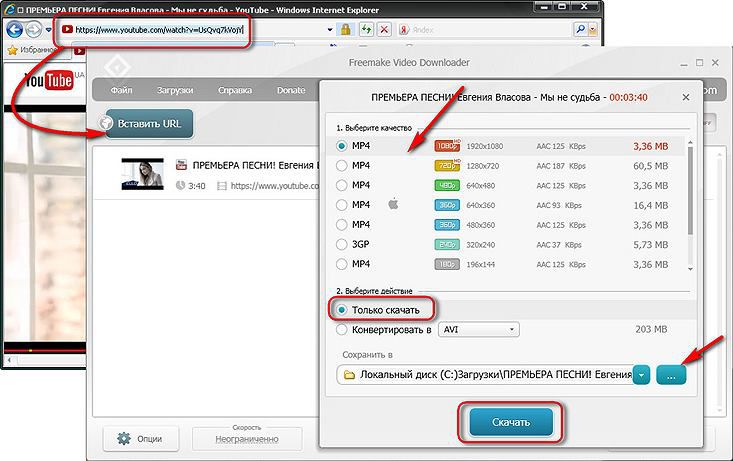 Также можно воспользоваться бесплатным инструментом онлайн по ссылке: https://online-fotoshop.ru/.
Также можно воспользоваться бесплатным инструментом онлайн по ссылке: https://online-fotoshop.ru/.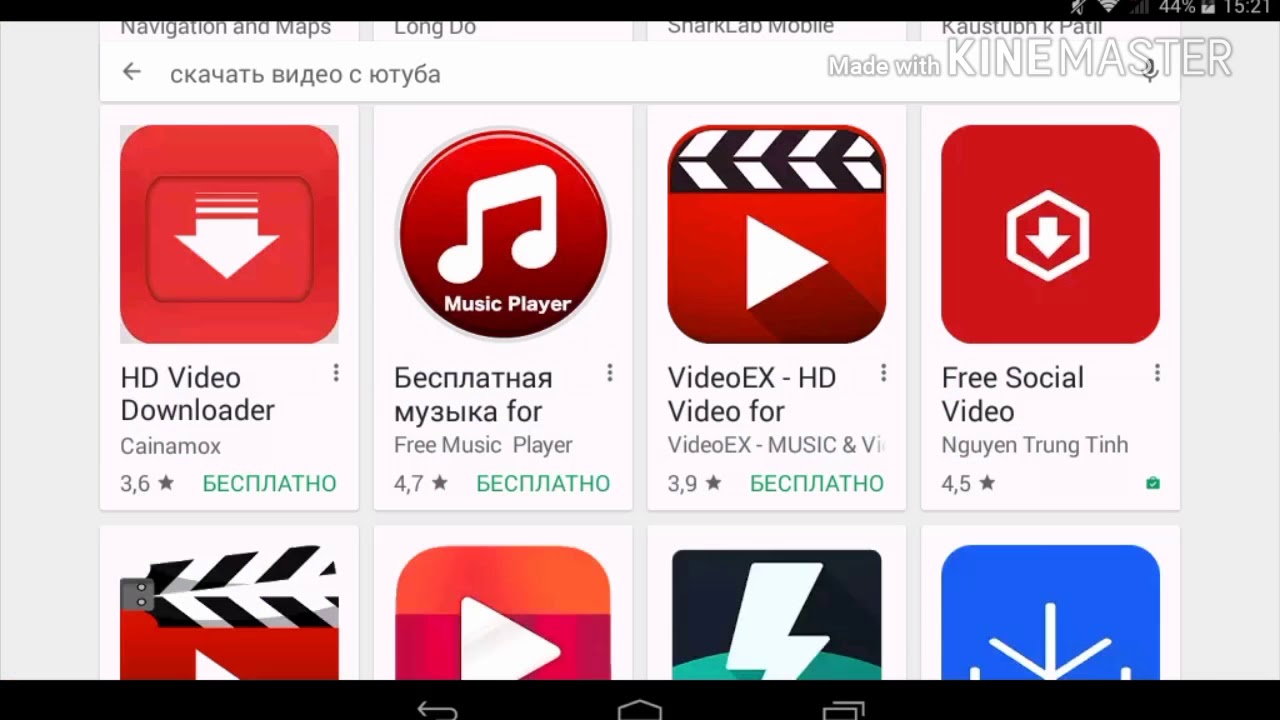
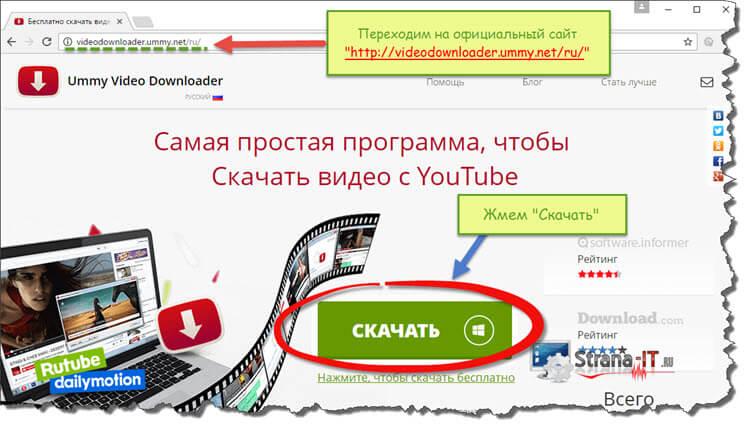

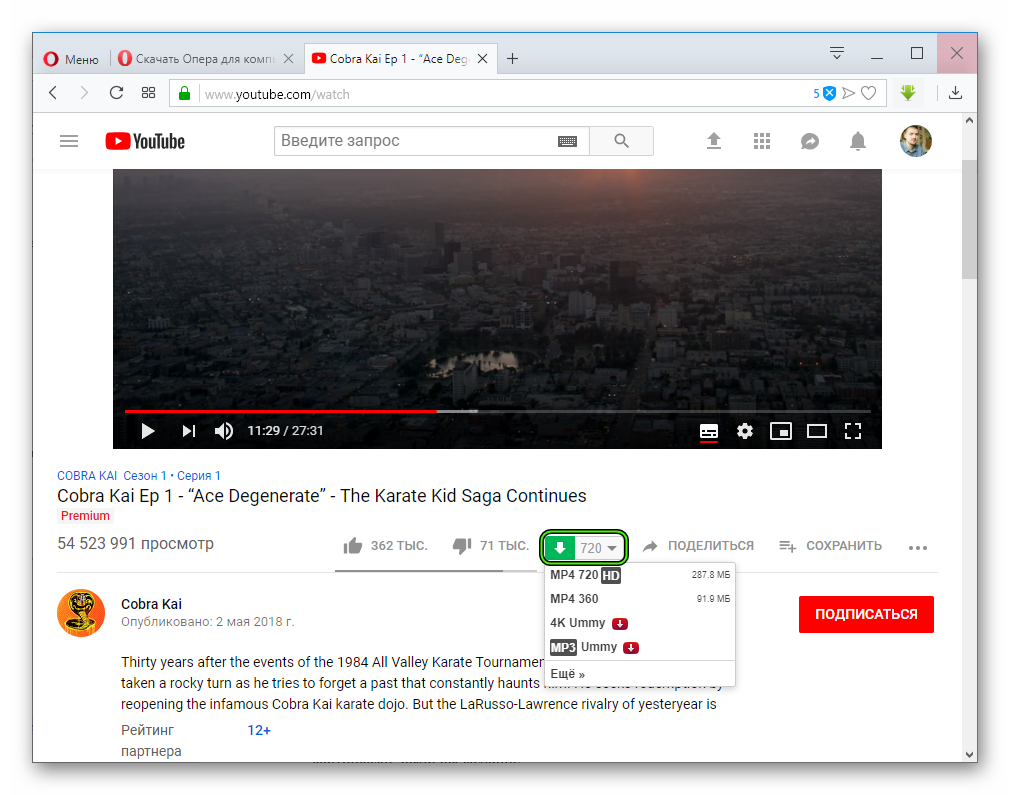
 данные, если найдёт их в интернете
данные, если найдёт их в интернете И т. Д.
И т. Д.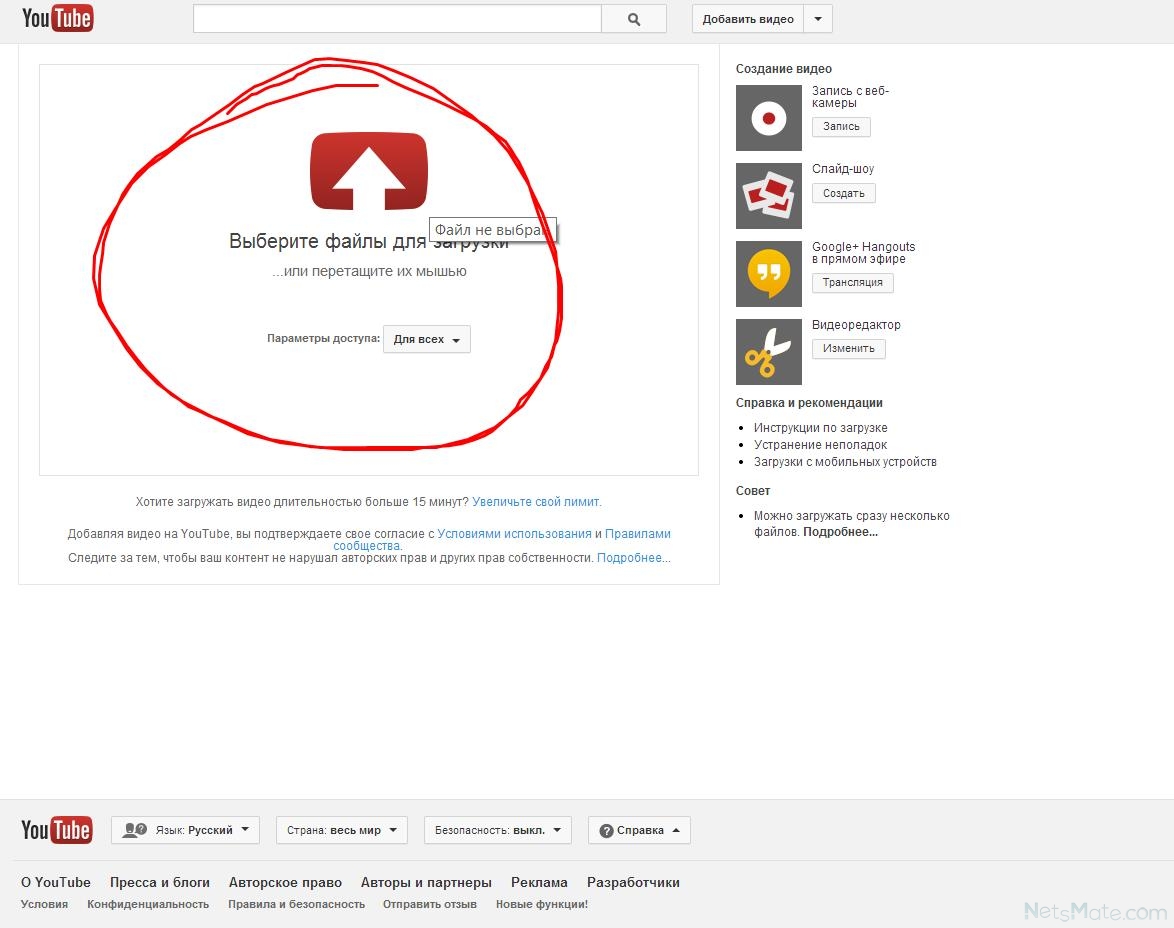 »- Дерек Сиверс
»- Дерек Сиверс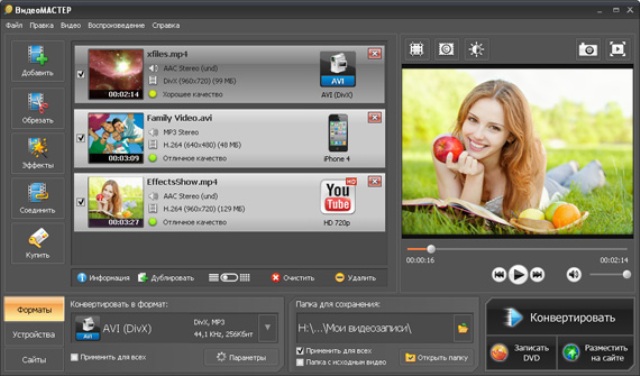 Использование вашего имени в качестве названия канала может помочь вам лучше ассоциировать вас с вашим контентом.
Использование вашего имени в качестве названия канала может помочь вам лучше ассоциировать вас с вашим контентом.

 Люди с поистине гигантской аудиторией (для них не имеет значения, что они предлагают через Patreon, на самом деле это просто страница для пожертвований)
Люди с поистине гигантской аудиторией (для них не имеет значения, что они предлагают через Patreon, на самом деле это просто страница для пожертвований) 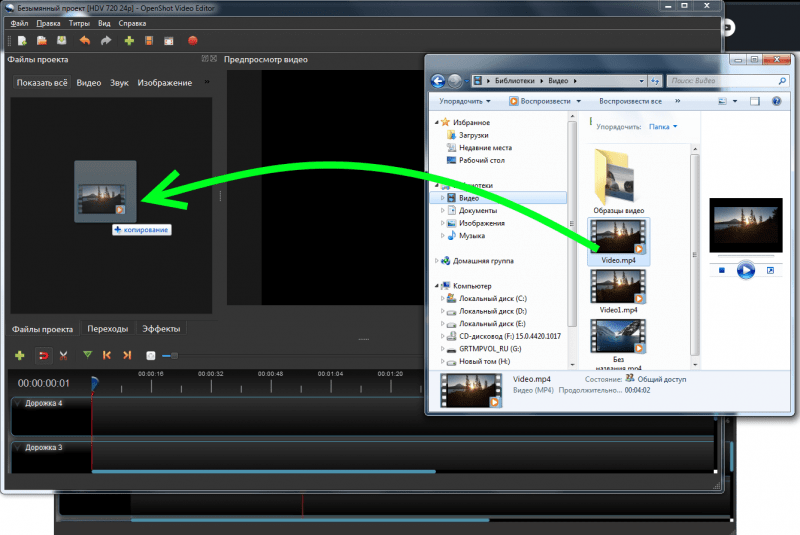 Patreon требует усилий, и вы, вероятно, должны делать это только в том случае, если вам это нравится, потому что в противном случае вы выгорите.
Patreon требует усилий, и вы, вероятно, должны делать это только в том случае, если вам это нравится, потому что в противном случае вы выгорите.
 Некоторые создатели делают ошибку, просто снимая видео для своих подписчиков. Это приводит к появлению видеороликов, которые могут сбить с толку кого-то из новичков на канале. Вы всегда должны включать в себя быстрое обновление о том, где люди могут получить какие-либо предварительные знания, особенно если зрителям нужны предварительные знания из других видео на вашем канале.
Некоторые создатели делают ошибку, просто снимая видео для своих подписчиков. Это приводит к появлению видеороликов, которые могут сбить с толку кого-то из новичков на канале. Вы всегда должны включать в себя быстрое обновление о том, где люди могут получить какие-либо предварительные знания, особенно если зрителям нужны предварительные знания из других видео на вашем канале. Это лучше для SEO.
Это лучше для SEO.